Page 1
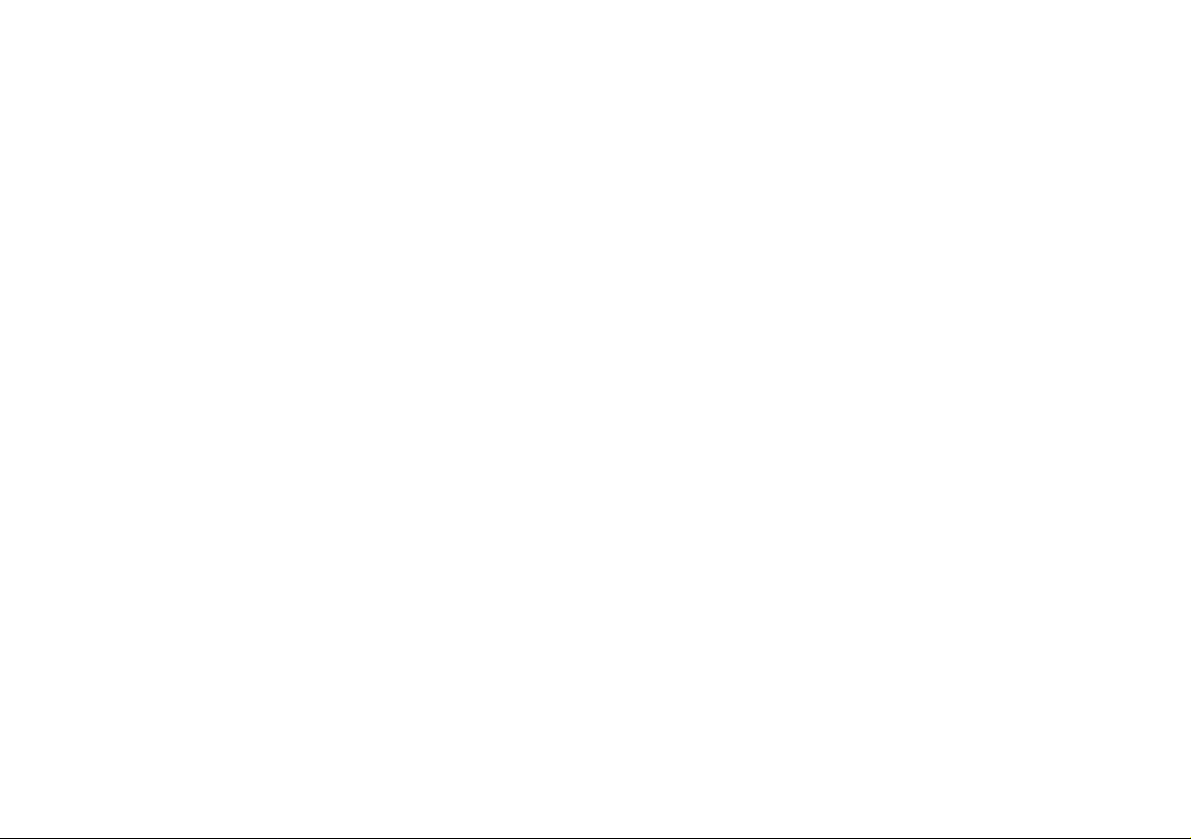
Page 2
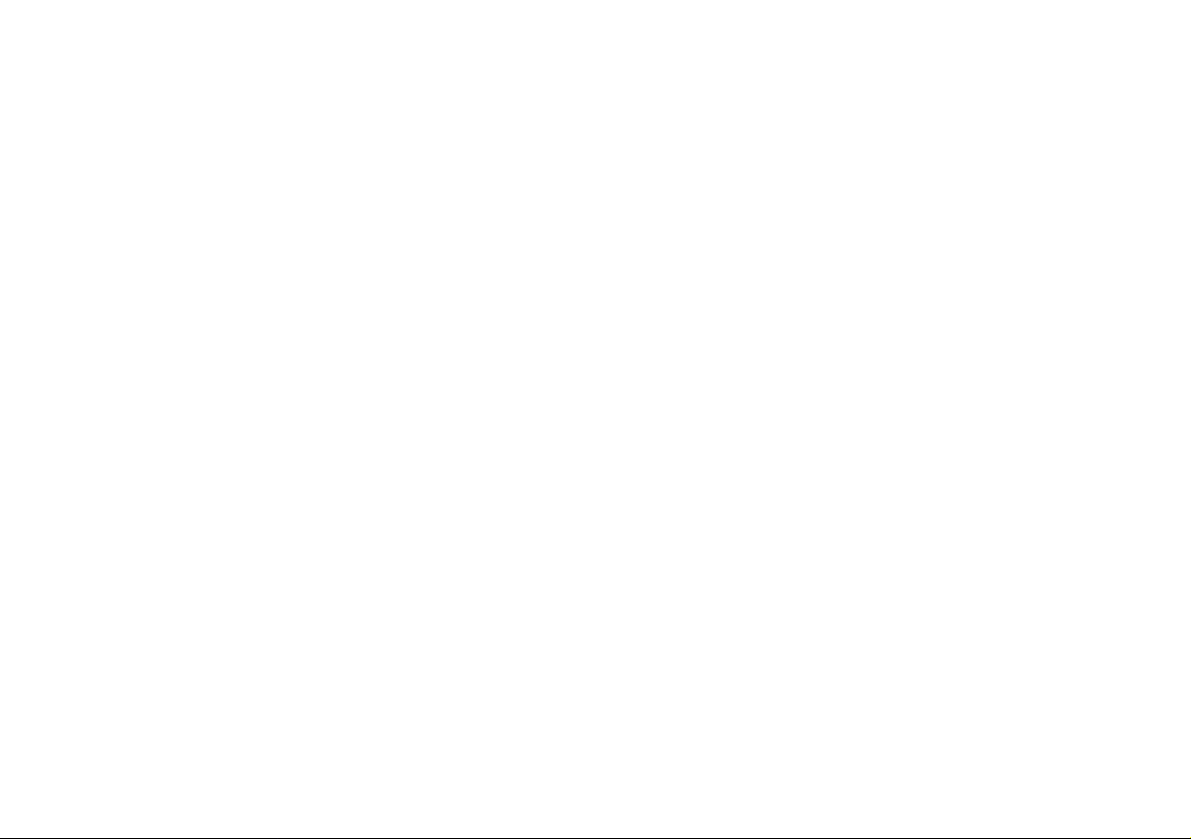
Page 3
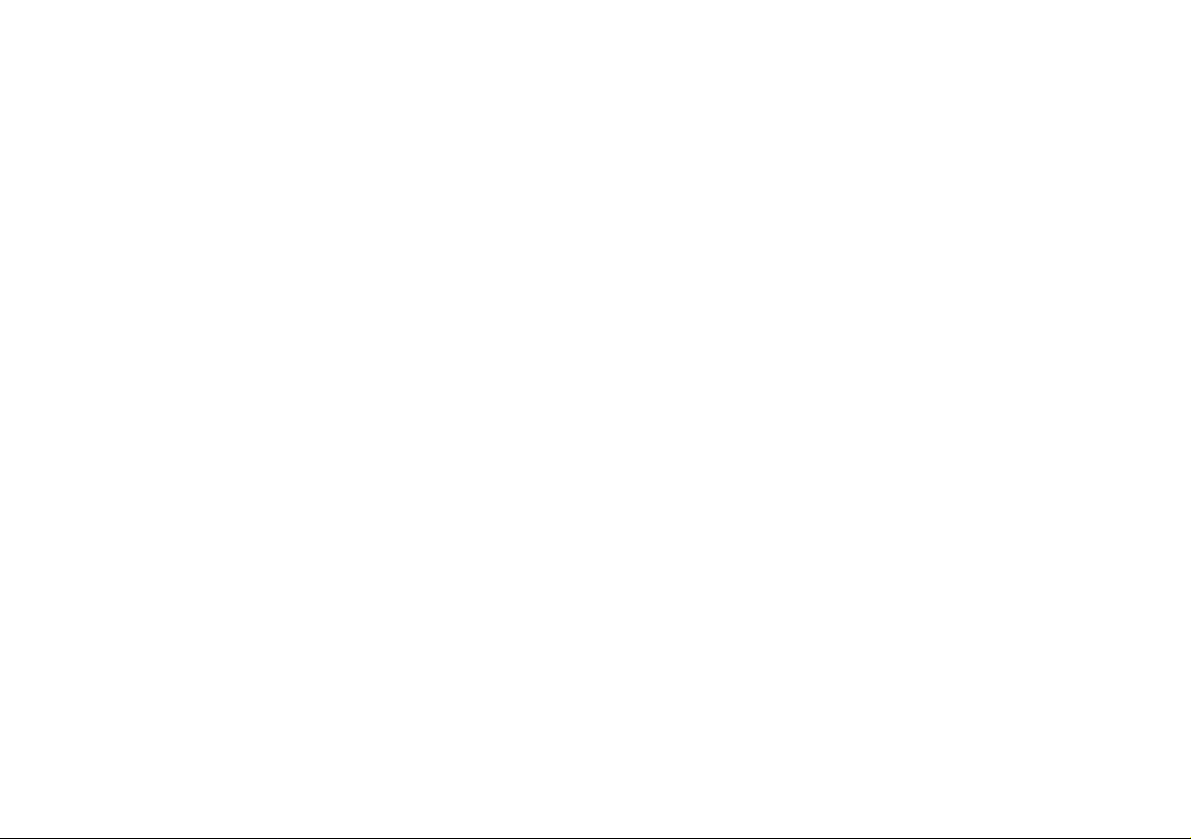
Contents
About this Concise User Guide .........................................................1
System Startup ..................................................................................4
System Map: Front View with LCD Panel Open ............... ..............5
LED Indicators ..................................................................................6
Keyboard ...........................................................................................7
Control Center ...................................................................................9
System Map: Front, Left, Right, Rear & Bottom Views ................11
Windows Control Panel ..................................................................12
Windows Start Screen & Desktop ..................................................12
Apps & Tiles ...................................................................................13
Windows 8 Charms Bar ..................................................................13
Video Features ................................................................................14
Driver Installation ...........................................................................15
Troubleshooting ..............................................................................16
Specifications ................. .................................... ............................. 17
Inhalt
Über das Ausführliche Benutzerhandbuch .....................................19
Schnellstart ................. ................. ................ ................ ............... .....22
Systemübersicht: Ansicht von vorne mit geöffnetem
LCD-Bildschirm ............................................................................23
LED-Anzeigen ................. ........................................................ .......24
Tastatur ...........................................................................................25
Funktionstasten ...............................................................................26
Control Center (Steuerzentrum) ............................... .......................27
Systemübersicht: Ansicht von vorne, links, rechts, hinten
und unten .........................................................................................29
Windows Systemsteuerung .............................................................30
Windows Startbildschirm und Desktop ..........................................30
Apps und Kacheln ...........................................................................31
Windows 8 Charms-Leiste ..............................................................31
Grafikfunktionen .............................................................................32
Installation der Treiber ....................................................................33
Fehlerbehebung ...............................................................................34
Technische Daten ............................................................................35
Sommaire
A propos de ce Guide Utilisateur Concis ........................................37
Guide de démarrage rapide .............................................................40
Carte du système: Vue de face avec l’écran LCD ouvert ..............41
Indicateurs LED ..................... .........................................................42
Clavier ...................................................... .......................................43
Touches fonction .... ............................................................ .............44
Control Center (Centre de contrôle) .......................... ......................45
Carte du système: Vues de face, gauche, droite, arrière & dessous 47
Panneau de Configuration de Windows ..........................................48
Écran d'accueil & bureau de Windows ...........................................48
Applications et Vignettes ............................. ............................... ....49
Barre des charmes de Windows ......................................................49
Caractéristiques vidéo .....................................................................50
Installation du pilote ........................................................................51
Dépannage ......................... ...................................... ........................52
Spécifications ..................................................................................53
Contenidos
Acerca de esta Guía del Usuario Concisa .......................................55
Guía rápida para empezar ................................................................58
Mapa del sistema: Vista frontal con panel LCD abierto .................59
Indicadores LED .............................................................................60
Teclado ........................ ................................................. ...................61
Control Center (Centro de control) .................................................63
Mapa del sistema: Vistas frontal, izquierda, derecha, posterior
e inferior ..........................................................................................65
Panel de Control de Windows .........................................................66
Pantalla Inicio y escritorio de Windows .........................................66
Page 4
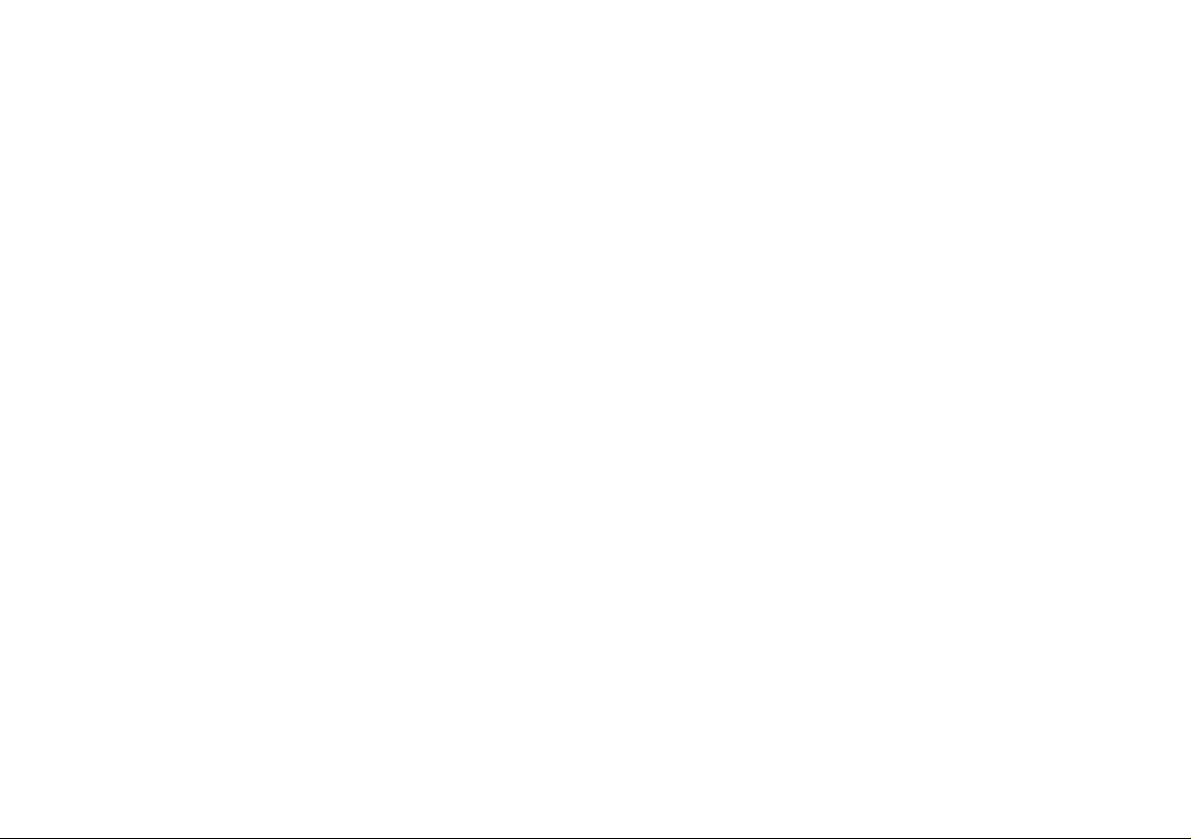
Apps y Mosaicos .............................................................................67
Barra Charms de Windows 8 ..........................................................67
Parámetros de vídeo ........................................................................68
Instalación de controladores ...........................................................69
Solución de problemas ....................................................................70
Especificaciones .................. ............... ................ ............... ..............71
Sommario
Informazioni su questa guida rapida ...............................................75
Guida di avvio rapido ......................................................................78
Descrizione del sistema: Vista anteriore con pannello
LCD aperto ......................................................................................79
Indicatori LED ................................................................................80
Tastiera ................ ............. .............. ............... .............. ............. .......81
Tasti funzione ..................................................................................82
Control Center (Centro di controllo) ............... ................................83
Descrizione del sistema: Vista anteriore, sinistra, destra,
posteriore e inferiore .............................................................. .........85
Pannello di controllo e Desktop di Windows .................................86
Schermata Start e Desktop di Windows ..........................................86
App & Titoli ....................................................................................87
Charms Bar di Windows 8 ................. .............................................87
Funzioni video ...... ........................... ...............................................88
Installazione driver ..........................................................................89
Risoluzione dei problemi ....................................... .........................90
Specifiche tecniche .........................................................................91
Page 5
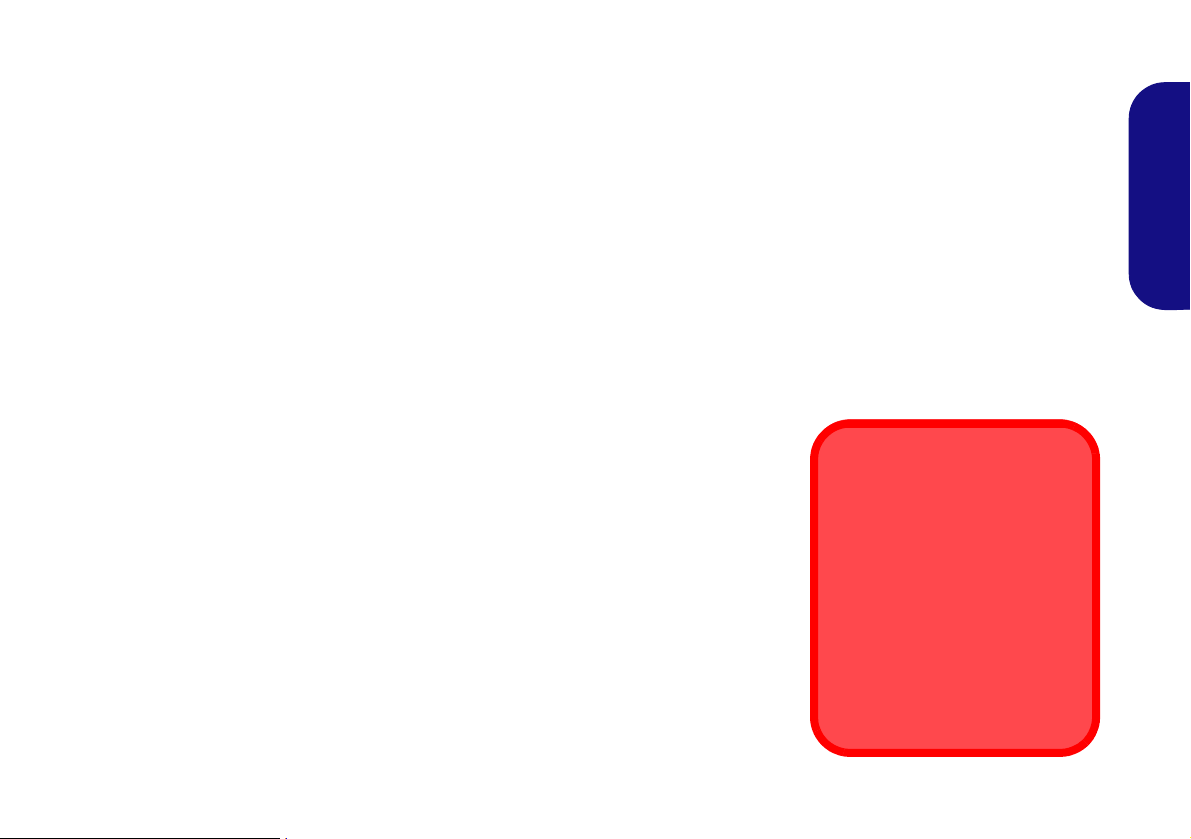
About this Concise User Guide
FCC Statement
This device complies with Part
15 of the FCC Rules. Operation
is subject to the following two
conditions:
1.This device may not cause
harmful interference.
2. This device must accept any
interference received, including interference that may
cause undesired operation.
This quick guide is a brief introduction to getting your system started. This is a supplement, and not a substitu te for the
expanded English language User’s Manual in Adobe Acrobat format on the Device Drivers & Utilities + User’s Manual
disc supplied with your computer. This disc also contains the drivers and utilities necessary for the prop er operation of
the computer (Note: The company reserves the right to revise this publication or to change its contents without notice).
Some or all of the computer’s features may already have been setup. If they aren’t, or you are planning to re-configure
(or re-install) portions of the system, refer to the expanded User’s Manual. The Device Drivers & Utilities + User’s
Manual disc does not contain an operating system.
Regulatory and Safety Information
Please pay careful attention to the full regulatory notices and safety information contained in the expanded User’s Manual on the Device Drivers & Utilities + User’s Manual disc.
© January 2013
Trademarks
AMD® is a registered trademark of Advanced Micro Devices, Inc.
English
1
Page 6
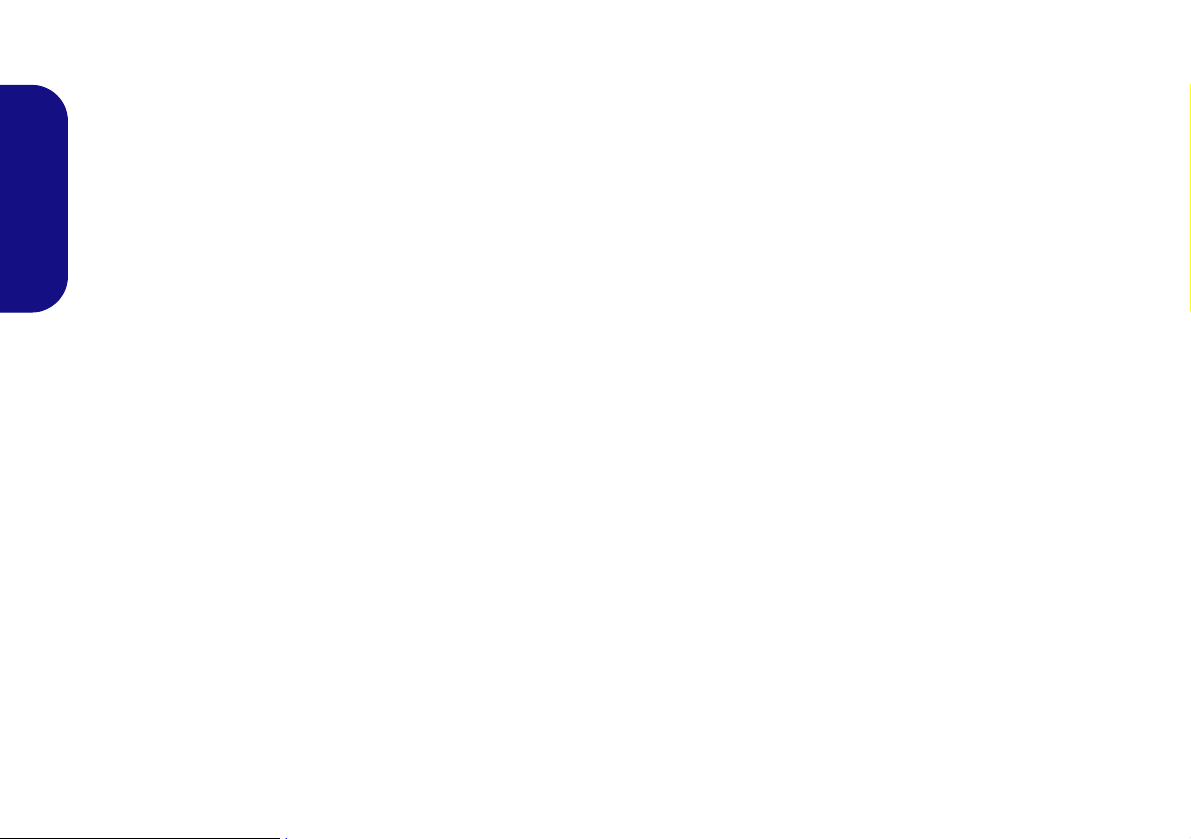
Instructions for Care and Operation
The computer is quite rugged, but it can be damaged. To prevent this, follow these suggestions:
• Don’t drop it, or expose it to shock. If the computer falls, the
case and the components could be damaged.
• Keep it dry, and don’t overheat it. Keep the computer and
power supply away from any kind of heating element. This is an
electrical appliance. If water or any other liquid gets into it, the
English
computer could be badly damaged.
• A void interference. Keep the computer away from high capacity
transformers, electric motors, and other strong magnetic fields.
These can hinder proper performance and damage your data.
• Follow the proper working procedures for the computer. Shut
the computer down properly and don’t forget to save your work.
Remember to periodically save your data as data may be lost.
Servicing
Do not attempt to service the computer yourself. Doing so may
violate your warranty and expose you and the computer to
electric shock. Refer all servicing to authorized service personnel. Unplug the computer from the power supply. Then refer
servicing to qualified service personnel under any of the fo llowing conditions:
• When the power cord or AC/DC adapter is damaged or frayed.
• If the computer has been exposed to any liquids.
• If the computer does not work normally when you follow the
operating instructions.
• If the computer has been dropped or damaged (do not touch the
poisonous liquid if the LCD panel breaks).
• If there is an unusual odor, heat or smoke coming from your computer.
Safety Information
• Only use an AC/DC adapter approved for use with this computer.
• Use only the power cord and batteries indicated in this manual.
Do not dispose of batteries in a fire. They may explode. Check
with local codes for possible special disposal instructions.
• Do not continue to use a battery that has been dropped, or that
appears damaged (e.g. bent or twisted) in any way. Even if the
computer continues to work with a damaged battery in place, it
may cause circuit damage, which may possibly result in fire.
• Make sure that your computer is completely powered off before
putting it into a travel bag (or any such container).
• Before cleaning the computer, make sure it is disconnected from
any external power supplies, peripherals and cables (including
telephone lines). It is advisable to also remove your battery in
order to prevent accidentally turning the machine on.
• Use a soft clean cloth to clean the computer, but do not apply
cleaner directly to the computer. Do not use volatile (petroleum
distillates) or abrasive cleaners on any part of the computer.
• Do not try to repair a battery pack. Refer any battery pack repair
or replacement to your service representative or qualified service
personnel.
• Note that in computer’s featuring a raised LCD electro-plated
logo, the logo is covered by a protective adhesive. Due to general
wear and tear, this adhesive may deteriorate over time and the
exposed logo may develop sharp edges. Be careful when handling
the computer in this case, and avoid touching the raised LCD
electro-plated logo. Avoid placing any other items in the carrying
bag which may rub against the top of the computer during transport. If any such wear and tear develops contact your service center.
2
Page 7
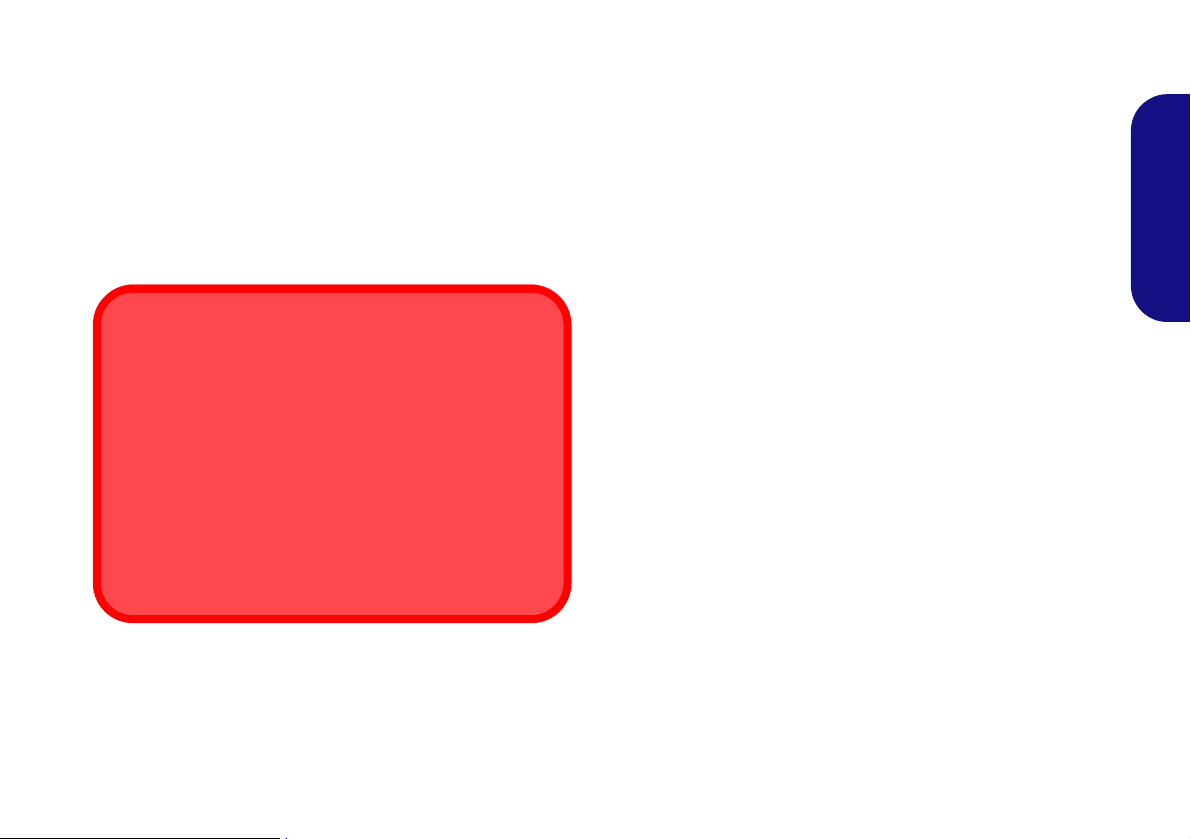
Polymer Battery Precautions
Battery Disposal & Caution
The product that you have purchased contains a rechargeable battery. The battery is recyclable. At the end of its useful life, under various state and local laws, it may be illegal
to dispose of this battery into the municipal waste stream.
Check with your local solid waste officials for details in your
area for recycling options or proper disposal.
Danger of explosion if battery is incorrectly replaced. Replace only with the same or equivalent type recommended
by the manufacturer. Discard used battery accord ing to the
manufacturer’s instructions.
Note the following information which is specific to polymer
batteries only, and where applicable, this overrides the general
battery precaution information.
• Polymer batteries may experience a slight expansion or swelling,
however this is part of the battery’s safety mechanism and is not a
cause for concern.
• Use proper handling procedures when using polymer batteries.
Do not use polymer batteries in high ambient temperature environments, and do not store unused batteries for extended periods.
English
3
Page 8
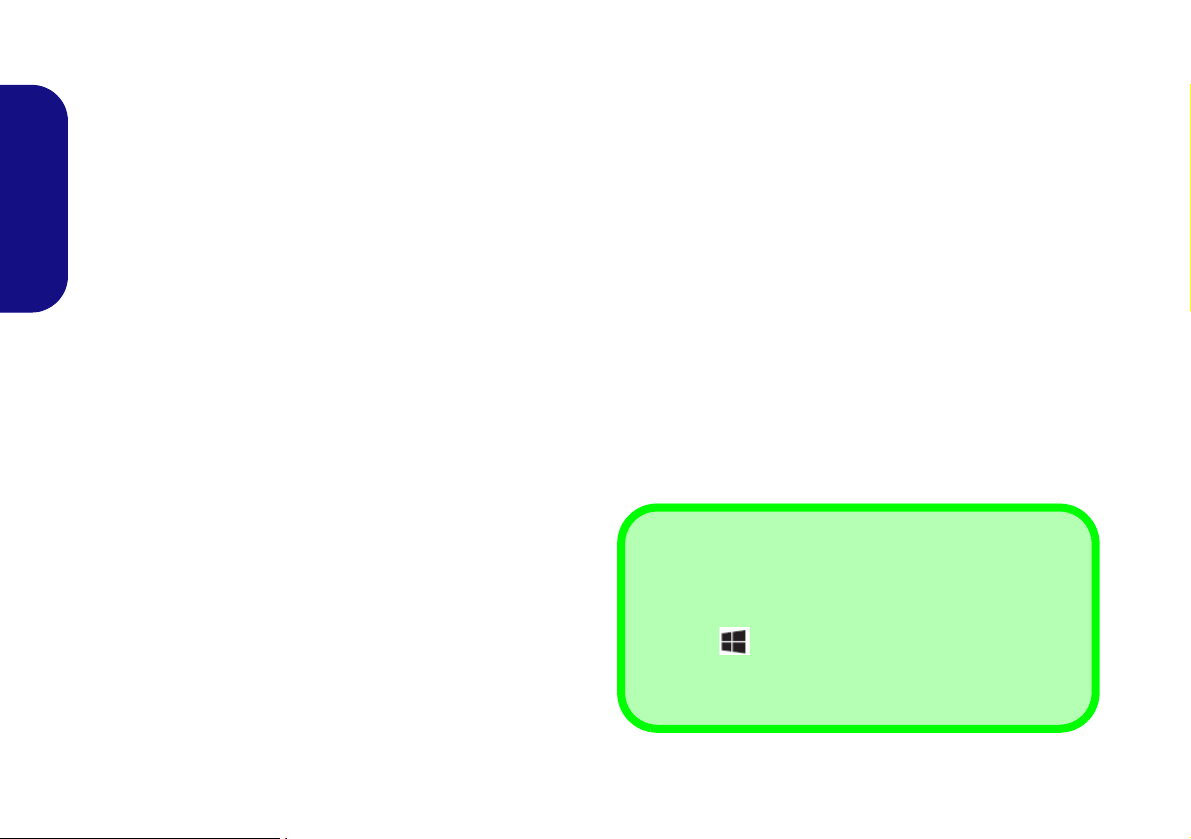
System Startup
130 ゚
Shut Down
Note that you should always shut your computer down by
clicking Settings in the Charms Bar (use the Windows
Logo Key + C key combination to access the Charms
Bar) and choosing Shut down from the Power menu.
This will help prevent hard disk or system problems.
1. Remove all packing materials.
2. Place the computer on a stable surface.
3. Securely attach any peripherals you want to use with the
computer (e.g. keyboard and mouse) to their ports.
4. Attach the AC/DC adapter to the DC-In jack on the left of the
computer, then plug the AC power cord into an outlet, and
connect the AC power cord to the AC/DC adapter.
5. Use one hand to raise the
English
6. Press the power button to turn the computer “on”.
(do not exceed 130 degrees); use the other hand (as
angle
illustrated in Figure 1) to support the base of the computer
(Note: Never lift the computer by the lid/LCD).
System Software
Your computer may already come with system software
pre-installed. Where this is not the case, or where you are
re-configuring your computer for a different system, you
will find this manual refers to Microsoft Windows 8.
Model Differences
This notebook series includes different models that vary
slightly in design style, color and general appearance.
Note that though your computer may look slightly different from that pictured throughout this documentation, all
ports, jacks, indicators, specifications and general functions are the same for all the design styles.
4
lid/LCD to a comfortable viewing
Figure 1 - Opening the Lid/LCD/Computer with AC/DC
Adapter Plugged-In
Page 9
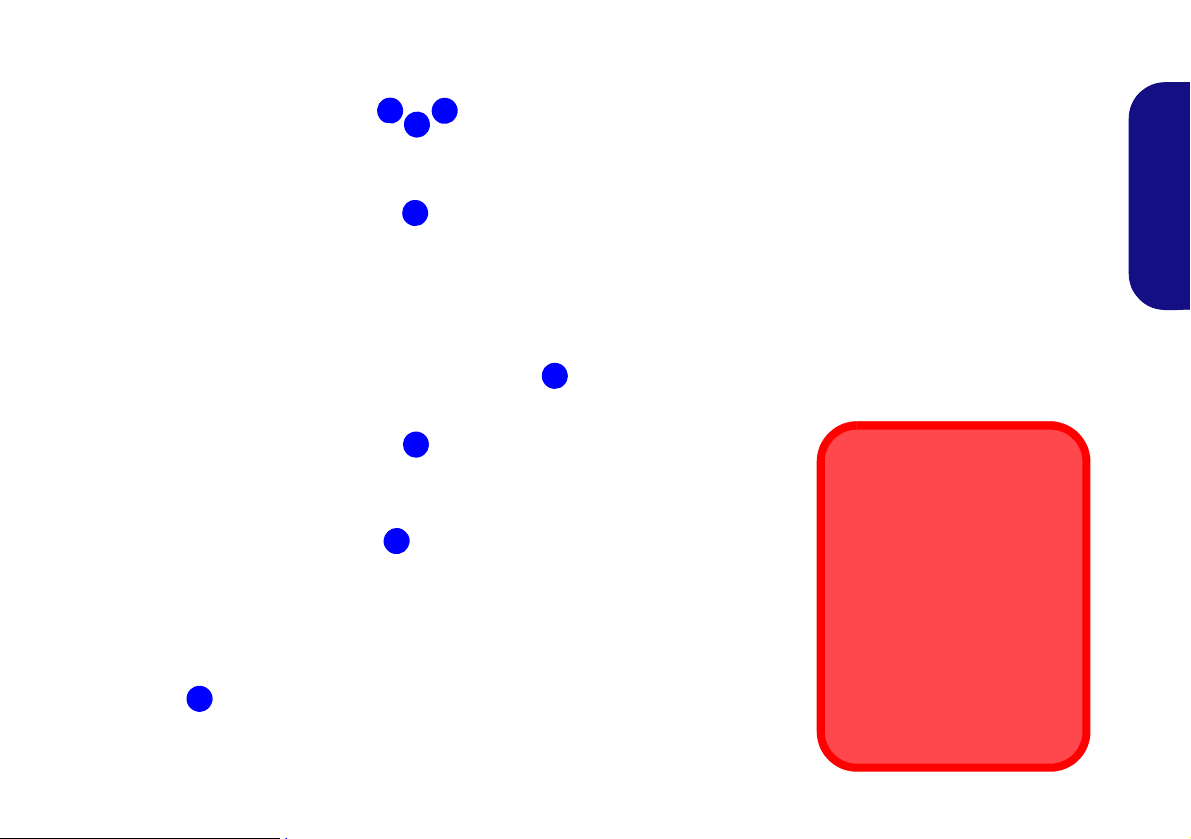
System Map: Front View with LCD Panel Open
Note that the Touchpad and
Buttons valid operational area
is that indicated within the red
dotted lines above.
Figure 2
Front View with LCD Panel
Open
1. PC Camera
2. Built-In Microphone
3. *PC Camera LED
*When the PC camera is in
use, the LED will be
illuminated in red.
4. LCD
5. Power Button
6. Keyboard
7. Touchpad & Buttons
5
7
6
2
1
3
7
4
Wireless Device
Operation Aboard Aircraft
The use of any portable electronic transmission devices
aboard aircraft is usually prohibited.
Make sure the WLAN & Bluetooth module(s) are OFF if
you are using the computer
aboard aircraft by putting the
system in to Airplane Mode.
5
English
Page 10
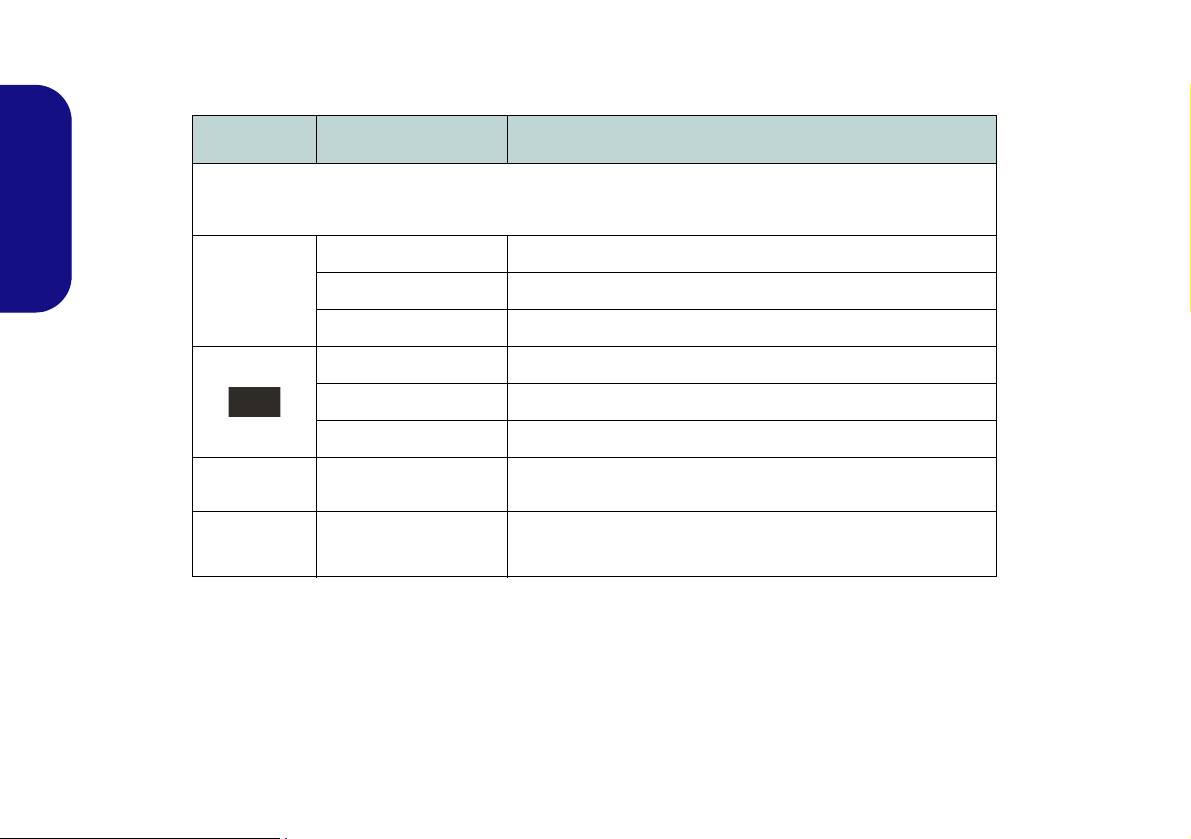
LED Indicators
The LED indicators on the computer display helpful information about the current status of the computer.
Icon Color Description
English
6
Orange The AC/DC Adapter is Plugged In
Green The Computer is On
Blinking Green The Computer is in Sleep Mode
Orange The Battery is Charging
Green The Battery is Fully Charged
Blinking Orange The Battery Has Reached Critically Low Power S tatus
Green Hard Disk Activity
Green
Airplane Mode is ON (the WLAN & Bluetooth Modules are
OFF)
Table 1 - LED Indicators
Page 11
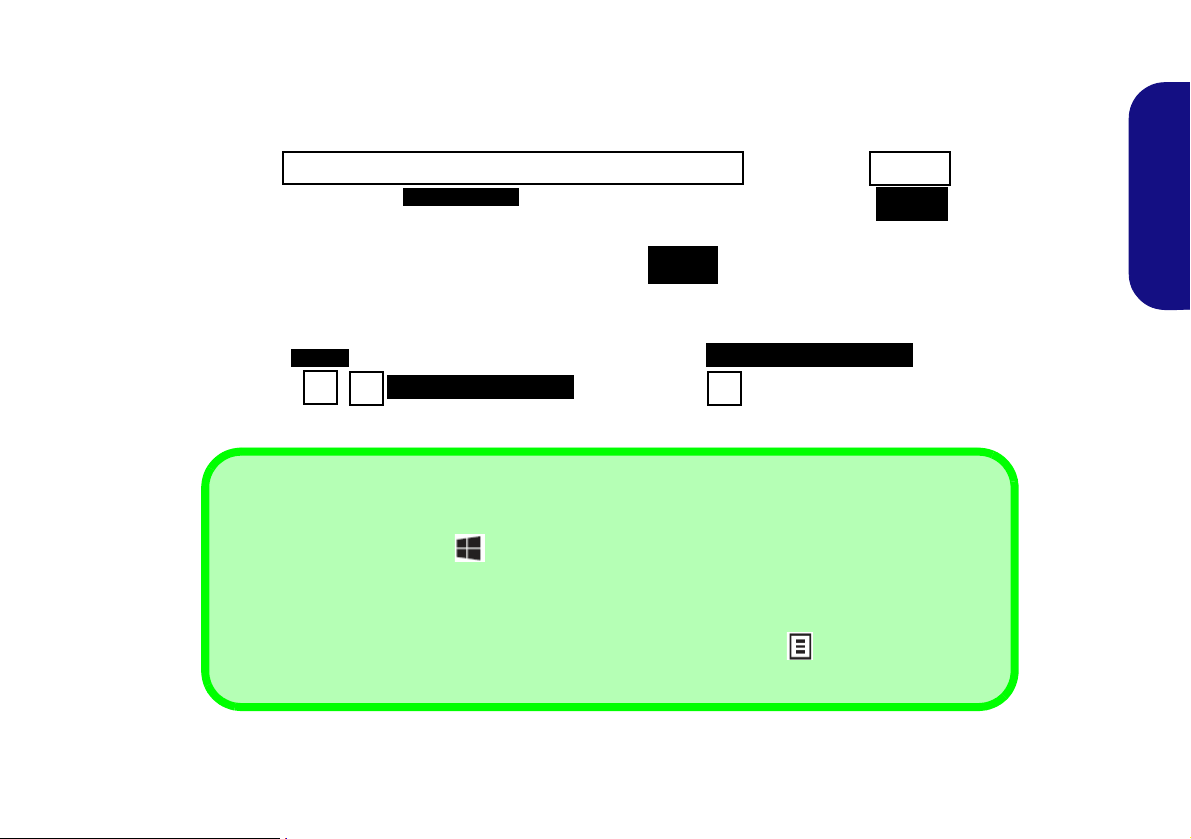
Keyboard
ad
Function Keys
NumLk &
ScrLk
Numeric
Keypad
Fn Key
Windows Logo Key
Menu/Application Key
Windows Logo Keyboard Shortcut
Use the Windows Logo Key + D key combination to switch between the Start screen and Win-
dows Desktop.
Menu/Application Keyboard Shortcut
When the Desktop app is running you can use the Menu/Application key on the keyboard to dis-
play the context menu as per a mouse right-click.
The keyboard has a numeric keypad for easy numeric data input. Pressing Fn + NumLk turns on/off the numeric keypad. It also features function keys to allow you to change operational features instantly.
English
Figure 3 - Keyboard
7
Page 12
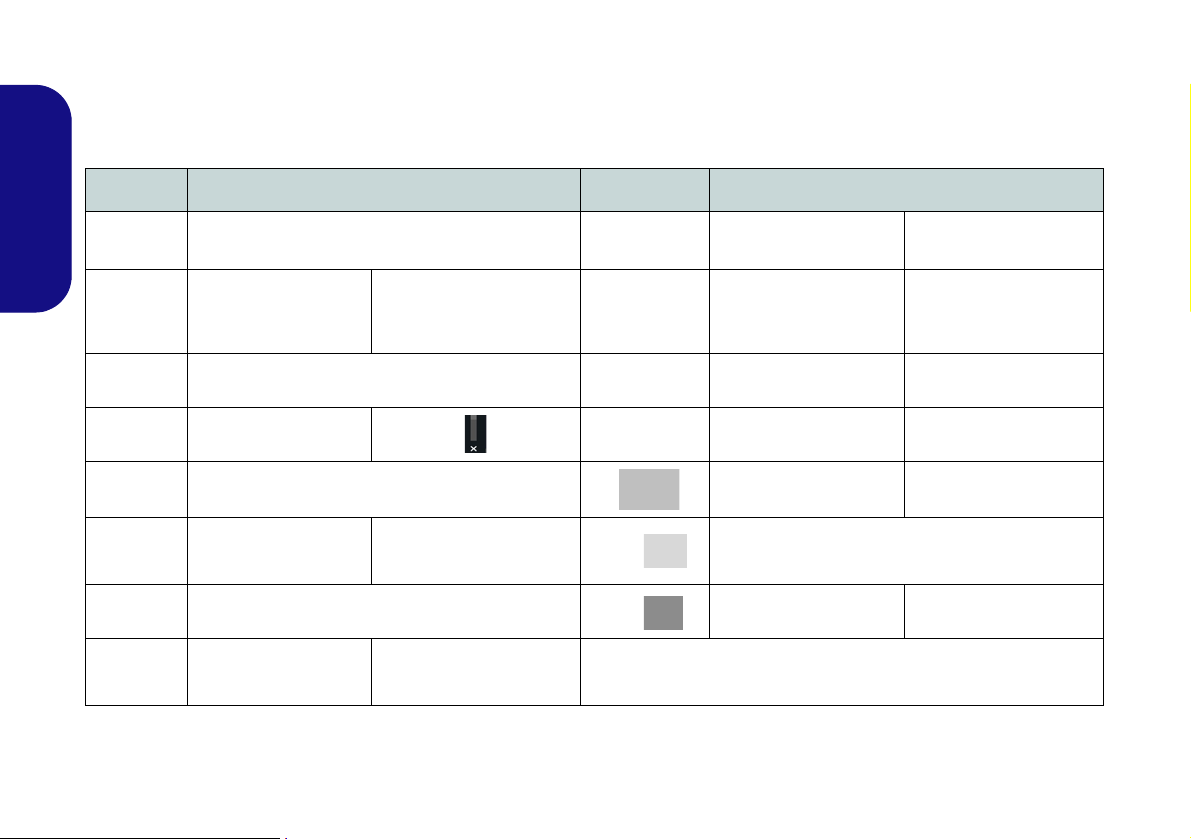
Function Keys & Visual Indicators
The function keys (F1 - F11 etc.) will act as hot keys when pressed while the Fn key is held down. In addition to the
basic function key combinations, some visual indicators are available (in the Windows Desktop application only and
not in the Start Screen) when the hot key driver is installed.
Keys Function/Visual Indicators Keys Function/Visual Indicators
Fn +
English
Fn +
Fn +
Fn +
Fn +
Fn +
Fn +
Fn +
Play/Pause (in Audio/Video Programs)
Touchpad Toggle
Turn LCD Backlight Off
(Press a key to or use Touchpad to turn on)
Mute Toggle
Sleep Toggle
Volume Decrease/
Increase
Change Display Configuration (see page 15)
Brightness Decrease/
Increase
Fn +
Fn +
Fn +
Fn +
Fn + Control Center Toggle (see page 9)
Fn +
PC Camera Power
Toggle
Airplane Mode Toggle
Number Lock Toggle
Scroll Lock Toggle
Caps Lock Toggle
T oggl e Battery Charging
On/Off
Table 2 - Function Keys & Visual Indicators
8
Page 13
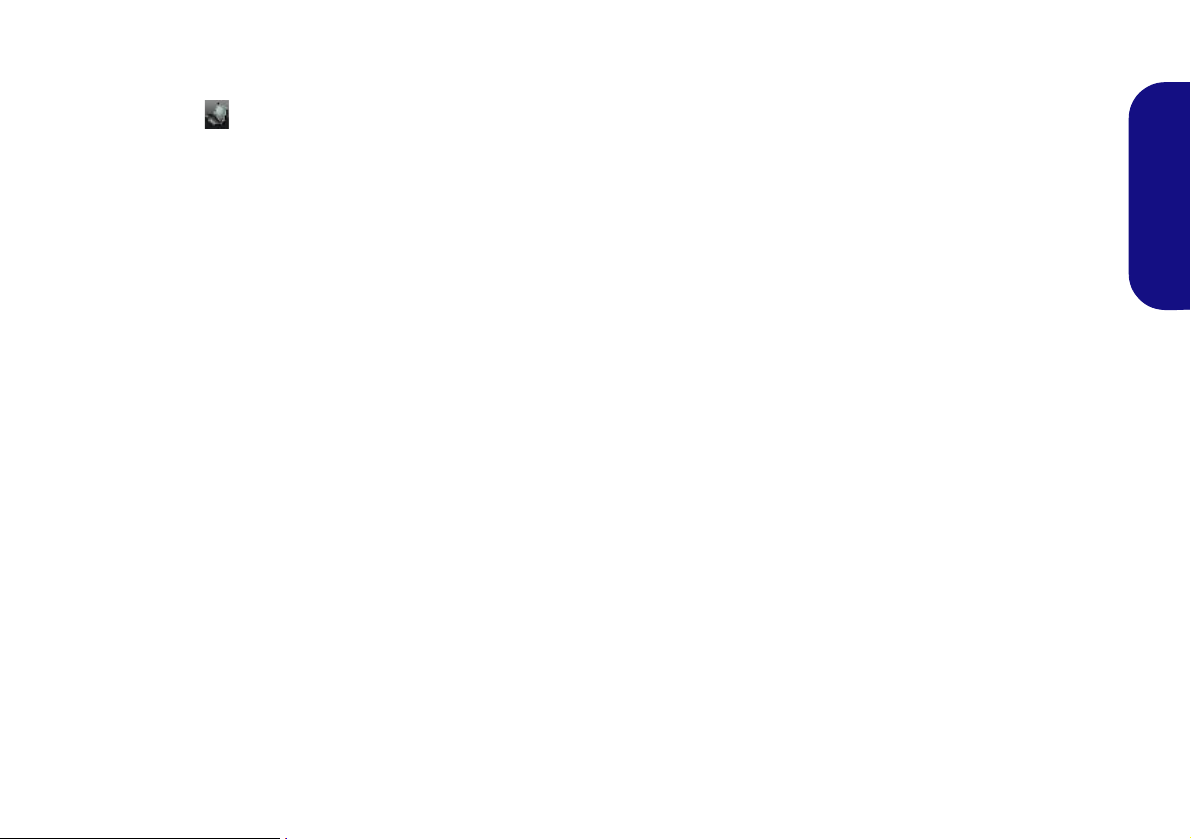
Control Center
When in the Windows Desktop application ( not in the Start Screen), press the Fn + Esc key combination, or doubleclick the icon in the notification area of the taskbar to toggle the Control Center on/off. The Control Center gives
quick access to frequently used controls, and enables you to quickly turn modules on/off.
Figure 4 - Control Center
English
Click on any button to turn any of the modules (e.g. TouchPad, Camera) on/off. Click on Power Conservation to switch
between Performance, Balanced or Energy Star modes. Click on the buttons (or just click and hold the mouse button)
to adjust the slider for Brightness/Volume. Click on Display Switch/Time Zone/ Desktop Background to bring up
the appropriate Windows control panel. Click on the Sleep button to put the computer into Hibernate or Sleep modes.
9
Page 14
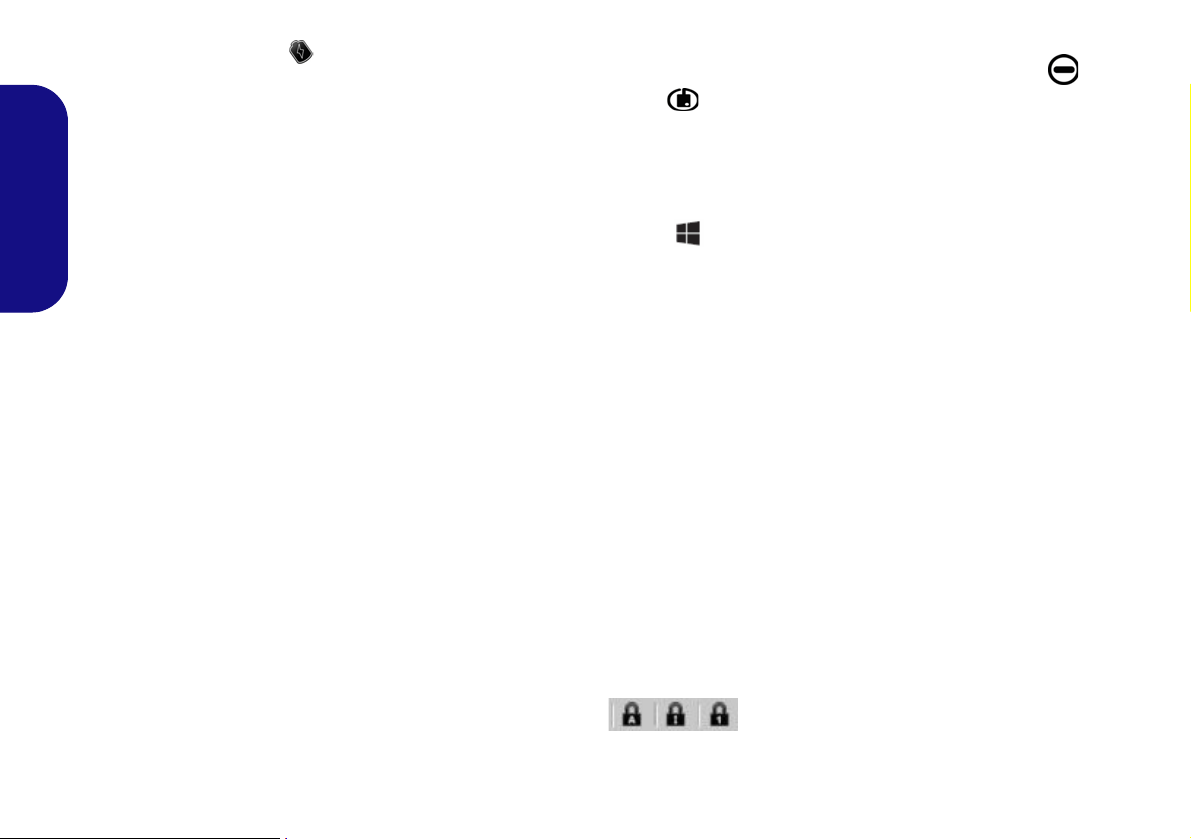
Power Status
The Power Status icon will show whether you are currently powered by the battery, or by the AC/DC adapter
plugged in to a working power outlet. The power status
bar will show the current battery charge state.
Brightness
The Brightness icon will show the current screen bright-
English
ness level. You can use the slider to adjust the screen
brightness or the Fn + F8/F9 key combinations, or use the
Fn + F2 key combination to turn off the LED backlight
(press any key to turn it on again). Note that screen brightness is also effected by the Power Mode selected.
Sleep
Click the Sleep button to bring up the Hibernate or
Sleep buttons, and click either button to have the
computer enter the appropriate power-saving mode.
Display Switch
Click the Display Switch button to access the menu (or
use the + P key combination) and select the appropriate display mode.
Time Zone
Clicking the Time Zone button will access the Date and
Time Windows control panel.
Volume
The Volume icon will show the current volume level. You
can use the slider to adjust the volume or the Fn + F5/F6
key combinations, or use the Fn + F3 key combination to
mute the volume.
Power Conservation
This system supports Energy Star power management
features that place computers (CPU, hard drive, etc.) into
a low-power sleep mode after a designated period of inactivity. Click either the Performance, Balanced or Ener-
gy Star button.
10
Desktop Background
Clicking the Desktop Background button will allow you
to change the desktop background picture.
Touchpad/PC Camera
Click any of these buttons to toggle the Touchpad or module’s power status. A crossed out icon will appear over the
top left of the icon when it is off
status of a module, and Touchpad power, is also effected
by the Power Mode selected.
. Note that the power
Caps Lock/Scroll Lock/ Number Lock
Click the button to toggle the appropriate lock mode.
Page 15
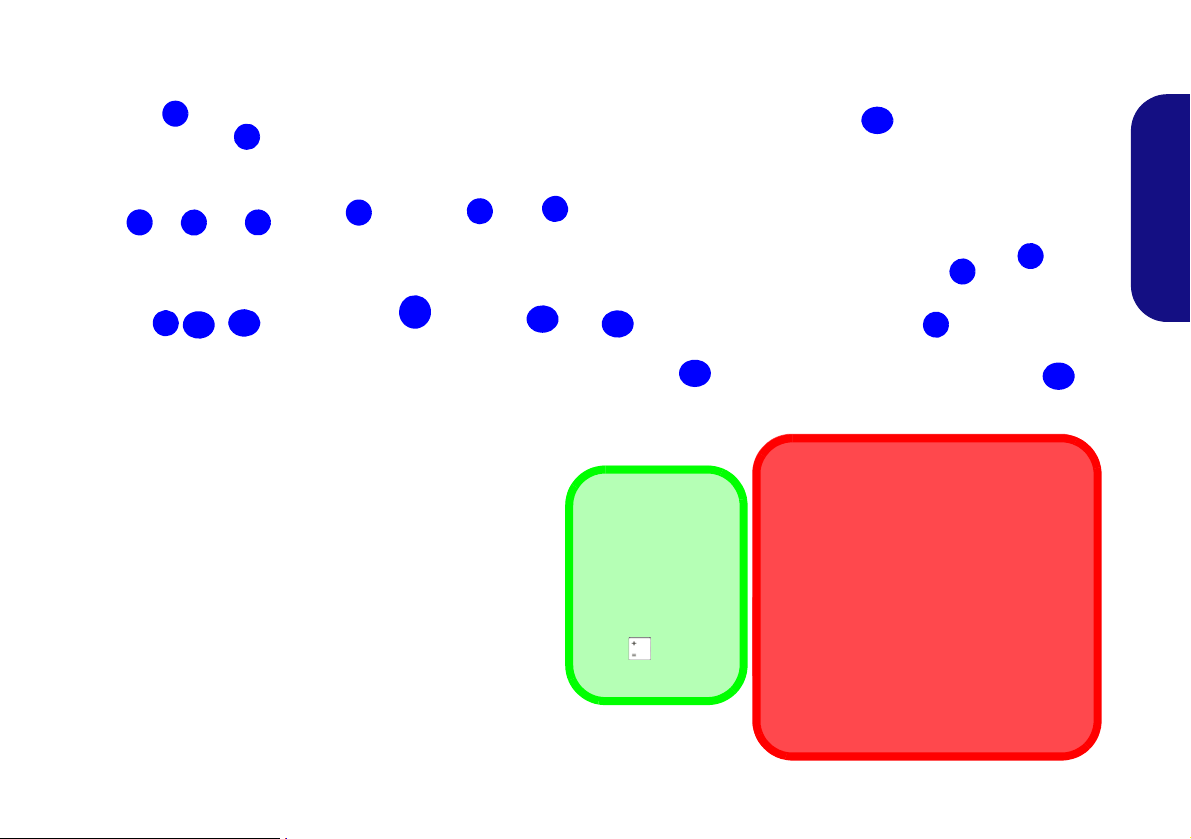
System Map: Front, Left, Right, Rear & Bottom Views
1
Front
15
6
Bottom
16
Figure 5
Front, Left, Right, Rear & Bottom Views
1. LED Indicators
2. Multi-in-1 Card Reader
3. DC-In Jack
4. RJ-45 LAN Jack
5. External Monitor Port
6. Vent
7. HDMI-Out Port
8. USB 3.0 Ports
9. Microphone-In Jack
10. Headphone-Out Jack
11. USB 2.0 Port
12. Optical Device Drive Bay
13. Emergency Eject Hole
14. Security Lock Slot
15. Battery Location
16. Speakers
2
8
4
6
3
Left
Right
5
Rear
10
13
11
12
9
7
Battery Charging
Toggle
You can toggle
battery charging
on/off by using the
Fn + key combination.
6
6
14
16
Bottom Cover Removal Warning
Do not remove any cover(s) and/or
screw(s) for the purposes of device upgrade as this may violate the terms of
your warranty.
If you need to replace/remove the hard
disk/RAM/optical device etc., for any
reason, please contact your distributor/
supplier for further information.
English
11
Page 16
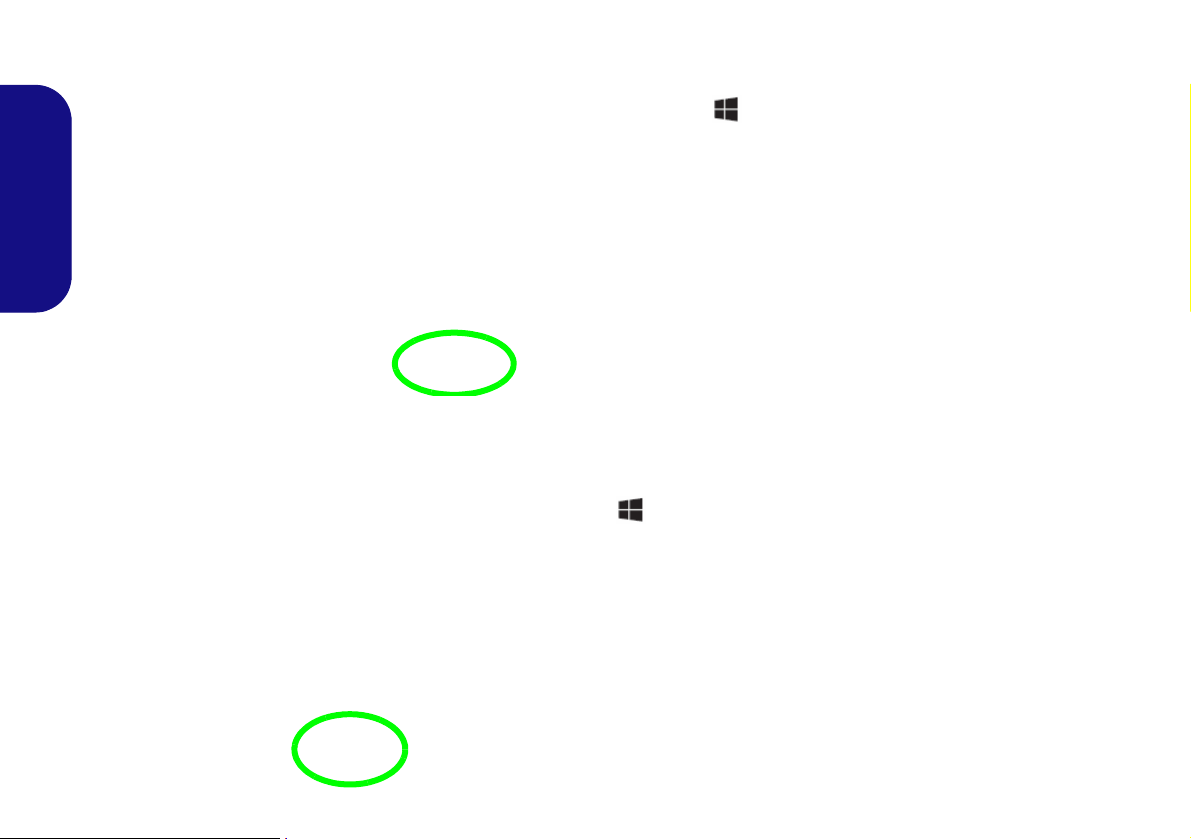
Windows Control Panel
Move the mouse to the
bottom left of the
screen and right-click
to access the menu.
Figure 6
Context
Menu
Figure 7
Start Screen
Throughout this manual you will see an instruction to open the Control Panel. In Windows 8 right-click the lower left
hot corner to bring up the context menu (or use the Windows Logo Key + X key combination) and select Control
Panel.
English
Windows Start Screen & Desktop
The Apps, control panels, utilities and programs within Windows 8 are accessed from the Start screen and/or Windows
Desktop app. The Desktop (which runs as an app within the Start screen) can be accessed by clicking the Desktop
item in the Start screen (or by using the Windows Logo Key + D key combination).
12
Page 17
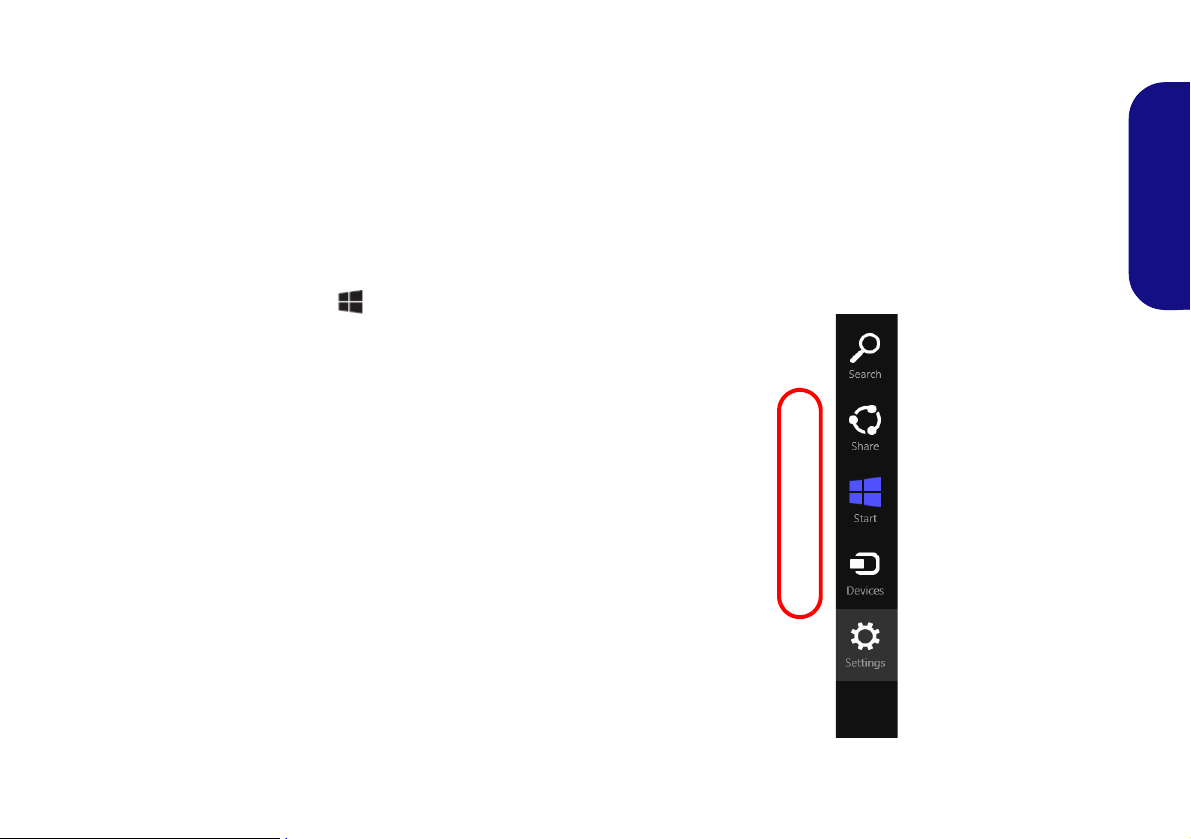
Apps & Tiles
The Windows 8 Start screen will contain a number of apps, and many more will be installed as you add more applica-
tions etc. Not all of these apps can fit on one screen so you will often need use the slider at the bottom of the screen in
order to view all the necessary Apps.
Windows 8 Charms Bar
The right side of the screen displays the Windows 8 Charms Bar. The Charms Bar contains the Search, Share, Start,
Devices and Settings menus. To access up the Charms Bar move the cursor to the upper or lower right corners of the
screen, and then hover over one of the items in the Charms Bar to activate it (the bar will be black when it is active), or
use the Windows Logo Key + C key combination.
English
Figure 8 - Start Screen with Charms Bar
13
Page 18
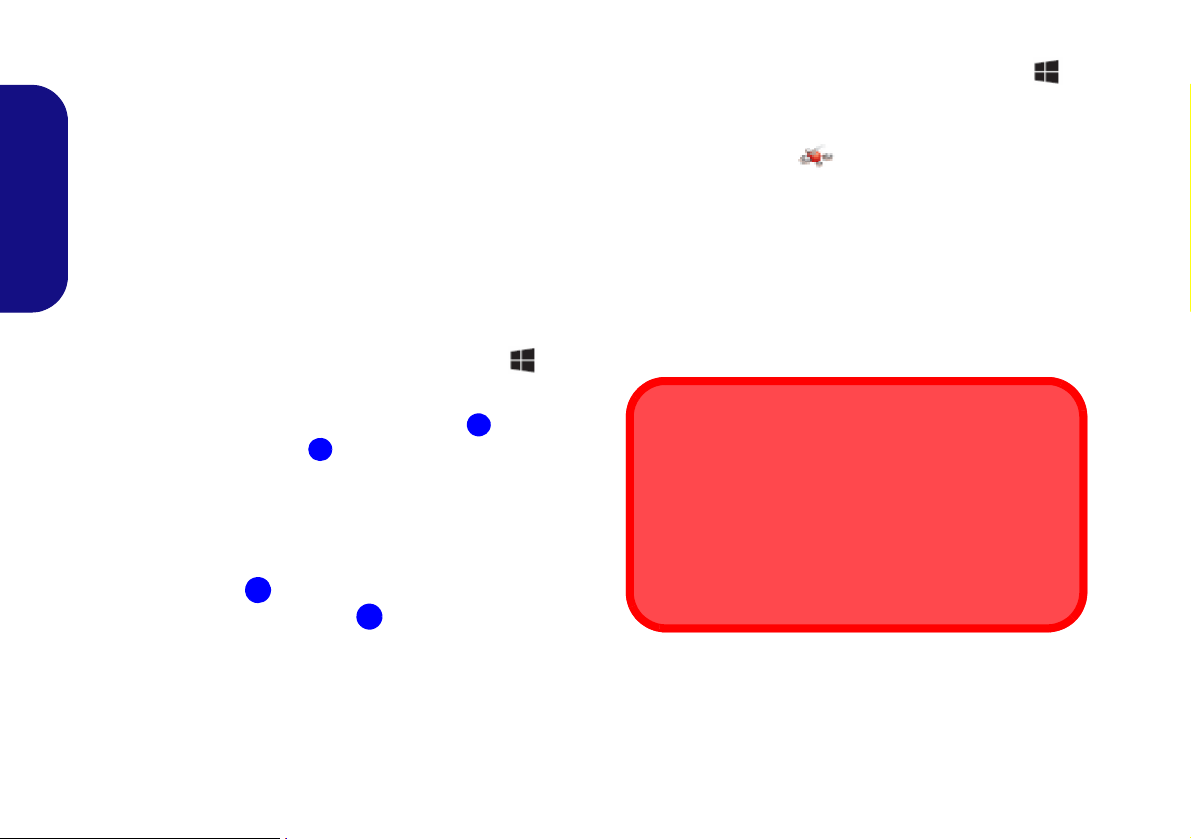
Video Features
1
2
2
1
Figure 9
Display
Control
Panel
Screen Resolution for Metro Style Apps
(Windows 8)
The minimum resolution in which Metro style apps will
run is 1024x768.
The minimum resolution required to support all the features of Windows 8 (including multitasking with snap) is
1366x768.
The system features an AMD integrated GPU. You can
switch display devices, and configure display options,
from the Display control panel in Windows as long as the
video driver is installed.
To access the Display control panel in Windows:
1. Go to the Control Panel.
English
2. Click Display (icon) - in the Appearances and
Personalization category.
3. Click Adjust Screen Resolution/Adjust resolution.
OR
4. Right-click the desktop (use the Windows Logo Key + D
key combination to access the desktop) and select Screen
resolution.
5. Use the dropbox to select the screen resolution .
6. Click Advanced settings .
To access the AMD Vision Engine Control Center:
1. Right-click the desktop (use the Windows Logo Key + D
key combination to access the desktop) and select AMD Vision
Engine Control Center.
OR
2. Double-click the icon in the Windows taskbar (or rightclick the icon and select AMD Vision Engine Control Center).
Display Devices
Besides the built-in LCD, you can also use an external
VGA monitor (CRT)/external Flat Panel Display or TV
(connected to the external monitor port/HDMI-Out port)
as your display device.
14
Page 19
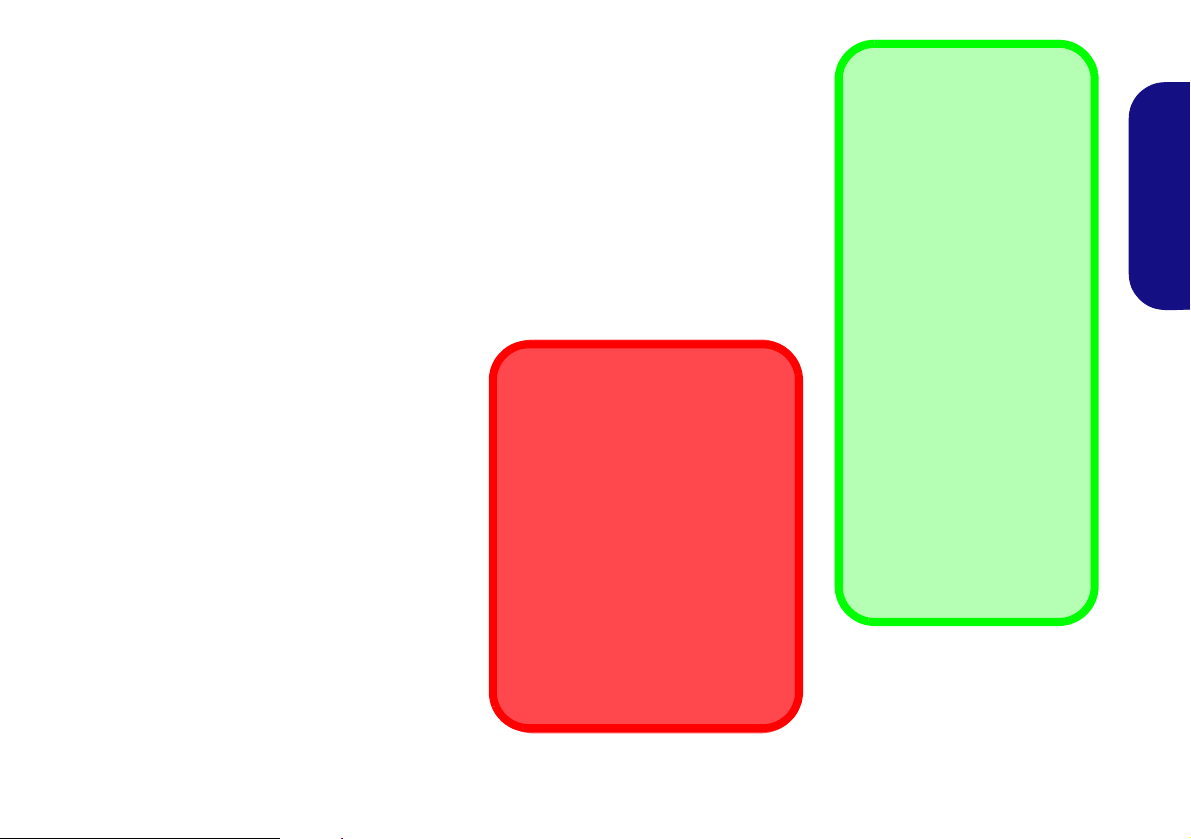
Driver Installation
Driver Installation General
Guidelines
As a general guide follow the
default on-screen instructions for each driver (e.g.
Next > Next > Finish) unless
you are an advanced user. In
many cases a restart is required to install the driver.
Make sure any modules (e.g.
PC Camera, WLAN or 3.75G/
HSPA) are ON before install-
ing the appropriate driver.
Windows Update
After installing all the drivers
make sure you enable Win-
dows Update in order to get
all the latest security updates
etc. (all updates will include
the latest hotfixes from Mi-
crosoft).
Driver Installation & Power
When installing drivers make sure
your computer is powered by the
AC/DC adapter connected to a
working power source. Some drivers draw a significant amount of
power during the installation procedure, and if the remaining battery
capacity is not adequate this may
cause the system to shut down and
cause system problems (note that
there is no safety issue involved
here, and the battery will be rechargeable within 1 minute).
The Device Drivers & Utilities + User’s Manual disc contains the drivers and utilities
necessary for the proper operation of the computer. This setup will probably have already been done for you. If this is not the case, insert the disc and click Install Drivers
(button), or Option Drivers (button) to access the Optional driver menu. Install the
drivers in the order indicated in Figure 10. Click to select the drivers you wish to
install (you should note down the drivers as you install them). Note: If you need to
reinstall any driver, you should uninstall the driver first
If the Found New Hardware wizard appears during the installation procedure, click
Cancel to close the window, and follow the installation procedure as directed.
Figure 10 - Install Drivers
.
English
15
Page 20
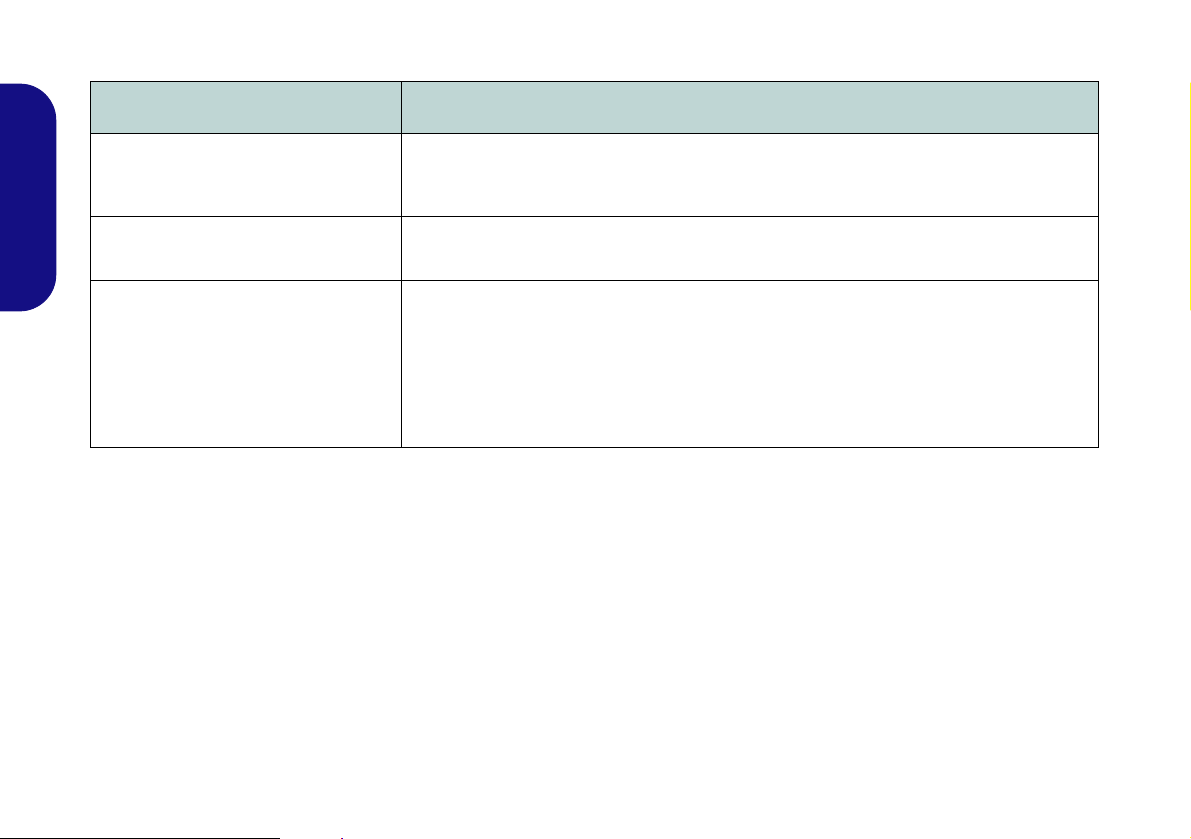
Troubleshooting
Problem Possible Cause - Solution
The Wireless LAN/Bluetooth
modules cannot be detected.
English
The PC Camera module cannot be
detected.
The captured video files from the PC
Camera are taking up too much disk
space.
The modules are off as the computer is in Airplane Mode. Check the LED in dicator
and/or function key indicator to see if it is in Airplane Mode (see Table 1 on page 6). Use
the Fn + F11 key combination to toggle Airplane Mode on/off (see Table 2 on page 8).
The module is off. Press the Fn + F10 key comb inati on in order to enab le th e module (see
Table 2 on page 8). Run the camera application to view the camera picture.
Note that capturing high resolution video files requires a substantial amount of disk space
for each file.
Note that the Windows system requires a minimum of 16GB (32bit) or 20GB (64bit) of
free space on the C: drive system partition. It is recommended that you save the capture
video file to a location other than the C:drive, limit the file size of the captured video or
reduce video resolution.
16
Page 21
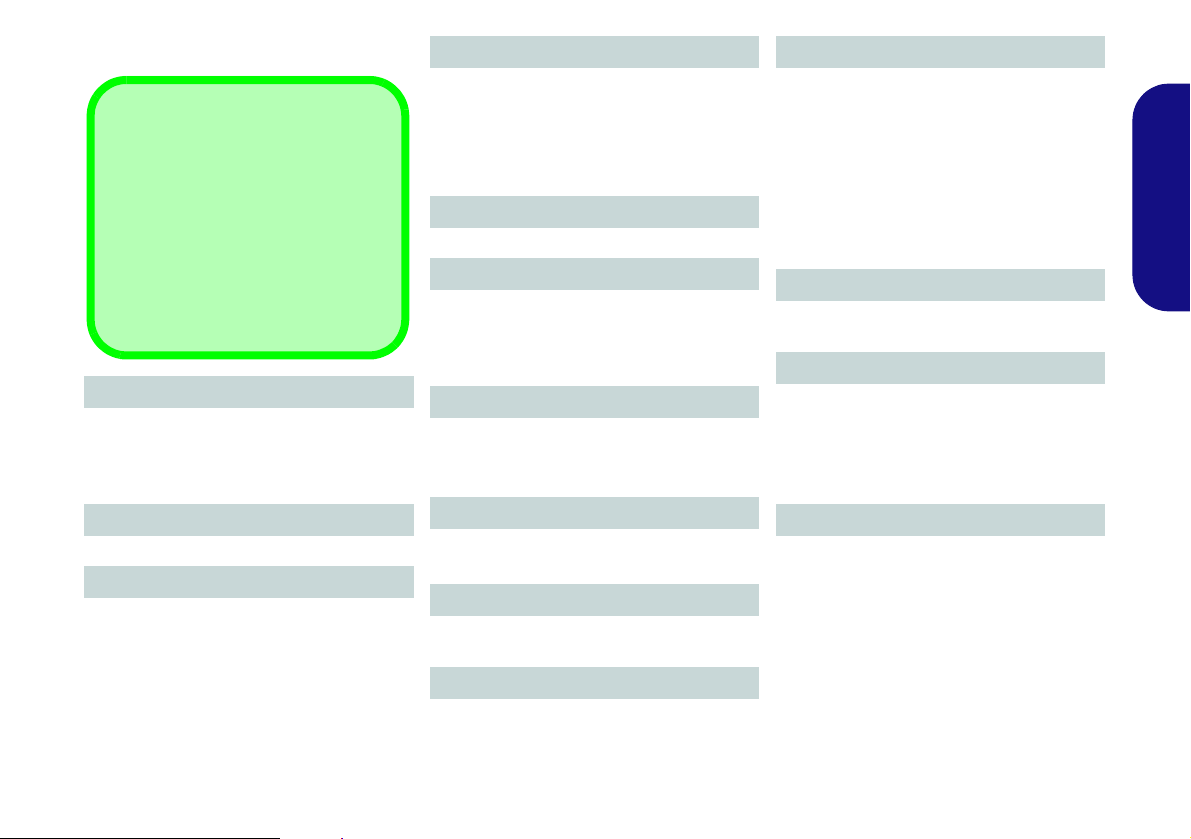
Specifications
Latest Specification Information
The specifications listed in this here
are correct at the time of going to
press. Certain items (particularly processor types/speeds) may be
changed, delayed or updated due to
the manufacturer's release schedule. Check with your service center
for details.
Processor Options
AMD-C Series (Dual-Core) Accelerated
Processing Unit - C-70 (1.0GHz)
1MB L2 Cache, 40nm, DDR3-1066MHz,
TDP 9W
Core Logic
AMD A68M Chipset
BIOS
32Mb SPI Flash ROM
AMI BIOS
Memory
Two 204 Pin SO-DIMM Sockets Supporting
DDR3 1333/1600MHz Memory
Memory Expandable up to 16GB
(The real memory operating frequency
depends on the FSB of the processor.)
LCD
14" (35.56cm) HD LCD
Storage
One Changeable 12.7mm(h) Super Multi
Optical Device Drive
One Changeable 2.5" 9.5mm (h) SATA
HDD
Audio
High Definition Audio Compliant Interface
2 * Built-In Speakers
Built-In Microphone
Security
Security (Kensington® Type) Lock Slot
BIOS Password
Keyboard
“WinKey” keyboard (with embedded
numeric keypad)
Pointing Device
Built-in Touchpad
Interface
One USB 2.0 Port
Two USB 3.0 Ports
One HDMI-Out Port
One External Monitor Port
One Headphone-Out Jack
One Microphone-In Jack
One RJ-45 LAN Jack
One DC-in Jack
Mini Card Slot
One Slot for WLAN Module or WLAN and
Bluetooth Combo Module
Video Adapter
AMD Radeon™ HD 7290 (C-70 APU
Integrated)
Shared Memory Architecture of up to
1469MB
Microsoft DirectX®11 Compatible
Card Reader
Embedded Multi-In-1 Card Reader
MMC (MultiMedia Card) / RS MMC
SD (Secure Digital) / Mini SD / SDHC/
SDXC
MS (Memory Stick) / MS Pro / MS Duo
English
17
Page 22
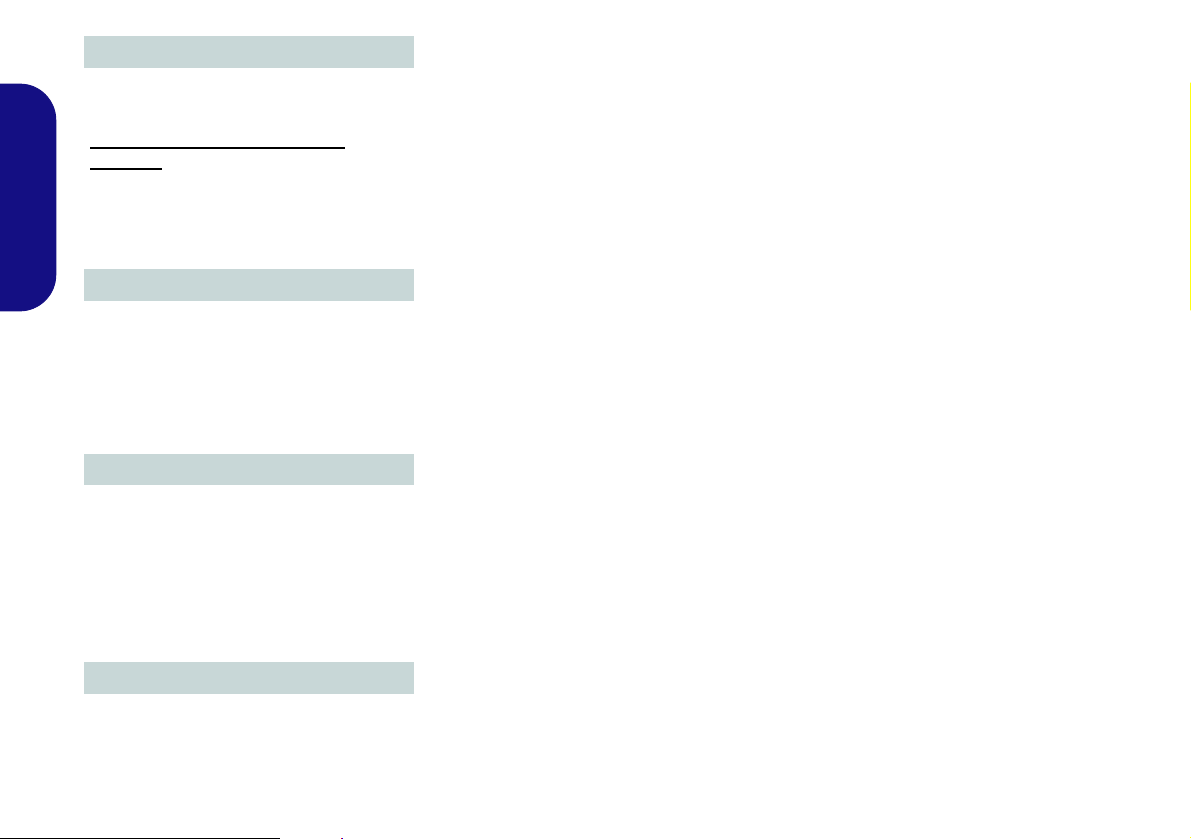
Communication
Built-In 10/100Mb Ethernet LAN
1M HD PC Camera Module
WLAN/ Bluetooth Half Mini-Card
Modules:
(Factory Option) Third-Party Wireless LAN
(802.11b/g/n)
English
(Factory Option) Third-Party Wireless LAN
(802.11b/g/n) + Bluetooth 4.0
Environmental Spec
Temperature
Operating: 5
Non-Operating: -20°C - 60°C
Relative Humidity
Operating: 20% - 80%
Non-Operating: 10% - 90%
Power
Full Range AC/DC Adapter
AC Input: 100 - 240V, 50 - 60Hz
DC Output: 19V, 1.58A (30W)
(Factory Option) 4 Cell Smart Lithium-Ion
Battery Pack, 32.56WH
(Factory Option) 6 Cell Smart Lithium-Ion
Battery Pack, 48.84WH
Dimensions & Weight
340mm (w) * 241mm (d) * 11 - 25.4mm (h)
2.15kg (with ODD and 48.84WH Battery)
°C - 35°C
18
Page 23

Über das Ausführliche Benutzerhandbuch
Diese Kurzanleitung soll einen Überblick über die Schritte geben, die dazu notwendig s ind, das System zu starten. Dieses ist
nur eine Ergänzung und kein Ersatz für das erweiterte englischsprachige Benutzerhandbuch, das auf der mitgelieferten Disc
Device Drivers & Utilities + User's Manual im Adobe-Acrobat-Format vorliegt. Diese Disc enthält auch die Treiber und
Utility-Programme, die für einen einwandfreien Betrieb des Computers notwendig sind (Hinweis: Das Unternehmen behält
sich das Recht vor, diese Publikation ohne Vorankündigung zu überarbeiten und den Inhalt zu verändern).
Einige oder alle Funktionen des Computers sind bereits eingerichtet worden. Falls das nicht der Fall ist oder wenn Sie einzelne Teile des Systems neu konfigurieren (oder neu installieren) möchten, finden Sie eine Anleitung im erweiterten Benut-
zerhandbuch. Die Disc Device Drivers & Utilities + User's Manual enthält nicht das Betriebssystem.
Einhaltung gesetzlicher Vorschriften und Sicherheitshinweise
Beachten Sie sorgfältig die Hinweise zu gesetzlichen Vorschriften und zu Sicherheitshinweisen im erweiterten Benutzerhandbuch auf der Disc Device Drivers & Utilities + User's Manual.
© Januar 2013
Warenzeichen
AMD ist ein eingetragenes warenzeichen von Advanced Micro Devices, Inc.
Deutsch
19
Page 24
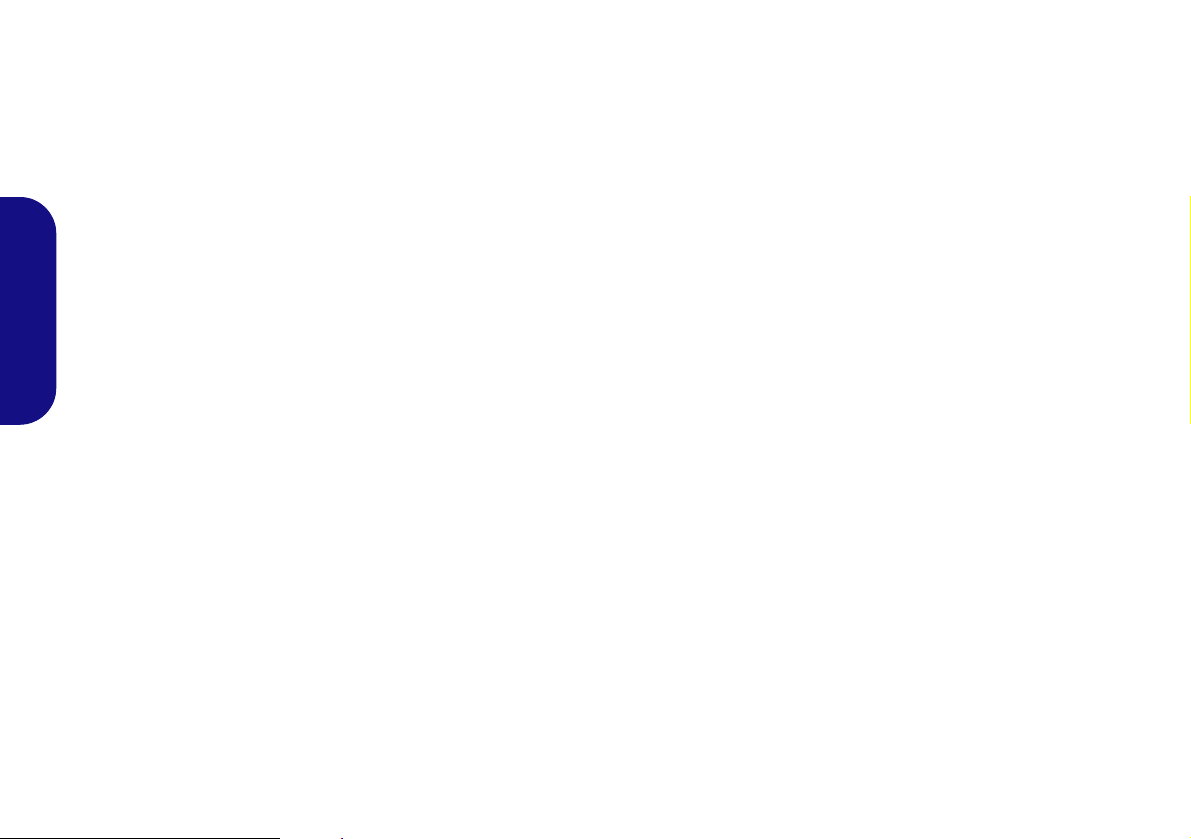
Hinweise zu Pflege und Betrieb
Das Notebook ist zwar sehr stabil, kann aber dennoch beschädigt werden. Damit es nicht dazu kommt, sollten Sie die
folgenden Hinweise beachten:
• Das Gerät darf nicht herunterfallen und in anderer Form Stößen
ausgesetzt werden. Wenn der Computer fällt, können das Gehäuse und
andere Komponenten beschädigt werden.
• Das Gerät darf nicht nass werden und sich nicht überhitzen. Computer und Netzteil dürfen nicht in der Nähe von Wärmequellen stehen oder
gelagert werden. Dies ist ein elektrisches Gerät. Wenn Wasser oder
andere Flüssigkeiten eindringen, kann der Computer stark beschädigt
werden.
• Vermeiden Sie Interferenzen mit anderen Geräten. Halten Sie den
Computer fern von magnetischen Feldern, die von Stromquellen, Moni-
Deutsch
toren, Magneten etc. erzeugt werden. Die können die Leistung beeinträchtigen und Ihre Daten beschädigen.
• Achten Sie auf die richtige Bedienung des Computers. Schalten Sie
ihn erst aus, wenn alle Programme geschlossen wurden (speichern Sie
Ihre Daten!). Speichern Sie regelmäßig Ihre Daten, da diese verloren
gehen können, wenn der Akku verbraucht ist.
Reparatur
Nehmen Sie vor dem Reinigen des Wenn Sie versuchen, den
Computer selbst zu reparieren, können Ihre Garantieansprüche
verloren gehen. Außerdem besteht Stromschlaggefahr für Ihre
Gesundheit und das Gerät durch frei liegende Teile. Lassen Sie
Reparaturarbeiten nur von qualifizierten Reparaturfachleuten
durchführen, insbesondere wenn folgende Umstände vorliegen:
• Wenn das Netzkabel oder der AC/DC-Adapter beschädigt oder ze rsch l i ssen sind.
• Wenn der Computer Regen ausgesetzt war oder mit Flüssigkeiten in
Berührung gekommen ist.
• Wenn der Computer unter Beachtung der Bedienungsanweisungen nicht
korrekt arbeitet.
• Wenn der Computer heruntergefallen ist oder beschädigt wurde (berühren Sie nicht die giftige Flüssigkeit des LCD-Bildschirms).
• Wenn ein ungewöhnlicher Geruch, Hitze oder Rauch aus dem Computer
entweicht.
Sicherheitsinformationen
• Verwenden Sie nur einen AC/DC-Adapter, der für die Verwendung mit
diesem Computer zugelassen ist.
• Verwenden Sie nur das Netzkabel und die Akkus, die in diesem Benutzerhandbuch spezifiziert sind
Sie können explodieren. Richten Sie sich nach den regional gültigen Entsorgungsvorschriften.
• Verwenden Sie den Akku nicht mehr, wenn er herunter gefallen ist oder in
anderer Weise beschädigt (z.B. verzogen) ist. Auch wenn der Computer
mit dem beschädigten Akku zu funktionieren schein, können dadurch
Stromkreise beschädigt werden, die schließlich einen Brand verursachen
können.
• Achten Sie darauf, dass Ihr Computer ausgeschaltet ist, wenn Sie es fur
den Transport z.B. wahrend einer Reise in eine Tasche einpakken.
• Nehmen Sie vor dem Reinigen des Computers den Akku heraus, und
trennen Sie es von allen externen Stromquellen, Peripheriegeräten und
Kabeln (einschließlich Telefonkabel) ab.
• Reinigen Sie den Computer mit einem weichen, sauberen Tuch. Tragen
Sie das Reinigungsmittel nicht direkt auf den Computer auf. Verwenden
Sie keine flüchtigen Reinigungsmittel (Petroleumdestillate) oder Scheuermittel zum Reinigen des Computers.
• Versuchen Sie nicht, Akkus zu reparieren. Lassen Sie die Akkupacks
durch den Servicevertreter oder qualifiziertes Fachpersonal reparieren
oder austauschen.
• Beachten Sie, dass das Logo bei den Computern, die über ein galvanisch
beschichtetes LCD-Logo verfügen, von einer Schutzfolie bedeckt ist.
Durch die natürliche Abnutzung kann diese Schutzfolie beschädigt werden oder abgehen und die scharfen Kanten des frei liegenden Logos
freigeben. Seien Sie in solch einem Fall vorsichtig bei der Handhabung
des Computers, und vermeiden Sie es, das herausstehende beschichtete
LCD-Logo zu berühren. Legen Sie keine Gegenstände in die Tragetasche, da diese während des Transports gegen den Computer drücken
können. Wenden Sie sich in einem solchen Fall von Abnutzung an Ihr
Service Center.
. Entsorgen Sie die Akkus nicht in Feuer.
20
Page 25
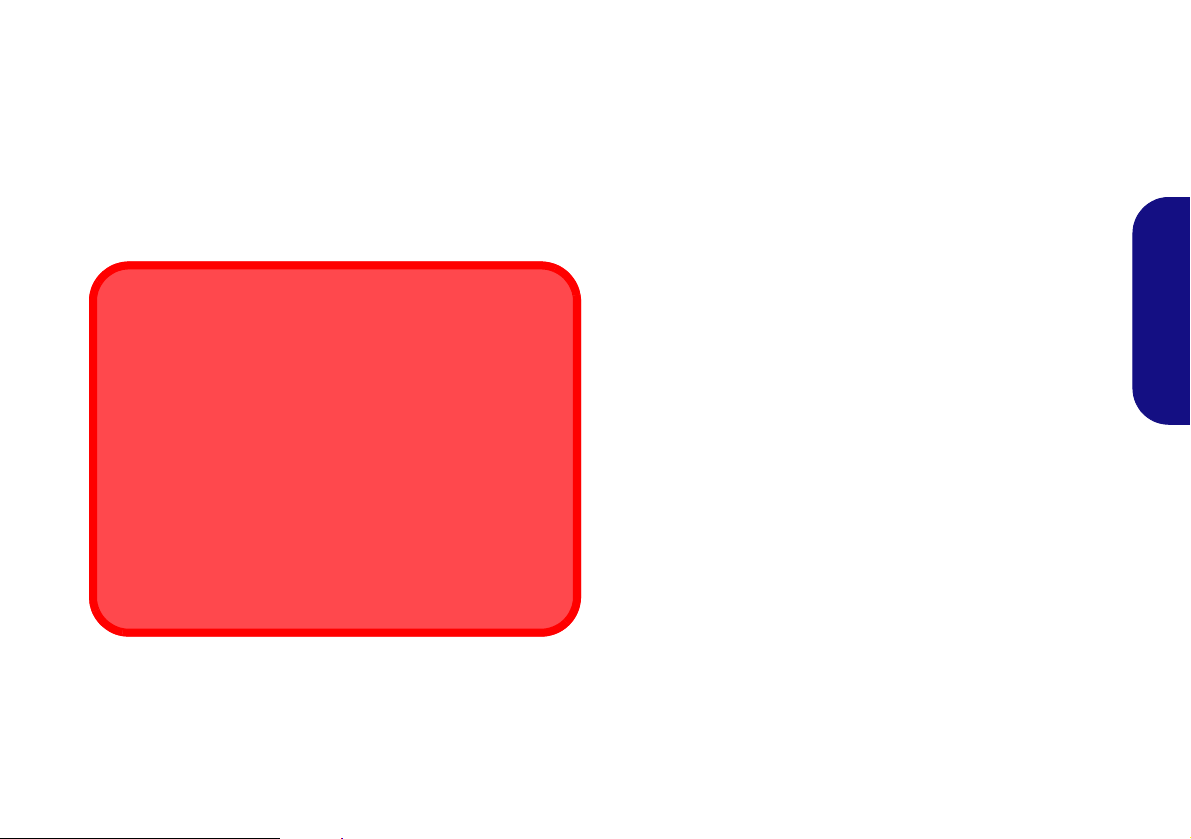
Polymer Akku Sicherheitshinweise
Entsorgen der Akkus/ Batterien & Achtung
Das von Ihnen gekaufte Produkt enthält einen aufladbaren
Akku. Dier Akku ist wiederverwertbar. Nach verschiedenen nationalen und regionalen Getzgebungen kann es verboten in,
einen nicht mehr gebrauchsfähigen Akku in den normalen
Hausmüll zu werfen. Informieren Sie sich bei Ihrem regionalen
Entsorgungsunternehmen über Recycling-Möglichkeiten oder
korrekte Entsorgung.
Wenn ein falscher Akku eingesetzt wird, besteht Explosionsgefahr. Tauschen Sie den Akku nur durch den gleichen oder einen
baugleichen Typ aus, der vom Hersteller empfohlen wird. Entsorgen Sie den verbrauchten Akku entsprechend der Anweisungen des Herstellers.
Beachten Sie die folgenden Hinweise, die sich speziell auf Polymer Akkus beziehen. Diese Hinweise haben zudem Vorrang
gegenüber den Allgemeinen Akku Sicherheitshinweisen.
• Polymer Akkus können sich etwas ausdehnen oder anschwellen. Dies ist
Teil des Sicherheitsmechanismus des Akkus und kein Anlass zur Sorge.
• Seien Sie vernünftig im Umgang mit Polymer Akkus. Verwenden Sie
keine Polymer Akkus in Umgebungen mit hohen Temperaturen und
lagern Sie keine ungenutzten Akkus über längere Zeiträume.
Deutsch
21
Page 26
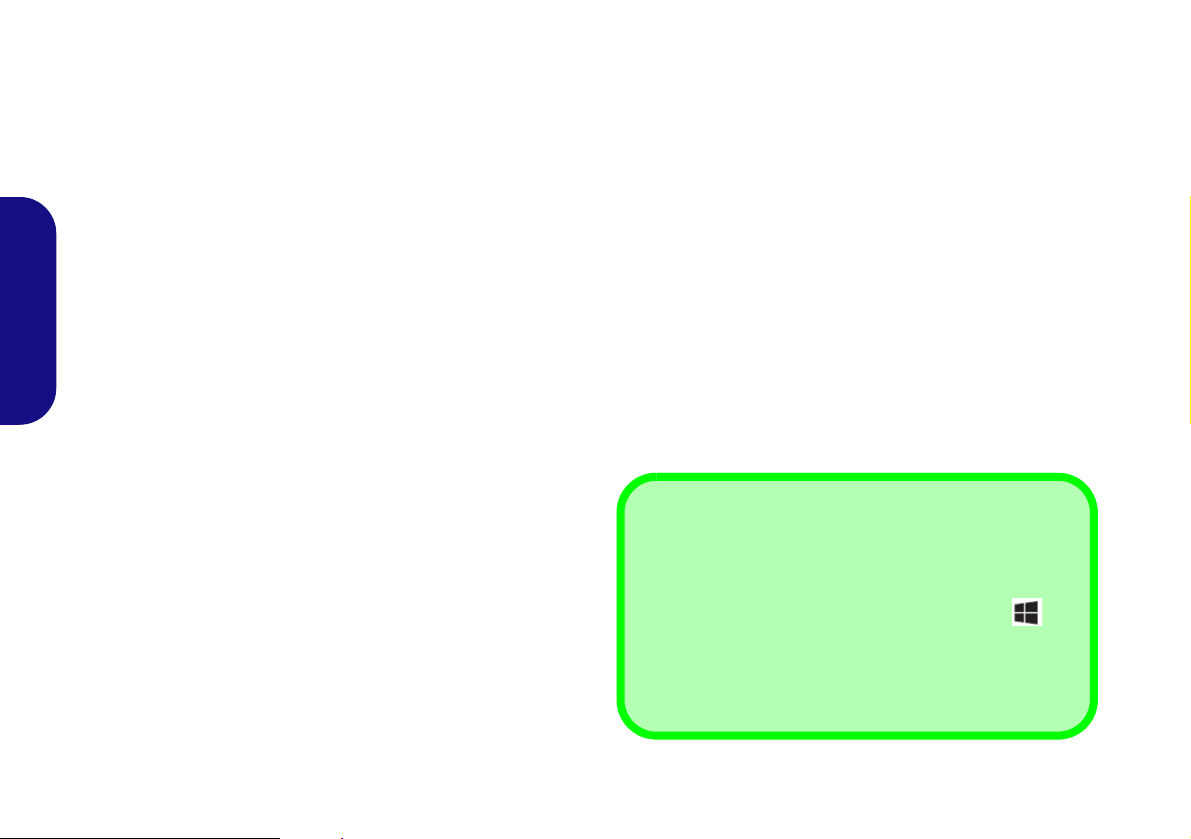
Schnellstart
Herunterfahren
Schalten Sie den Computer immer durch Klicken auf Einstellungen in der Charms-Leiste aus (die Charms-Leiste wird
aufgerufen, indem Sie die Windows Logo-Taste
und
gleichzeitig auf C drucken). Wahlen Sie dann aus dem
Ein/
Aus
-Menü die Option Herunterfahren.
Dadurch werden Festplatten- bzw. Systemprobleme vermieden.
130 ゚
1. Entfernen Sie das gesamte Verpackungsmaterial.
2. Legen Sie den Computer auf eine stabile Unterlage.
3. Schließen Sie alle Peripheriegeräte, die Sie mit dem Computer
verwenden wollen (z. B. Tastatur und Maus), an die
entsprechenden Schnittstellen an.
4. Schließen Sie den AC/DC-Adapter an die DC-Eingangsbuchse
an der linken Seite des Computers an. Verbinden Sie dann das
Netzkabel mit einer Netzsteckdose und dem AC/DC-Adapter.
5. Klappen Sie den Deckel/LCD vorsichtig mit einer Hand auf, und
öffnen Sie ihn auf einen angenehmen Sichtwinkel (jedoch nicht
weiter als 130°). Mit der anderen Hand halten Sie das Unterteil
des Computers fest (siehe Abb. 1) (Hinweis: Heben Sie den
Computer niemals am Deckel/LCD hoch).
Deutsch
6. Drücken Sie auf den Netzschalter, um den Computer
einzuschalten.
Systemsoftware
Möglicherweise wurde das Notebook bereits mit vorinstallierter Software ausgeliefert. Ist das nicht der Fall, oder
wenn Sie das Notebook für ein anderes System neu konfigurieren möchten, finden Sie dazu eine Anleitung in diesem
Handbuch zu Microsoft Windows 8.
Modellunterschiede
Diese Notebookserie umfasste verschiedene Modelle, die
sich leicht in Design, Farbe und allgemeinen äußeren
Merkmalen voneinander unterscheiden. Ihr Modell kann
zwar äußerlich von dem in dieser Dokument abgebildeten
Modell etwas abweichen, jedoch sind alle Ports, Anschlüsse,
Anzeigen, Spezifikationen und allgemeinen Funktionen bei
allen Modellen gleich.
22
Abb. 1 - Öffnen des Deckels/LCD/Computers mit ange-
schlossenem AC/DC-Adapter
Page 27
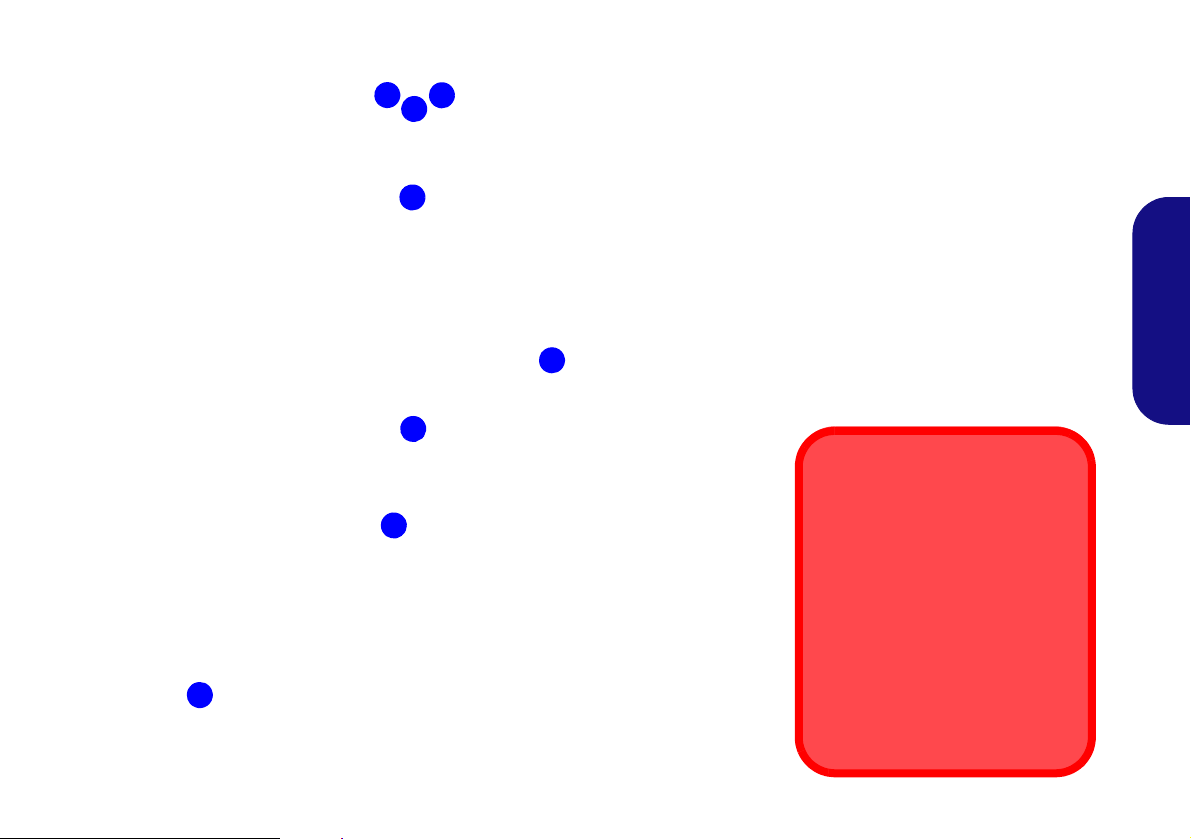
Systemübersicht: Ansicht von vorne mit geöffnetem LCD-Bildschirm
Beachten Sie, dass der
Funktionsbereich des
Touchpads und der Tasten
innerhalb der rot gepunkteten Linien liegt.
Abb. 2
Ansicht von vorne mit ge-
öffnetem LCD-Bildschirm
1. PC-Kamera
2. Mikrofon
3. *LED der PC-Kamera
*Wenn die PC-Kamera verwendet wird, leuchtet die LED
rot.
4. LCD-Bildschirm
5. Netzschalter
6. Tastatur
7. Touchpad mit Tasten
8
Die Benutzung drahtlos
angeschlossener Geräte in
Flugzeugen
In der Regel ist die Benutzung
jeglicher tragbarer elektronischer
Funkgeräte in Flugzeugen verboten.
Stellen Sie sicher, dass das WLANund das Bluetooth-Modul durch Aktivieren des Flugzeugmodus ausgeschaltet sind, wenn Sie sich an
Bord eines Flugzeugs befinden.
5
7
6
2
1
3
4
7
Deutsch
23
Page 28
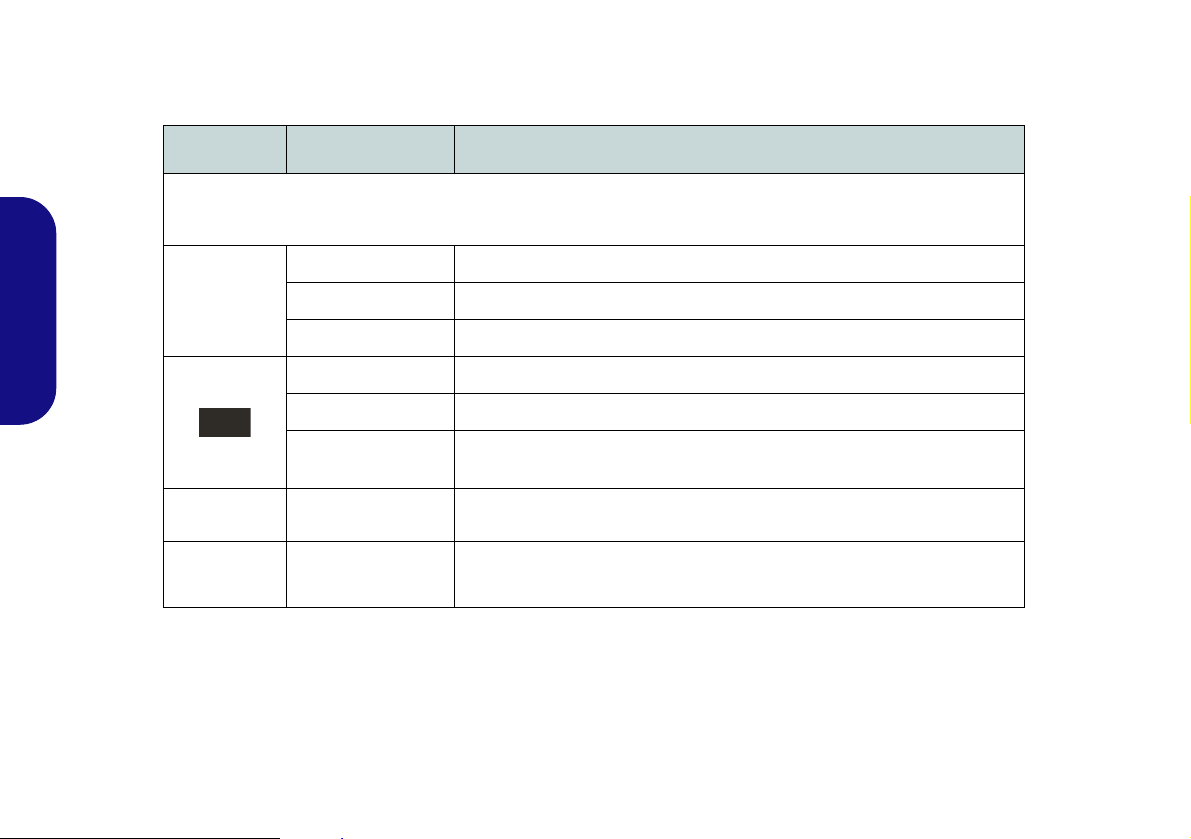
LED-Anzeigen
Die LED-Anzeigen auf dem Computer zeigen wichtige Informationen über den aktuellen Status des Computers.
Symbol Farbe Beschreibung
Orange Der AC/DC-Adapter ist angeschlossen
Grün Der Computer ist angeschaltet
Lampe blinkt grün Das System ist im konfigurierten Energiesparmodus
Deutsch
Orange Der Akku wird geladen
Grün Der Akku ist voll geladen
24
Lampe blinkt
orange
Grün Die Funktion NumLk (Nummerntastatur) ist aktiviert
Green
Der Akku hat einen kritisch niedrigen Stromstatus erreicht
Flugzeugmodus ist EIN (das WLAN- und das Bluetooth-Modul ausge-
schaltet sind)
Tabelle 1 - LED-Anzeigen
Page 29
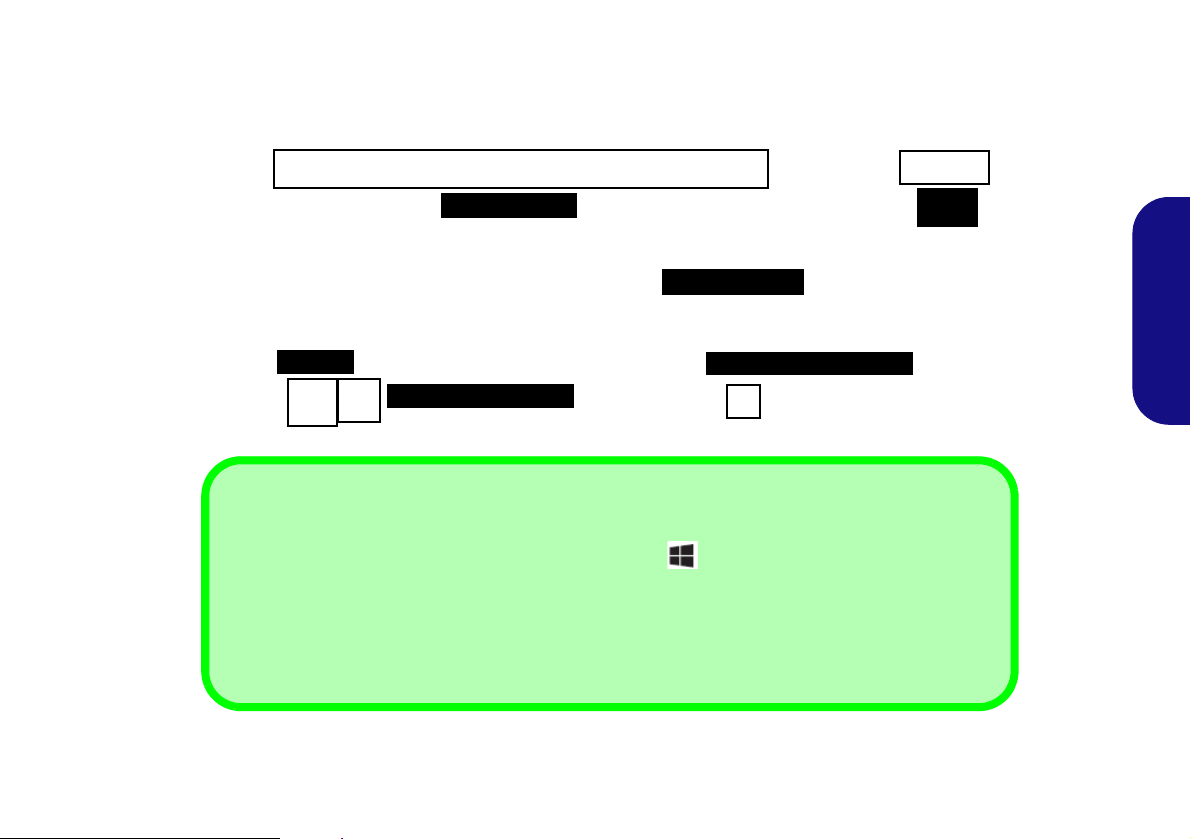
Tastatur
ad
Windows-Logo-Taste
Menü/Anwendungstaste
Tastenkürzel Windows-Logo
Durch Drücken der Tastenkombination Windows-Logo-Taste + D können Sie zwischen dem Startbildschirm und dem Windows-Desktop wechseln.
Tastenkürzel Menü/Anwendung
Wenn die Desktop-App läuft können Sie mit der Menü/Anwendungstaste der Tastatur wie mit einem
Rechtsklick mit einer Maus das Kontextmenü öffnen.
Fn Taste
Nummemtastatur
Funktionstasten
Num &
Rollen
Die Tastatur hat eine eingebettete Nummerntastatur für einfache Zahleneingabe. Durch Drücken auf Fn + Num wird die
Nummerntastatur ein- und ausgeschaltet. Zusätzlich gibt es Funktionstasten, über die Sie di rekt zwischen den Funktionen umschalten können.
Deutsch
Abb. 3 - Tastatur
25
Page 30

Funktionstasten
Wenn die Funktionstasten (F1 - F11) gleichzeitig mit der Fn-Taste gedrückt werden, funktionieren sie wie Hotkeys. Neben
den Tastenkombinationen für die Grundfunktionen gibt es einige visuelle Anzeigen (nur bei der Windows Desktop-An-
wendung, aber nicht im Startbildschirm), wenn der Hotkey Treiber installiert ist.
Tasten Funktion/ Visuelle Anzeigen Tasten Funktion/ V i suelle Anzeigen
Fn +
Fn +
Deutsch
Fn +
Fn +
Fn +
Fn +
Fn +
Fn +
Wiedergabe/Pause (in Audio /Videoprogrammen)
Touchpad aktivieren/
deaktivieren
LCD-Hintergrundlicht ausschalten (zum Ein-
schalten beliebige Taste drücken oder Touchpad
berühren)
Stummschaltung/Stumm-
schaltung aufheben
Wechsel Schlaf/Wiederaufnahme
Audio-Lautstärke
verringern/erhöhen
Ändern der Anzeigeeinstellungen (siehe Seite 52)
LCD-Helligkeit ver-
ringern/erhöhen
Fn +
Fn +
Fn +
Fn +
Fn +
Fn +
PC-Kamera aktivieren/
deaktivieren
Flugzeugmodus ein-/
ausschalten
Ein-/Ausschalten der
Nummerntastatur
Ein-/Ausschalten des
Scroll-Modus
Ein-/Ausschalten der
Feststelltaste
Ein-/Ausschalten des Control Center (Steuerzent-
rum) (siehe Seite 27)
Ein-/Ausschalten der
Akku-Ladefunktion
Tabelle 2 - Funktionstasten & visuelle Anzeigen
26
Page 31

Control Center (Steuerzentrum)
Drücken Sie auf die Tastenkombination Fn + Esc, oder doppelklicken Sie auf das Symbol im Infobereich auf der Taskleiste um das Control Center (Steuerzentrum) ein-/auszuschalten in der Windows Desktop-Anwendung (nicht Startbild-
schirm). Das Control Center (Steuerzentrum) bietet den schnellen Zugriff auf häufig verwendete Funktionen, und Sie haben
hier die Möglichkeit, Module direkt ein-/auszuschalten.
Abb. 4 - Control Center
Klicken Sie auf eine beliebige Taste, um ein Modul (z. B. Touchpad, Kamera) ein-/auszuschalten. Klicken Sie auf Power
Conservation (Strom sparen), um einen der Modi Performance (Leistung), Balanced (Ausgeglichen) oder Energy Star
auszuwählen. Klicken Sie auf die Tasten (oder drücken Sie nur auf die Maustaste, und halten Sie diese gedrückt), um die
Helligkeit/Lautstärke (Brightness/Volume) einzustellen. Klicken Sie auf Display Switch (Anzeige wechseln)/Time Zone
(Zeitzone)/Desktop Background (Desktop-Hintergrund), um das entsprechende Windows-Systemsteuerungsfenster aufzurufen. Klicken Sie auf den Sleep (Schalter) für den Ruhezustand, um den Computer in den Ruhezustand oder in einen Ener-
giesparmodus zu versetzen.
Deutsch
27
Page 32

Power Status (Energiestatus)
Das Energiestatus-Symbol zeigt an, ob die Stromversorgung aktuell über den Akku oder über das an das Stromnetz
angeschlossene Netzteil erfolgt. Die Energiestatus-Anzeige
zeigt den aktuellen Akkuladestatus an.
Sleep (Schalter)
Klicken Sie auf den Schalter für den Ruhezustand, um die
Schaltflächen Ruhezustand
fen. Klicken Sie dann auf eine der beiden Tasten, um den
Computer in den jeweiligen Modus zu versetzen.
oder Schlaf aufzuru-
Brightness (Helligkeits)
Das Helligkeits-Symbol zeigt die aktuell eingestellte Bildschirmhelligkeit an.Sie können die Bildschirmhelligkeit entweder mit dem Schieberegler oder mit der
Tastenkombination Fn + F8/F9 ändern. Mit der
Tastenkombination Fn + F2 wird das LED-Hintergrundlicht
ausgeschaltet (drücken Sie auf eine beliebige Taste, um es
wieder einzuschalten). Beachten Sie, dass die Bildschir-
Deutsch
mhelligkeit auch vom eingestellten Energiemodus abhängt.
Volume (Lautstärke)
Das Lautstärke-Symbol zeigt die aktuelle Lautstärke an.Sie
können die Lautstärke entweder mit dem Schieberegler oder
mit der Tastenkombination Fn + F5/F6 einstellen. Mit der
Tastenkombination Fn + F3 wird der Ton ausgeschaltet.
Power Conservation (Strom sparen)
Dieses System unterstützt die Energy Star-Stromsparfunktionen, die Computer (CPU, Festplatte usw.) nach einer
längeren Zeit der Inaktivität in einen Ruhemodus versetzen,
bei dem weniger Strom verbraucht wird. Klicken Sie entweder auf die Taste Performance, Balanced oder Energy
Star.
Display Switch (Anzeige wechseln)
Klicken Sie auf die Taste zum Wechseln des Anzeigegeräts,
um das Menü aufzurufen (Sie können dazu auch die
Tastenkombination + P verwenden), und wählen Sie
einen Anzeigemodus aus.
Time Zone (Zeitzone)
Wenn Sie auf die Schaltfläche Zeitzone klicken, wird das
Windows-Systemsteuerungsfenster Datum und Uhrzeit
aufgerufen.
Desktop Background (Desktop-Hintergrund)
Wenn Sie auf die Schaltfläche Desktop-Hintergrund klikken, können Sie das Bild für den Desktophintergrund einstellen.
Touchpad/PC-Kamera-Modul
Klicken Sie auf eine dieser Tasten, um das Touchpad/Modul
ein- oder auszuschalten. Ist es ausgeschaltet, erscheint links
oben am Symbol
der Energiemodus eines Moduls und des Touchpads auch
vom ausgewählten Energiemodus abhängen.
ein Kreuz. Beachten Sie, dass sowohl
28
Page 33

Systemübersicht: Ansicht von vorne, links, rechts, hinten und unten
1
15
6
16
2
8
4
6
3 5
10
13
11
12
9
7
Ein-/Ausschalten
der Akku-
Ladefunktion
Sie können die
Akku-Ladefunktion mit der
Tastenkombination Fn + einund ausschalten.
6
6
14
16
Keine Gehäuseteile entfernen oder
öffnen
Entfernen Sie keine Gehäuseteile und/
oder Schrauben, um das Gerät aufzurüsten, da anderenfalls Ihre Garantieansprüche verloren gehen.
Ist es erforderlich, die Festplatte, den
RAM, ein optisches Gerät usw. auszuwechseln oder zu entfernen, wenden Sie
sich an Ihren Vertragshändler/Lieferanten.
Vorderseite
Linke Seite
Rechte Seite
Hinterseite
Abb. 5
Ansicht von vorne, links, rechts, hinten und unten
1. LED-Anzeigen
2. Multi-in-1 Kartenleser
3. DC-Eingangsbuchse
4. RJ-45 LAN-Buchse
5. Schnittstelle für externen
Monitor
6. Luftungsoffnung
7. HDMI-Ausgangsanschluss
8. USB 3.0-Anschlüsse
9. Mikrofon-Eingangsbuchse
10. Kopfhörer-Ausgangsbuchse
11. USB 2.0 Anschluss
12. Schacht für optisches
Laufwerk
13. Notauswurfloch
14. SicherheitsschloßBuchse
15. Position des Akkus
16. Lautsprecher
Unterseite
Deutsch
29
Page 34

Windows Systemsteuerung
Verschieben Sie die Maus
in die linke untere Ecke
des Bildschirms, und klikken Sie mit der rechten
Maustaste darauf, um das
Menü aufzurufen.
Abb. 6
Kontextmenü
Abb. 7
Startbildschirm
In diesem Handbuch finden Sie eine Anleitung zum Öffnen der Systemsteuerung. Klicken Sie mit der rechten Maustaste in
die linke untere Hot Corner in Windows 8, um das Kontextmenü aufzurufen (verwenden Sie die Tastenkombination
Windows-Logo-Taste
+ X). Wählen Sie dann Systemsteuerung.
Deutsch
Windows Startbildschirm und Desktop
Die Apps, Bedienfenster, Dienstprogramme und andere Software erreichen Sie bei Windows 8 über den Startbildschirm und/
oder die Windows Desktop-App. Der Desktop (der im Startbildschirm eine App startet) wird geöffnet durch Anklicken des
Desktop-Eintrags im Startbildschirm (oder durch Drücken der Tastenkombination Windows-Logo-Taste + D).
30
Page 35

Apps und Kacheln
Der Startbildschirm von Windows 8 enthält bereits eine Reihe von Apps, die mit jeder weiteren Installation erweitert
wird. Wenn auf dem Bildschirm nicht ausreichend Platz ist, um alle Apps anzuzeigen, können Sie den Schieberegler
am unteren Rand des Bildschirms verwenden, um das Fenster entsprechend zu verschieben und die gewünschten Apps
sehen zu können.
Windows 8 Charms-Leiste
An der rechten Seite des Bildschirms wird die Charms-Leiste von Windows 8 angezeigt. Die Charms-Leiste enthält die Menüs Suchen, Teilen, Start, Geräte und Einstellungen. Um eines der Menüs aus der Charms-Leiste aufzurufen, bewegen Sie
den Cursor in die unteren rechten Ecken des Bildschirms und dann über den jeweiligen Eintrag in der Charms-Leiste, um
diesen zu aktivieren (ein aktivierter Eintrag wird schwarz dargestellt) oder drücken Sie auf die Tastenkombination Windows-
Logo-Taste + C.
Deutsch
Abb. 8 - Startbildschirm mit Charms-Leiste
31
Page 36

Grafikfunktionen
1
2
2
1
Figure 9
Einstellfens-
ter Anzeige
Bildschirmauflösung für Metro Style-Apps (Windows 8)
Die Mindestauflösung für Metro Style-Apps ist 1024x768.
Damit alle Funktionen von Windows 8 unterstützt werden
(einschließlich Multitasking mit Snap), ist eine Mindestauflösung von 1366x768 erforderlich.
Dieses System verfügt über eine integrierte GPU von
AMD. Wenn der Grafiktreiber installiert ist, können Sie bei
Windows im Einstellfenster Anzeige die Anzeigegeräte
wechseln und Anzeigeoptionen konfigurieren.
So öffnen Sie in Windows das Einstellfenster Anzeige:
1. Rufen Sie die Systemsteuerung auf.
2. Klicken Sie auf Anzeige (Symbol) - im Kategorie Darstellung
und Anpassung.
3. Klicken Sie auf Bildschirmauflösung anpassen/Auflösung
anpassen.
Oder
Deutsch
4. Klicken Sie mit der rechten Maustaste auf den Desktop (der
Desktop wird aufgerufen, indem Sie die Windows Logo-Taste
und gleichzeitig auf D drucken) und dann die Option
Bildschirmauflösung wählen.
5. Wählen Sie aus dem Drop-down-Menü die Bildschirmauflösung .
6. Klicken Sie auf Erweiterte Einstellungen .
So öffnen Sie das AMD Vision Engine Control Center:
1. Klicken Sie mit der rechten Maustaste auf den Desktop (der Desk-
top wird aufgerufen, indem Sie die Windows Logo-Taste
gleichzeitig auf D drucken)
AMD Vision Engine Control Center wählen.
und dann aus dem Menü die Option
und
Oder
2. Klicken Sie doppelt auf das Symbol in der Taskleiste (oder
mit der rechten Maustaste auf das Symbol klicken und AMD
Vision Engine Control Center wählen).
Anzeigegeräte
Neben dem integrierten LCD-Monitor können Sie auch
einen externen VGA-Monitor/Flachbildschirm oder ein
Fernsehgerät (an die Schnittstelle für externen Monitor oder
an den HDMI-Ausgangsanschluss angeschlossen) als Anzeigegerät anschließen.
32
Page 37

Installation der Treiber
Allgemeine Hinweise zur
Treiberinstallation
Wenn Sie keine fortgeschrittenen Kenntnisse
haben, folgen Sie für jeden
Treiber den Anweisungen
auf dem Bildschirm (z. B.
Weiter > Weiter > Fertig
stellen). In vielen Fällen
ist es erforderlich, den
Computer nach der
Treiberinstallation neu zu
starten.
Alle Module (z. B. PCKamera, WLAN oder Bluetooth) müssen vor der
Treiberinstallation einge-
schaltet werden.
Windows Update
Nachdem Sie alle Treiber
installiert haben, sollten
Sie die Funktion Windows
Update aktualisieren, um
immer die neuesten Sicherheits-Updates usw. zu
erhalten (die Updates enthalten die neuesten
Fehlerbehebungen von
Microsoft).
Treiberinstallation und Stromversorgung
Während die Treiber installiert werden, muss der
Computer über den AC/DC-Adapter mit Strom versorgt werden. Einige Treiber benötigen für den Installationsvorgang sehr viel Strom. Wenn der Akku
nicht mehr über genügend Strom verfügt, kann sich
das System während der Installation ausschalten,
was zu Systemfehlern führen kann (das ist kein Sicherheitsproblem, und der Akku ist innerhalb von
einer Minute wieder aufladbar).
Abb. 10 - Installation der Treiber
Die Disc Device Drivers & Utilities + User's Manual enthält die Treiber und Hilfspro-
gramme, die für das einwandfreie Funktionieren des Computers notwendig sind. Möglicherweise wurden diese bereits vorinstalliert. Ist das nicht der Fall, legen Sie die Disc ein, und
klicken Sie auf Install Drivers (Schaltfläche) oder Option Drivers (Schaltfläche), um das
Treibermenü Optional aufzurufen.
Reihenfolge. Markieren Sie die Treiber, die installiert werden soll en (notieren Si e zum späteren Nachlesen die Treiber, die Sie installiert haben). Hinweis: Muss ein Treiber neu installiert
werden, sollten Sie den alten Treiber zunächst deinstallieren.
Manuelle Treiber-Installation
Klicken Sie in der Anwendung Drivers Installer auf die Schaltfläche Browse CD/DVD und
navigieren Sie zu der ausführbaren Datei in dem Ordner für Ihren Treiber.
Wenn während des Installationsvorgangs das Fenster Neue Hardware gefunden erscheint,
klicken Sie auf Abbrechen, um das Fenster zu schließen. Befolgen Sie dann die Installationsanweisungen.
Installieren Sie die Treiber in der in Abb. 10 angegebenen
Deutsch
33
Page 38

Fehlerbehebung
Problem Mögliche Ursache - Lösung
Die Module Wireless-LAN/
Bluetooth können nicht erkannt
werden.
Das PC-Kamera-Modul kann nicht
erkannt werden.
Die mit der PC-Kamera
Deutsch
aufgenommenen Dateien benötigen
zu viel Speicherplatz.
Im Flugzeugmodus sind die Module ausgeschaltet. Prüfen Sie der LED-Anzeige und/
oder Funktionstastenanzeige, ob der Computer im Flugzeugmodus ist (siehe Tabelle 1 auf
Seite 24). Mit der Tastenkombination Fn + F11 können Sie den Flugzeugmodus ein- oder
ausschalten (siehe Tabelle auf Seite 27).
Das ist ausgeschaltet. Mit der Tastenkombination Fn + F10 können Sie das PC-Kamera-
Modul einschalten (siehe Tabelle auf Seite 27). Starten Sie die Kamera-Anwendung, um
das Kamerabild zu sehen.
Videodateien, die mit hoher Auflösung aufgenommen werden, erfordern sehr viel
Speicherplatz.
Beachten Sie, dass das Betriebssystem Windows mindestens 16GB (32bit) oder 20GB
(64bit) freien Speicher im Laufwerk C: der Systempartition benötigt. Es wird empfohlen, die
aufgenommenen Videodateien in einem anderen Laufwerk als C: zu speichern, die
Dateigröße der Aufnahmedateien zu beschränken oder die Auflösung der Videos zu
verringern.
34
Page 39

Technische Daten
Aktualität der technischen Daten
Die in diesem Teil aufgeführten technischen Daten sind zum Zeitpunkt der
Druckstellung richtig. Bestimmte
Elemente (insbesondere Prozessortypen/-geschwindigkeiten) können im
Rahmen des Entwicklungsplans des
Herstellers zwischenzeitlich geändert
oder aktualisiert werden. Detailinformationen erhalten Sie bei Ihrem Servicezentrum.
Prozessor-Optionen
AMD-C Series Accelerated Processing
Unit - C-70 (1,0GHz)
1MB L2 Cache, 40nm, DDR3-1066MHz,
TDP 9W
Core Logic
AMD A68M Chipsatz
BIOS
AMI BIOS (32Mb SPI Flash-ROM)
Speicher
Zwei 204-Pin SODIMM-Sockel,
Unterstützung von DDR3 1333/1600MHz
Speicher
Speicher auf bis zu 16GB erweiterbar
(Die tatsächliche Speicherarbeitsfrequenz
hängt vom FSB des Prozessors ab.)
LCD
14" (35,56cm) HD LCD
Speicher
Ein austauschbares Super Multi-optisches
Laufwerk (12,7mm Höhe)
Eine austauschbare SATA-2,5"-Festplatte
(9,5 mm Höhe)
Audio
High-Definition-Audio-kompatible
Schnittstelle
2 eingebaute Lautsprecher
Eingebautes Mikrofon
Sicherheit
Öffnung für Sicherheitsschloß (Typ
Kensington)
BIOS-Paßwort
Tastatur
"Win Key"-Tastatur (mit integrierter
Nummerntastatur)
Zeigegerät
Eingebautes Touchpad
Schnittstellen
Ein USB 2.0-Anschluss
Zwei USB 3.0-Anschlüsse
Ein HDMI-Ausgangsanschluss
Eine Schnittstelle für externen Monitor
Eine Lautsprecher/Kopfhörer-
Ausgangsbuchse
Eine Mikrofon-Eingangsbuchse
Eine RJ-45 LAN-Buchse
Eine DC-Eingangsbuchse
Mini-Card-Steckplatz
Ein Steckplatz für Wireless-LAN-Modul o
Kombinierte Bluetooth und WLAN-Modul
Videoadapter
AMD Radeon™ HD 7290 (C-70 APU
integriert)
Shared-Memory-Architektur bis zu 1469MB
Kompatibel mit MS DirectX® 11
Kartenleser
Festes Multi-in-1 Kartenleser-Modul
MMC (MultiMedia Card) / RS MMC
SD (Secure Digital) / Mini SD / SDHC/
SDXC
MS (Memory Stick) / MS Pro / MS Duo
35
Deutsch
Page 40

Kommunikation
10Mb/100Mb Ethernet LAN
1M HD PC-Kamera-Modul
WLAN/ Bluetooth Half Mini-Card Module:
(Werkseitige Option) Wireless LAN
(802.11b/g/n) (andere Hersteller)
(Werkseitige Option) Wireless LAN
(802.11b/g/n) und Bluetooth 4.0 (andere
Hersteller)
Umgebungsbedingungen
Temperatur
In Betrieb: 5ºC – 35ºC
Bei Aufbewahrung: -20ºC – 60ºC
Deutsch
Relative Luftfeuchtigkeit
In Betrieb: 20 – 80 %
Bei Aufbewahrung: 10 – 90 %
Stromversorgung
AC/DC-Adapter für den gesamten
Spannungsbereich
AC-Eingang: 100-240 V, 50-60Hz
DC-Ausgang: 19V, 1,58A (30W)
(Werkseitige Option) Smart Lithium-IonenAkkupack mit 4 Zellen, 32,56WH
(Werkseitige Option) Smart Lithium-IonenAkkupack mit 6 Zellen, 48,84WH
Abmessungen und Gewicht
340 (B) x 241 (T) x 11 - 25,4 (H) mm
2,15kg (mit optischem Laufwerk und
48,84WH-Akku)
36
Page 41

A propos de ce Guide Utilisateur Concis
Ce guide rapide est une brève introduction à la mise en route de votre système. Il s’agit d’un supplément, et non pas d’une
alternative au Manuel de l’Utilisateur en Anglais complet au format Adobe Acrobat s ur le disque Device Drivers & Utilities
+ User's Manual fourni avec votre ordinateur . Ce disque contient aussi les pilo tes et utilitaires nécessaires au fonctionnement
correct de votre ordinateur (Remarque: La compagni e se réserve le droit de revoir cette publication ou de modifier son contenu sans préavis).
Certains ou tous les éléments de l’ordinateur peuvent avoir été déjà installés. Si ce n’est pas le cas , ou si vous avez l’intention
de reconfigurer (ou réinstaller) des portions du système, reportez-vous au Manuel de l’Utilisateur complet. Le disq ue Device
Drivers & Utilities + User’s Manual ne contient pas de système d’exploitation.
Informations de réglementation et de sécurité
Prêtez attention aux avis réglementaires et informations de sécurité contenus dans le Manuel de l'Utilisateur se trouvant sur
le disque Device Drivers & Utilities + User’s Manual.
© Janvier 2013
Marques déposées
AMD est une marque enregistrée d’Advanced Micro Devices, Inc.
Français
37
Page 42

Instructions d’entretien et d’utilisation
L’ordinateur est robuste, mais il peut toutefois être endommagé. Afin d’éviter ceci, veuillez suivre ces recommandations :
• Ne le laissez pastomber. Ne l’exposez à aucun choc ou vibration.
Si l’ordinateur tombe, le boîtier et d’autres éléments pourraient être
endommagés.
• Gardez-le sec. Ne le laisser pas surchauffer. Tenez l’ordinateur et
son alimentation externe à distance de toute source de chaleur. Il
s’agit d’un appareil électrique. Si de l’eau ou tout autre liquide venait
à pénétrer à l’intérieur de votre ordinateur, il pourrait être sérieusement endommagé.
• Evitez les interférences. Tenez l’ o rdinateur à distance de transfor-
mateurs à haute capacité, moteurs électriques, et autres appareils
générateurs de champs magnétiques importants. Ceux-ci peuvent
gêner ses performances normales et endommager vos données.
• Suivez les procédures appropriées d’utilisation de votre ordina-
teur. Arrêtez l’ordinateur correctement, et fermez tous vos programmes (n’oubliez pas d’enregistrer votre travail). N’oubliez pas
d’enregistrer vos données régulièrement puisqu’elles peuvent être
Français
perdues si la batterie est vide.
Révision
Si vous essayez de réparer l'ordinateur par vous-même, votre
garantie sera annulée et vous risquez de vous exposer et d'exposer l'ordinateur à des chocs électriques. Confiez toute réparation à un technicien qualifié, particulièrement dans les cas
suivants:
• Si le cordon d’alimentation ou l’adaptateur AC/DC est endommagé,
abimé ou effiloché.
• Si votre ordinateur a été exposé à la pluie ou tout autre liquide.
• Si votre ordinateur ne fonctionne pas normalement bien que vous
ayez suivi les instructions de mise en marche à la lettre.
• Si votre ordinateur est tombé par terre ou a été endommagé (si l'écran
LCD est cassé, ne touchez pas le liquide car il contient du poison).
• Si une odeur inh abitu el, de la ch ale ur ou de la fumé e app arais sai t sortant de votre ordinateur.
Informations de sécurité
• Utilisez uniquement un adaptateur AC/DC agréé avec votre ordinateur.
• Utilisez uniquement le cordon d’alimentation et les batteries indiqués
dans ce manuel. Ne jetez pas les batteries dans le feu. Elles peuvent
exploser. Consultez la réglementation locale pour des instructions de
recyclage possibles.
• Ne continuez pas d'utiliser une batterie qui est tombée, ou qui paraît
endommagée (ex: tordue ou vrillée) d'une manière quelconque.
Même si l'ordinateur continue de fonctionner avec la batterie en
place, cela peut détériorer le circuit, pouvant déclencher un incendie.
• Assurez-vous que votre ordinateur est complètement éteint avant de
le mettre dans un sac de voyage (ou tout autre bagage similaire).
• Avant de nettoyer l'ordinateur, retirez la batterie et assurez-vous que
l'ordinateur est débranché de toute alimentation électr iq ue externe,
périphériques et câbles (y compris les lignes téléphoniques).
• Utilisez un chiffon propre et doux pour nettoyer l'ordinateur, mais
n'appliquez pas d'agent de nettoyage directement sur l'ordinateur.
N’utilisez pas de produit de nettoyage volatil (des distillés pétrôle) ou
abrasifs sur aucun des éléments de l’ordinateur.
• N’essayez jamais de réparer la batterie. Au cas où votre batterie
aurait besoin d’être réparée ou changée, veuillez vous adresser à
votre représentant de service ou à des professionnels qualifiés.
• Notez que dans les ordinateurs ayant un logo fixé par dépôt électrolytique, le logo est recouvert par une protection adhésive. À cause de
l’usure générale, cette protection adhésive se détériore avec le temps
et le logo exposé peut former des angles coupants. Faites bien attention lorsque vous manipulez l'ordinateur, et évitez de toucher le logo
fixé par dépôt électrolytique. Dans la sacoche de voyage, ne mettez
pas d’autres objets qui risquent de se frotter contre l’ordinateur pendant le transport. En cas d’une telle usure, contactez votre centre de
services.
38
Page 43

Précautions concernant les batteries polymères
Elimination de la batterie & avertissement
Le produit que vous venez d’acheter contient une batterie rechargeable. Cette batterie est recyclable. Quand elle n’est plus
utilisable, en fonction des lois locales des différents états et
pays, il peut être illégal de s’en débarrasser en la jetant avec les
ordures ménagères normales. Vérifiez auprès du responsable
local de l’élimination des déchets solides de votre quartier pour
vous informer des possibilités de recyclage ou de la manière appropriée de la détruire.
Il existe un danger d’explosion si la batterie est remise de façon
incorrecte. Remplacez-la uniquement par des batteries de
même type ou de type équivalent, recommandées par le fabricant. Eliminez les batteries usagées selon les instructions du fabricant.
Notez les informations suivantes spécifiques aux batteries polymères, et le cas échéant, celles-ci remplacent les informations générales de précaution sur les batteries.
• Les batteries polymères peuvent présenter une légère dilatation ou
gonflement, mais cela est inhérent au mécanisme de sécurité de la
batterie et ne représente pas une anomalie.
• Manipulez les batteries polymères de façon appropriée lors de leur
utilisation. Ne pas utiliser de batteries polymères dans des environnements présentant une température ambiante élevée, et ne pas stocker
les batteries non utilisées pendant de longues périodes.
Français
39
Page 44

Guide de démarrage rapide
Arrêt
Veuillez noter que vous devriez toujours éteindre votre ordinateur en cliquant sur Périphériques dans la barre des charmes
(utilisez la combinaison de touches Touche Logo de Win-
dows + touche C pour accéder à la barre des charmes)
et en utilisant la commande Arrêter du menu Marche/Arrêt.
Cette précaution évite des problèmes de disque dur ou de
système.
130 ゚
1. Enlevez tous les memballages.
2. Posez l’ordinateur sur une surface stable.
3. Connectez fermement les périphériques que vous souhaitez uti-
liser avec votre ordinateur (par ex. clavier et souris) à leurs ports
respectifs.
4. Branchez l'adaptateur AC/DC à la prise d'entrée DC
gauche de l’ordinateur
une prise murale, puis à l’adaptateur AC/DC.
5. D'une main, soulevez soigneusement le couvercle/LCD pour
obtenir un angle de vision confortable (ne pas dépasser 130
degrés), de l'autre main (comme illustré dans la Figure 1) maintenez la base de l'ordinateur (Remarque : Ne soulevez jamais
l'ordinateur par le couvercle/LCD).
6. Pressez le bouton de mise en marche pour allumer.
, branchez ensuite le cordon secteur à
sur la
Logiciel système
Votre ordinateur peut être livré avec un logiciel système préinstallé. Si ce n’est pas le cas, ou si vous re-configurez votre
Français
ordinateur pour un système différent, vous constaterez que ce
manuel fait référence à Microsoft Windows 8.
Différences de modèles
Cette série d’ordinateurs portables incluent différents modèles avec des légères variations de style, de couleur et d’apparence. Notez que même si votre ordinateur a une
apparence différente des illustrations proposées dans cette
documentation, tous les ports, prises, indicateurs, spécifications et toutes les fonctions générales sont les mêmes pour
tous les styles de design.
40
Figure 1 - Ouvrir le couvercle/LCD/ordinateur avec un adap-
tateur AC/DC branché
Page 45

Carte du système: Vue de face avec l’écran LCD ouvert
5
7
6
2
1
3
7
4
Utilisation des appareils
sans fil à bord d'un avion
L'utilisation de tout appareil
électronique de transmission
est généralement interdite à
bord d'un avion.
Vérifiez que les modules WLAN
& Bluetooth sont désactivés si
vous utilisez l'ordinateur à bord
d'un avion en mettant le système en Mode Avion.
Figure 2
Vue de face avec l’écran LCD
ouvert
1. Caméra PC
2. Microphone
3. *Indicateur LED de caméra PC
*Quand la caméra PC est en
cours d'utilisation le Indicateur
LED sera illuminé en rouge.
4. Écran LCD
5. Bouton d'alimentation
6. Clavier
7. Pavé tactile (Touchpad) et
boutons
Français
41
Page 46

Indicateurs LED
Les indicateurs LED sur votre ordinateur affichent des informations utiles sur l’état actuel de votre ordinateur.
Icône Couleur Description
Orange L'adaptateur AC/DC est branché
Vert L’ordinateur est allumé
Français
42
Vert
clignotant
Orange La batterie est en charge
Vert La batterie est complètement chargée
Orange
clignotant
Vert Le disque dur est en cours d'utilisation
Vert
Mode Avion activé (les modules WLAN & Bl uetooth sont dé sacti-
Tableau 1 - Indicateurs LED
Le système est dans le mode de Veille configuré
La batterie a atteint le niveau bas critique
vés)
Page 47

ad
eric
Touche Logo de Windows
Touche Menu/Application
Raccourci clavier du logo de Windows
Utilisez la combinaison de touches Touche Logo de Windows + touche D pour permuter entre l'écran
d'accueil et Bureau de Windows.
Raccourci clavier de Menu/Application
Lorsque l'application Bureau est en cours d'exécution vous pouvez utiliser la touche Menu/Application
du clavier pour afficher le menu contextuel comme par un clic droit de souris.
Touches Fonction
Touche Fn
Pavé
numérique
Verr Num &
ArrêtDét
Clavier
Le clavier est doté d'un pavé numérique intégré pour une sais ie des donn ées numériq ues plus facile. Le fait d'appuyer sur Fn
+ V err Num active ou désactive le pavé numérique. Il est également doté de touches fo nction pour vous permettre de changer
instantanément de mode opérationnel.
Figure 3 - Clavier
Français
43
Page 48

Touches fonction
Les touches de fonctions (F1 - F11 etc.) agiront comme touches de raccourci (hot-key) quand pressée en maintenant la touche
Fn appuyée. En plus des combinaisons des touches de fonction de base, des indicateurs visuels sont disponibles (dans l'ap-
plication Bureau de Wi ndows uniquement et pas dans l'écran d'accueil) quand le pilote de touches de raccourci (HotKey
Driver) est installé.
Touches Fonction/ indicateurs visuels Touches Fonctio n/ indicateurs visuels
Fn +
Fn +
Fn +
Fn +
Fn +
Français
Fn +
Fn +
Fn +
Lecture/Pause (dans les programmes audio/vidéo)
Activer/Désactiver le
Touchpad
Eteindre le rétroéclairage LCD (Appuyez sur une
touche ou utilisez le Touchpad pour allumer)
Allume/Éteind le son
Permutation veille
Diminution/Augmentation du
volume sonore
Modifiez la configuration de l'affichage (voir la page 63)
Diminution/Augmentation de
la luminosité de l’écran LCD
Fn +
Fn +
Fn +
Fn +
Fn +
Fn +
Activer/Désactiver le
module caméra PC
Permutation du mode
Avion
Activer/Désactiver le pavé
numérique
Activer/Désactiver l'arrêt
défilement
Basculer entre majuscul e
et minuscule
Basculer entre les centres de contrôle (Control Cen-
ter) (voir la page 73)
Activer/Désactiver le char-
gement de la batterie
Tableau 2 - Touches de fonctions & indicateurs vis uels
44
Page 49

Control Center (Centre de contrôle)
Lorsque vous êtes dans l'application Bureau de Windows (pas dans l'écran d'accueil) appuyez sur la combinaison de touches
Fn + Échap ou double-cliquez sur l'icône dans la zone de notification de la barre des tâches pour activer/désactiver le
Control Center (Centre de contrôle).
quemment utilisées, et vous permet de rapidement d'activer/désactiver des modules.
Le Control Center (Centre de contrôle) donne un accès rapide aux commandes fré-
Figure 4 - Control Center
Français
Cliquez sur un bouton pour activer/désactiver l'un des modules (par ex emple, Touchpad, Appareil photo). Cliquez sur Power
Conservation (Économie d'énergie) pour basculer entre les modes Performance (Performances), Balanced (Equilibré) ou
Energy Star. Cliquez sur les boutons (ou cliquez et maintenez simplement le bouton de la souris) pour ajuster le curseur de
Luminosité (Brightness)/Volume. Cliquez sur Display Switch (Permutation d’affichage)/Time Zone (Fuseau horaire)/Desktop Background (Fond d'écran du bureau) pour faire apparaître le panneau de configuration de W indows approprié. Cliquez
sur le bouton Veille pour mettre l'ordinateur en mode Veille prolongée ou Veille.
45
Page 50

Power Status (État d'alimentation)
L'icône État d'alimentation indique si vous êtes actuellement alimenté par la batterie, ou par l'adaptateur AC/DC
branché à une prise de courant. La barre d’état d’alimentation indiquera l'état de charge actuel de la batterie.
Sleep (Veille)
Cliquez sur le bouton Veille pour faire apparaître les boutons
Veille Prolongée
boutons pour que l'ordinateur entre dans le mode d’économie
d'énergie approp r ié .
ou Veille , et cliquez sur l’un des
Brightness (Luminosité)
L'icône Luminosité indiquera le niveau de luminosité actuel
de l'écran. Vous pouvez utiliser le curseur pour ajuster la luminosité de l'écran ou les combinaisons de touches Fn + F8/
F9, ou utiliser la combinaison de touches Fn + F2 pour
éteindre le rétroéclairage LED (appuyez sur une touche pour
le rallumer). Notez que la luminosité de l'écran est également
affectée par le Mode d'alimentation choisi.
Volume
L'icône Volume indiquera le niveau du volume actuel. Vous
pouvez utiliser le curseur pour régler le volume ou les combinaisons de touches Fn + F5/F6, ou utiliser les combinai-
Français
sons de touches Fn + F3 pour couper le volume.
Power Conservation (Économie d'énergie)
Ce système prend en charge les fonctionnalités de gestion
d’alimentation Energy S tar qui placent les ordinateurs (CPU,
disque dur, etc.) dans des modes veille à faible consommation
d'énergie après une période d'inactivité donnée. Cliquez sur le
bouton Performance (Performances), Balanced (Equilibré)
ou Energy Star.
Display Switch (Permutation d’affichage)
Cliquez sur le bouton Permutation d’affichage pour accéder au menu (ou utilisez la combinaison de touches + P)
et sélectionnez le mode d'affichage joint approprié.
Time Zone (Fuseau horaire)
Cliquer sur le bouton Fuseau horaire permet d’accéder au
panneau de configuration de Date et heure de Windows.
Desktop Background (Fond d'écran du bureau)
Cliquer sur le bouton Fond d'écran du bureau vous permettra de changer l'image du fond d'écran du bureau.
Touchpad/caméra PC
Cliquez sur l’un de ces boutons pour activer l’état d’alimentation du Touchpad ou du module. Une icône barrée apparaît
au-dessus du coin supérieur gauche de l'icône
est désactivée. Notez que l'état de l'alimentation d'un module, et l'alimentation du T ouchpad, est également af fecté par
le mode d'alimentation choisi.
quand elle
46
Page 51

Carte du système: Vues de face, gauche, droite, arrière & dessous
1
15
6
16
2
8
4
6
3 5
10
13
11
12
9
7
Commutation de
chargement de
la batterie
Vous pouvez activer/désactiver le
chargement de la
batterie à l'aide
de la combinaison de touches
Fn + .
6
6
14
16
Avertissement de retrait du capot
inférieur
Ne pas retirer le(s) capot(s) et/ou la (les)
vis dans le but de mettre à niveau l'appareil car cela pourrait enfreindre les termes
de votre garantie.
Si vous avez besoin de remplacer/supprimer le disque dur/RAM/le dispositif optique etc., pour une raison quelconque,
contactez votre distributeur/fournisseur
pour plus d'informations.
Face
Gauche
Droit
Arrière
Dessous
Figure 5
Vues de face, gauche, droite, arrière & dessous
1. Indicateurs LED
2. Lecteur de carte multien-1
3. Prise d’entrée DC
4. Prise réseau RJ-45
5. Port moniteur externe
6. Ventilation
7. Prise de sortie HDMI
8. Ports USB 3.0
9. Prise d'entrée de
microphone
10. Prise de sortie hautparleurs/casque
11. Port USB 2.0
12. Baie de périphérique
optique
13. Trou d’ejection d’urgence
14. Fente de verrouillage de
sécurité
15. Emplacement de la batterie
16. Haut-parleurs
Français
47
Page 52

Panneau de Configuration de Windows
Déplacez la souris vers le
coin inférieur gauche de
l'écran et faites un clic droit
pour accéder au menu.
Figure 6
Menu contextuel
Figure 7
Écran d'accueil
T out au long de ce manuel, vous verrez une instructio n pour ouvrir le Panneau d e Configuration . Dans W indows 8 cli quezdroit sur le coin chaud inférieur gauche pour faire apparaître le menu contextuel (utilisez la combinaison de touches Touche
Logo de Windows + X) et sélectionnez Panneau de Configuration.
Écran d'accueil & bureau de Windows
Les applications, les panneaux de contrôle, les utilitaires et les programmes dans Windows 8 sont accessibles depuis l'écran
Français
d'accueil et/ou l'application Bureau de Windows. Le Bureau (qui fonctionne comme une application dans l'écran d'accueil)
est accessible en cliquant sur l'élément Bureau dans l'écran d'accueil (ou en utilisant la combinaison de touches Touche Logo
de Windows + D).
48
Page 53

Applications et Vignettes
L'écran d'accueil de Win d o ws 8 contiendra un certain nombre d'applications, et bien d'autres seront installées lorsque vous
ajouterez des applications, etc. Toutes ces applications peuvent tenir sur un seul écran ainsi vous aurez souvent besoin d'utiliser le curseur au bas de l'écran afin d'afficher toutes les applications nécessaires.
Barre des charmes de Windows
Le côté droit de l'écran affiche la Barre des charmes de Windows 8. La Barre des charmes contient les menus Rechercher,
Partager, Accueil, Périphériques et Paramètres. Pour accéder à la Barre des charmes déplacez le curseur vers les coins
supérieurs ou inférieurs à droite de l'écran, puis passez la souris sur l'un des éléments de la Barre des charmes pour l'activer
(la barre est noire quand elle est active), ou utilisez la combinaison de touches Touche Logo de Windows + C.
Français
Figure 8 - Ecran d'accueil avec la Barre des charmes
49
Page 54

Caractéristiques vidéo
1
2
2
1
Résolution de l'écran des applications de style Metro
(Windows 8)
La résolution minimale dans laquelle les applications de style
Metro s'exécuteront est 1024x768.
La résolution minimale requise pour prendre en charge toutes
les fonctionnalités de Windows 8 (y compris le multitâche
avec ancrage) est 1366x768.
Le système comporte un GPU intégré AMD. Vous pouvez
permuter les dispositifs d'affichage et configurer les options
d'affichage depuis le panneau de contrôle Affichage dans
Windows, à partir du moment où le pilote vidéo est installé.
Pour accéder au panneau de contrôle Affichage:
1. Allez au Panneau de Configuration.
2. Cliquez sur Affichage dan Apparence et personnalisation
(catégorie).
3. Cliquez sur Modifier la résolution de l’écran/Ajuster la
résolution.
OU
4. Cliquez-droit sur le bureau (utilisez la combinaison de touches
Touche Logo de Windows + touche D pour accéder au
bureau) et sélectionner la Résolution d’écran.
5. Utilisez le menu déroulant pour sélectionner la résolution d’écran
.
6. Cliquez sur Paramètres avancés .
Français
50
Figure 9 - Panneau de contrôle Affichage
Pour accéder au AMD Vision Engine Control Center:
1. Cliquez-droit sur le bureau (utilisez la combinaison de touches
Touche Logo de Windows + touche D pour accéder au
et sélectionnez AMD Vision Engine Control Center
bureau)
dans le menu.
OU
2. Double-cliquez sur l’icône de la barre des tâches (ou cliquez-droit sur l’icône et sélectionnez AMD Vision Engine
Control Center).
Périphériques d’affichage
En plus du LCD intégré, vous pouvez aussi utiliser un moniteur VGA externe/écran plat ou TV (connecté au port moniteur externe ou à la prise de sortie HDMI) comme
périphérique d'affichage.
Page 55

Installation du pilote
Directives générales pour
l'installation du pilote
D'une manière générale,
suivez les instructions par
défaut à l'écran pour chaque
pilote (par exemple Suivant
> Suivant > Terminer) à
moins que vous ne soyez un
utilisateur avancé. Dans la
plupart des cas, un redémarrage est nécessaire
pour installer le pilote.
Assurez-vous que les modules (par exemple caméra
PC, WLAN ou Bluetooth)
sont allumés avant d'installer le pilote correspondant.
Windows Update
Après avoir installé tous les
pilotes vérifiez que vous
avez activé Windows
Update afin d'obtenir toutes
les dernières mises à jour de
sécurité etc. (toutes les
mises à jour incluront les
derniers correctifs de Microsoft).
Installation des pilotes et alimentation
Lors de l'installation des pilotes assurez-vous
que votre ordinateur est alimenté par l'adaptateur CA/CC connecté à une source d'alimentation. Certains pilotes consomment une quantité
importante d'énergie pendant la procédure
d'installation, et si la capacité restante de la batterie n'est pas suffisante cela peut provoquer
l'arrêt du système et entraîner des problèmes
de système (à noter qu'il n'y a pas ici de problème de sécurité en cause, et la batterie sera
rechargeable en 1 minute).
Figure 10 - Installation du pilote
Le disque Device Drivers & Utilities + User’s Manual contient les pilotes et les utilitaires
nécessaires pour un bon fonctionnement de votre ordinateur. Cette installation aura probablement déjà été faite pour vous. Si ce n'est pas le cas, insérez le disque et cliquez sur Install
Drivers (bouton), ou Option Drivers (bouton) pour accéder au menu des pilotes Option-
nels. Installez les pilotes en respectant l'ordre indiqué dans la Figure 10. Cliquez pour sé-
lectionner les pilotes que vous désirez installer (vous devez noter les pilotes lorsque vous
les installez). Remarque: Si vous devez réinstaller un pilote, vous devez d’abord le désinstaller.
Installation manuelle du pilote
Cliquez le bouton Browse CD/DVD dans l'application Drivers Installer et naviguer jus-
qu'au fichier exécutable dans le dossier de pilote approprié.
Si l’assistant Nouveau matériel détecté apparaît pendant la procédure d'installation, cliquez
sur Annuler pour fermer l’assistant, et suivez la procédure d'installation comme indiqué.
Français
51
Page 56

Dépannage
Problème Cause possible - résolution
Les modules LAN sans fil/
Bluetooth ne peuvent pas être
détectés.
Le module caméra PC ne peut
pas être détecté.
Les fichiers vidéo capturés depuis
la caméra PC prennent trop de
place sur le disque.
Français
Les modules sont désactivés quand l'ordinateur est en Mode A v ion. Vérifiez l'indicateur LED
et/ou l’indicateur de la touche de fonction pour voir si l'ordinateur est en Mode Avion (voir
le Tableau 1 à la page 42). Utilisez la combinaison de touches Fn + F11 pour activer ou
désactiver le Mode Avion (voir le Tableau 2 à la page 44).
Le module est désactivé. Utilisez la combinaison de touches Fn + F10 pour activer le module
(voir le Tableau 2 à la page 44). Exécutez l’application Caméra pour voir l'image de l'appareil
photo.
Notez que la capture de fichiers vidéo à haute rés olution nécess ite un esp ace subst antiel sur le
disque pour chaque fichier.
Notez que le système Windows nécessite un minimum de 16Go (32bit) ou 2 0Go (64bit)
d'espace libre sur la partition système du lecteur C: . Il vous est recommandé d'enregistrer le
fichier vidéo capturé dans un autre emplacement que le lecteur C:, limitez la taille du fichier de
la vidéo capturée ou réduisez la résolution vidéo.
52
Page 57

Spécifications
Dernières informations de
spécification
Les spécifications énumérées dans
cette section sont correctes à l'heure de
la mise sous presse. Certains éléments
(particulièrement les types de processeur/vitesse unique) peuvent être modifiés ou mis à niveau en fonction du
calendrier des parutions du fabricant.
Voyez auprès de votre service clientèle
pour les détails.
Options de processeurs
AMD-C Series Accelerated Processing
Unit - C-70 (1,0GHz)
Cache L2 1Mo, 40nm, DDR3-1066MHz,
TDP 9W
Core logic
Chipset AMD A68M
BIOS
AMI BIOS (SPI Flash ROM de 32Mb)
Mémoire
Deux emplacements SODIMM 204
broches, supportant la mémoire DDR3
1333/1600MHz
Mémoire extensible jusqu’à 16Go
(La fréquence réelle d’opération de la
mémoire dépend du FSB du processeur.)
LCD
14" (35,56) HD LCD
Stockage
Un module de Super Multi lecteur optique
échangeable
Un disque dur SATA échangeable de 2,5"
9,5mm (H)
Son
Interface conforme HDA (Son Haute
Définition)
2 haut-parleurs intégrés
Microphone intégré
Sécurité
Fente de verrouillage de sécurité (type
Kensington)
Mot de Passe du BIOS
Clavier
Clavier “Win Key” (avec pavé numérique
intégré)
Dispositif de pointage
Touchpad intégré
Interface
Un port USB 2.0
Deux ports USB 3.0
Un port de Sortie HDMI
Un port moniteur externe
Une prise de sortie haut-parleurs/casque
Une prise d'entrée de microphone
Une prise réseau RJ-45
Une prise d’entrée en DC
Logement Mini-carte
Un logement pour module LAN sans fil o
module combo Bluetooth et LAN sans fil
Adaptateur Vidéo
AMD Radeon™ HD 7290 (C-70 APU
intégré)
Architecture de mémoire partagée jusqu'à
1469Mo
Compatible avec MS DirectX® 11
Lecteur de carte
Lecteur de carte multi-en-1
MMC (MultiMedia Card) /RS MMC
SD (Secure Digital) /Mini SD /SDHC /
SDXC
MS (Memory Stick) /MS Pro /MS Duo
Français
53
Page 58

Communication
LAN 10Mb/100Mb Ethernet
1M pixel (HD) caméra PC
Modules Half Mini-carte LAN sans fil/
Bluetooth:
(Option d’usine) LAN sans fil (802.11b/g/
n) (tiers)
(Option d’usine) Bluetooth 4.0 et LAN
sans fil (802.11b/g/n) (tiers)
Spécifications environnementales
Température
En fonction : 5
Eteint : -20°C - 60°C
Humidité relative
En fonction : 20% - 80%
Eteint : 10% - 90%
Mise en marche
Français
Adaptateur AC/DC pleine bande
Entrée AC: 100-240V, 50-60Hz
Sortie DC: 19V, 1,58A (30W)
(Option d’usine) Batterie Smart Lithium-Ion
à 4 éléments, 32,56WH
(Option d’usine) Batterie Smart Lithium-Ion
à 6 éléments, 48,84WH
Dimensions physiques & poids
340 (l) x 241 (p) x 11 - 25,4(h) mm
2,15kg (avec lecteur optique & batterie
48,84WH)
°C- 35°C
54
Page 59

Acerca de esta Guía del Usuario Concisa
Esta guía rápida es una breve introducción para poner su sistema en funcionamiento. Es un suplemento y no un sustituto del
Manual del usuario completo en inglés en formato Adobe Acrobat del disco Device Drivers & Utilities + User's Manual
suministrado con el ordenador. En este disco también se encuentran los controladores y utilitarios necesarios para utilizar el
ordenador correctamente (Nota:
previo aviso).
Algunas o todas las características del ordenador pueden haberse configurado de antemano. Si no lo están, o si desea
reconfigurar (o reinstalar) partes del sistema, consulte el Manual del usuario completo. El disco Device Drivers & Utilities
+ User’s Manual no contiene un sistema operativo.
Información de regulación y seguridad
Por favor, preste especial atención a todos los avisos de regulación e información de seguridad contenidos en el Manual del
usuario completo del disco Device Drivers & Utilities + User’s Manual.
© Enero 2013
Marcas registradas
AMD es una marca registrada de Advanced Micro Devices, Inc.
La compañía se reserva el derecho a revisar esta publicación o cambiar su contenido sin
Español
55
Page 60

Instrucciones para el cuidado y funcionamiento
El ordenador portátil es muy robusto, pero puede dañarse. Para
evitar esto, siga estas sugerencias:
• No lo deje caer ni lo exponga a golpes fuertes. Si el ordena dor se
cae, la carcasa y los componentes podrían dañarse.
• Manténgalo seco y no lo sobrecaliente. Mantenga el ordenador y
fuente de alimentación alejados de cualquier tipo de fuente de
calor. Esto es un aparato eléc trico. Si se derrama agua u otro líquido
en su interior, el ordenador podría dañarse seriamente.
• Evite las interferencias. Mantenga el ordenador alejado de trans-
formadores de alta capacidad, motores eléctricos y otros campos
magnéticos fuertes. Éstos pueden dificultar el correcto funcionamiento y dañar los datos.
• Siga las instrucciones apropiadas de manejo del ordenador.
Apague el ordenador correctamente y no olvide guardar su trabajo.
Recuerde guardar periódicamente sus datos, pues los datos pueden
perderse si la batería se descarga.
Servicio
Si intenta reparar el ordenador usted mismo, podría anular la
garantía y exponerse usted y el ordenador a descarga eléctrica.
Deje que sea personal de reparación cualificado el que realice
las reparaciones, especialmente bajo cualquiera de estas condi-
Español
ciones:
• Cuando el cable de alimentación o adaptador AC/DC esté dañado o
pelado.
• Si el ordenador ha estado expuesto a la lluvia u otros líquidos.
• Si el ordenador no funciona con normalidad tras seguir las instrucciones de uso.
• Si el ordenador se ha caído o dañado (no toque el líquido venenoso
si el panel LCD se rompe).
• Si hay un olor fuera de lo normal, calor o humo que sale del ordenador.
Información de seguridad
• Utilice solamente un adaptador de alimentación aprobado para su
uso con este ordenador.
• Utilice solamente el cable de corriente y las baterías indicados en
este manual. No tire las baterías al fuego. Podrían explotar. Consulte los códigos locales para posibles instrucciones para desechos
especiales.
• Nunca utilice una batería que se haya caído o que parezca dañada
(p. ej. doblada o retorcida). Incluso si el ordenador sigue funcionando con una batería dañada, puede provocar daños en el circuito
que podrían causar fuego.
• Compruebe que su ordenador esté completamente apagado antes de
introducirlo en una bolsa de viaje (o en cualquier funda).
• Antes de limpiar el ordenador, quite la batería y asegúrese de que el
ordenador esté desconectado de cualquier fuente de alimentación
externa, periféricos y cables (incluyendo la línea telefónica).
• Utilice un trapo limpio y suave para limpiar el ordenador, pero no
aplique limpiador directamente en el ordenador. No utilice limpiadores volátiles (derivados del petróleo) o limpiadores abrasivos en
ningún lugar del ordenador.
• No intente reparar baterías. Solicite la reparación o la sustitución a
su representante de servicio o a personal de servicio cualificado.
• Tenga en cuenta que en ordenadores con logotipos de LCD etiquetados eléctricamente en relieve, el logotipo está recubierto por un
adhesivo protector. Debido al desgaste y rotura normales, este
adhesivo puede deteriorarse con el tiempo y en el logotipo expuesto
pueden formarse bordes afilados. Tenga cuidado al manipular el
ordenador en este caso y evite tocar el logotipo del LCD etiquetado
eléctricamente. Evite colocar cualquier elemento en la bolsa de
transporte que pueda rozar la parte superior del ordenador durante
el transporte Si ocurre un desgaste o rotura, contacte con el centro
de servicios.
56
Page 61

Precauciones para baterías de polímero
Eliminación de la batería & Cuidado
El producto que usted ha comprado contiene una batería
recargable. La batería es reciclable Terminada su vida útil,
según las leyes locales y estatales, puede ser ilegal
desecharla junto con los residuos ordinarios. Verifique con las
autoridades locales responsables de los desechos sólidos
cuáles son las opciones de eliminación y reciclado existentes
en su zona.
Peligro de explosión si la batería está mal colocada.
Sustitúyala con un tipo de batería igual o equivalente al
recomendado por el fabricante. Elimine la batería usada de
conformidad con las instrucciones del fabricante.
Tenga en cuenta la información siguiente específica para baterías de polímero; además, donde corresponda, invalida la información sobre precauciones para baterías normales.
• Las baterías pueden aumentar o hincharse ligeramente, sin embargo,
esto es parte del mecanismo de seguridad de la batería y o supone un
problema.
• Utilice los procedimientos de manejo apropiados cuando utilice
baterías de polímero. No utilice baterías de polímero en entornos
con temperatura ambiental alta y no guarde las baterías sin usar
durante mucho tiempo.
Español
57
Page 62

Guía rápida para empezar
130 ゚
Apagar
Por favor, tenga en cuenta que debería siempre apagar el ordenador haciendo clic en Configuración en la Barra Charms
(utilice la combinación Tecla de Windows
+ tecla C
para acceder a la Barra Charms) y eligiendo la opción Apa-
gar desde el menú Iniciar/Apagar.
Esto le ayudará a evitar problemas con el disco duro o el sistema.
1. Quite todos los materiales del embalaje.
2. Coloque el ordenador en una superficie estable.
3. Conecte en los puertos correspondientes los periféricos que
desee utilizar con el ordenador (p. ej. teclado y ratón).
4. Conecte el adaptador AC/DC al conector de entrada DC que
está del lado izquierdo del ordenador, y luego conecte el cable
de alimentación AC en un eschufe y al adaptador.
5. Utilice una mano para levantar con cuidado la tapa/LCD a un
ángulo de visión cómodo (no exceder 130 grados), mientras
utiliza la otra mano (como se muestra en la Figura 1) para
sostener la base del ordenador (Nota: Nunca levante el
ordenador por la tapa/LCD).
6. Presione el botón de encendido para “encender”.
Software de sistema
Puede ser que su ordenador tenga instalado un software de
sistema. Si no es el caso, o si desea reconfigurarlo con otro
sistema, este manual se refiere a Microsoft Windows 8.
Diferencias de modelos
Esta serie de portátiles incluye diferentes modelos que varían
ligeramente en el estilo del diseño, color y apariencia
Español
general. Tenga en cuenta que aunque su ordenador puede
parecer distinto del de las imágenes en este documento, todos
los puertos, conectores, indicadores, especificaciones y
funciones generales son las mismas para todos los estilos de
diseños.
58
Figura 1 - Abrir la tapa/LCD/ordenador con el adaptador
AC/DC enchufado
Page 63

Mapa del sistema: Vista frontal con panel LCD abierto
5
7
6
2
1
3
7
4
Uso de dispositivos
inalámbricos a bordo
El uso de dispositivos electrónicos portátiles a bordo de un
avión suele estar prohibido.
Asegúrese de que los módulos
WLAN y Bluetooth estén
apagados si utiliza el equipo en
un avión ajustando el sistema al
modo Avión.
Figura 2
Vista frontal con panel LCD
abierto
1. Cámara PC
2. Micrófono incorporado
3. *LED de cámara PC
*Cuando la cámara PC esté en
uso, el LED se iluminará en rojo.
4. Panel LCD
5. Botón de encendido
6. Teclado
7. Touchpad (almohadilla táctil) y
botones
Tenga en cuenta que el área
válida de operación del
Touchpad y los botones es la
indicada dentro de las líneas de
puntos de arriba.
Español
59
Page 64

Indicadores LED
Los indicadores LED en su ordenador muestran una valiosa información sobre el estado actual del ordenador.
Icono Color Descripción
Naranja El adaptador AC/DC está conectado
Verde El ordenador está encendido
Español
60
Verde
parpadeante
Naranja La batería se está cargando
Verde La batería está completamente cargada
Naranja
parpadeante
Verde El disco duro está en uso
Verde
Tabla 1 - Indicadores LED
El ordenador está en modo Suspensión
La batería ha alcanzado el estado crítico de poca
energía
El modo Avión está activado (l os mó dulos WL AN
y Bluetooth están apagados)
Page 65

Teclado
ad
Tecla de Windows
Tecla Menú/Aplicación
Acceso directo del teclado al logotipo Windows
Utilice la combinación Tecla de Windows
+ tecla D para cambiar entre la pantalla Inicio y el Escritorio
de Windows.
Acceso directo del teclado a Menú/Aplicación
Cuando la app Escritorio esté ejecutándose podrá usar la tecla Menú/Aplicación en el teclado para mostrar el menú contextual como con un clic derecho del ratón.
Teclado
Tecla Fn
Teclas de función
numérico
Bloq Num &
Bloq Despl
El teclado tiene un teclado numérico para una entrada fácil de datos numéricos. Al presionar Fn + Bloc Num el teclado
numérico se habilita o inhabilita. También incluye las teclas de función para permitirle cambiar las características
operacionales al instante.
Figura 3 - Teclado
Español
61
Page 66

Teclas de función
Las teclas de función (F1 - F11 etc.) actuarán como teclas directas (Hot-Key) cuando se pulsan junto con la tecla Fn. Además
de las combinaciones de teclas de función básicas algunos indicadores visuales están disponibles (sólo en la aplicación
Escritorio de Windows y no en la pantalla Inicio) cuando el controlador de teclas directas está instalado.
Teclas Función/indicadores visuales Teclas Función/indicadores visuales
Fn +
Fn +
Fn +
Fn +
Fn + Conmutación dormir
Español
Fn +
Fn +
Fn +
Reproducir/pausar (en los programas audio/vídeo)
Activar/desactivar el
Touchpad
Apagar luz de fondo del LCD (presione una tecla o
utilice el Touchpad para encenderlo)
Conmutación mudo
Reducción/aumento
volumen de sonido
Cambiar la configuración de pantalla (ver la
página 87)
Reducción/aumento bri-
llo LCD
Fn +
Fn +
Fn +
Fn +
Fn +
Fn +
Activar/desactivar el
módulo cámara PC
Cambiar modo Avión
Activar/disactivar el
teclado numérico
Cambiar el bloqueo de
desplazamiento
Cambio Bloq. Mayús-
culas
Cambiar Control Center (centro de control)
(ver la página 63)
Activar o desactivar
carga de la batería
Tabla 2 - Teclas de función & indicadores visuales
62
Page 67

Control Center (Centro de control)
Presione la combinación de teclas Fn + Esc o haga doble clic en el icono en el área de notificación de la barra de tareas
para activar o desactivar el Control Center (Centro de control) en la aplicación Escritorio de Windows (no en la pantalla
Inicio). El Control Center (Centro de control) ofrece un acceso rápido a los controles usados con más frecuencia y le permite
activar, y desactivar módulos rápidamente.
Figura 4 - Control Center
Haga clic en cualquier botón para activar o desactivar cualquiera de los módulos (p.ej. Touchpad, Cámara). Haga clic en
Power Conservation (Ahorro de energía) para cambiar entre los modos Performance (Rendimiento), Balanced
(Equilibrado) o Energy Star. Haga clic en los botones (o simplemente haga clic y mantenga presionado el botón del ratón)
para ajustar el control deslizante del Brightness/Volume (Brillo/Volumen). Haga clic en Display Switch (Cambiar pantalla)/
Time Zone (Zona horaria)/Desktop Background (Fondo de pantalla) para abrir el panel de control de Windows adecuado.
Haga clic en el botón Suspensión para cambiar el equipo a los modos Hibernar o Suspender.
Español
63
Page 68

Power Status (Estado de energía)
El icono Estado de energía mostrará si la alimentación
actual viene dada por la batería o por el adaptador AC/DC
enchufado en una toma de corriente. La barra de estado de
energía muestra el estado actual de la carga de la batería.
Sleep (Suspender)
Haga clic en el botón Suspender para abrir los botones
Hibernar
botones para que el equipo entre en el modo de ahorro de
energía elegido.
o Suspender y haga clic en uno de esos
Brightness (Brillo)
El icono Brillo mostrará el nivel actual del brillo de la
pantalla. Puede usar el control deslizante para ajustar el brillo
de la pantalla o las combinaciones de teclas Fn + F8/F9 o
usar la combinación de teclas Fn + F2 para apagar la
retroiluminación LED (presione una tecla para volver
encenderla). Tenga en cuenta que Modo de energía también
puede afectar el brillo de la pantalla.
Volume (Volumen)
El icono Volumen mostrará el nivel actual del volumen.
También puede usar el control deslizante para ajustar el
volumen o las combinaciones de teclas Fn + F5/F6 o la
combinación de teclas Fn + F3 para silenciar el volumen.
Power Conservation (Ahorro de energía)
Este sistema soporta las características de administración de
Español
energía Energy Star que hace que los equipos (CPU, disco
duro, etc.) entren en modos de ahorro de energía y suspensión
tras el período de tiempo de inactividad designado. Haga clic
en el botón Performance (Rendimiento), Balanced
(Equilibrado) o Energy Star.
Display Switch (Cambiar pantalla)
Haga clic en el botón Cambiar pantalla para acceder al
menú (o utilice la combinación de teclas + P) y
seleccione el modo de pantalla apropiado.
Time Zone (Zona horaria)
Si hace clic en el botón Zona horaria accederá al panel de
control Fecha y hora de Windows.
Desktop Background (Fondo de pantalla)
Si hace clic en el botón Fondo de pantalla podrá cambiar la
imagen del fondo del escritorio.
Touchpad/cámara PC
Haga clic en cualquiera de estos botones para cambiar el
estado de energía del Touchpad o módulo. Aparecerá una
cruz en la esquina superior izquierda del icono
esté apagado. Tenga en cuenta que el estado de energía de un
módulo, y la energía del Touchpad, también quedan
afectados por el Modo de energía seleccionado.
cuando
64
Page 69

Mapa del sistema: Vistas frontal, izquierda, derecha, posterior e
1
15
6
16
2
8
4
6
3
5
10
13
11
12
9
7
Activar o
desactivar
carga de la
batería
Puede activar
o desactivar la
carga de la batería utilizando
la combinación de teclas
Fn + .
6
6
14
16
Advertencia sobre quitar la tapa
inferior
No quite ninguna tapa y/o tornillo
para actualizar el dispositivo, pues
podría violar los términos de su
garantía.
Si necesita colocar o quitar el disco
duro/RAM/dispositivo óptico, etc. por
cualquier razón, contacte con su
distribuidor o vendedor para más
información.
Parte frontal
Lateral izquierdo
Parte posterior
Lateral derecho
Cara inferior
Figura 5 - Vistas frontal, izquierda, derecha, posterior e in-
ferior
1. Indicadores LED
2. Lector de tarjetas multi-en-1
3. Conector de entrada DC
4. Conector LAN RJ-45
5. Puerto para monitor externo
6. Rejilla
7. Puerto de salida de HDMI
8. Puertos USB 3.0
9. Conector de entrada para
micrófono
10. Conector de salida de
auriculares
11. Puerto USB 2.0
12. Bahía de dispositivo óptico
13. Orificio de expulsión de
emergencia
14. Ranura del cierre de
seguridad
15. Ubicación de la Batería
16. Altavoces incorporados
inferior
Español
65
Page 70

Panel de Control de Windows
Mueva el ratón a la esquina
inferior izquierda de la pantalla y haga clic con el botón
derecho para acceder al
menú.
Figura 6
Menú contextual
Figura 7
Pantalla Inicio
A lo largo de este manual verá una instrucción para abrir el Panel de Control. En Windows 8 haga clic con el botón derecho
en la esquina inferior izquierda para abrir el menú contextual (o utilice la combinación Tecla de Windows + tecla X) y
seleccionar Panel de Control.
Pantalla Inicio y escritorio de Windows
A las apps, paneles de control, utilidades y programas en Windows 8 se accede desde la pantalla Inicio y/o desde la app
Escritorio de Windows. Al Escritorio (que se ejecuta como una app dentro de la pantalla Inicio) se puede acceder haciendo
clic en Escritorio en el menú Inicio (o usando la combinación Tecla de Windows + tecla D).
Español
66
Page 71

Apps y Mosaicos
La pantalla de Inicio de Windows 8 contendrá varias apps y muchas más se instalarán conforme añada más aplicaciones, etc.
No todas estas apps caben en una pantalla, por lo que a menudo deberá usar el control deslizante de la parte inferior de la
pantalla para ver todas las apps necesarias.
Barra Charms de Windows 8
El lado derecho de la pantalla muestra la barra Charms de Windows 8. La barra Charms contiene los menús Buscar,
Compartir, Inicio, Dispositivos y Configuración. Para acceder a la barra Charms, mueva el cursor hacia la esquina superior
o inferior derecha de la pantalla y luego mueva uno de los elementos hacia la barra Charms para activarla (la barra estará en
negro cuando esté activa) o utilice la combinación Tecla de Windows + tecla C.
Español
Figura 8 - Pantalla Inicio con la barra Charms
67
Page 72

Parámetros de vídeo
1
2
2
1
Figure 9 - Panel de control Pantalla
Resolución de pantalla para Apps de estilo Metro
La resolución mínima en la que las apps de estilo Metro se
ejecutarán es de 1024x768.
La resolución mínima necesaria para soportar todas las
características de Windows 8 (incluyendo multitarea con
snap) es de 1366x768.
El sistema incluyo una GPU integrada de AMD. Puede
cambiar los dispositivos de pantalla y configurar las
opciones de pantalla desde el panel de control Pantalla en
Windows siempre que tenga instalado el controlador de
vídeo.
Para acceder al panel de control Pantalla:
1. Vaya al Panel de Control.
2. Haga clic en Pantalla (icono) - en Apariencia y
personalización (categoría).
3. Haga clic en Ajustar resolución de pantalla/Ajustar
resolución.
O
4. Haga clic con el botón derecho en el escritorio (utilice la
combinación Tecla de Windows + tecla D para acceder al
escritorio) y seleccione Resolución de pantalla.
5. Utilice el cuadro desplegable para seleccionar la resolución de la
pantalla .
6. Haga clic en Configuración avanzada .
Español
Para acceder al AMD Vision Engine Control Center:
1. Haga clic con el botón derecho en el escritorio (utilice la
combinación Tecla de Windows + tecla D para acceder al
escritorio)
el menú.
y seleccione AMD Vision Engine Control Center en
O
2. Haga doble clic en el icono de la barra de tareas (o haga
clic con el botón derecho en el icono y seleccione
Engine Control Center
).
AMD Vision
Dispositivos y opciones de pantalla
Además del LCD incorporado, también puede utilizar un
monitor VGA/pantalla plana o TV (conectado al puerto para
monitor externo o al puerto de salida de HDMI) como
dispositivo de pantalla.
68
Page 73

Instalación de controladores
Directrices generales
para la instalación del
controlador
Como guía general, siga
las instrucciones predeterminadas en pantalla para
cada controlador (p.ej. Si-
guiente > Siguiente > Finalizar) a menos que sea
usuario avanzado. En muchos casos necesitará reiniciar para instalar el
controlador.
Asegúrese de que los módulos (p.ej. cámara PC,
WLAN o Bluetooth) estén
ENCENDIDOS antes de
instalar el controlador
apropiado.
Windows Update
Tras instalar todos los controladores asegúrese de
haber habilitado Windows
Update para obtener las
últimas actualizaciones de
seguridad, etc. (todas las
actualizaciones incluirán
los últimos parches de Microsoft).
Instalación del controlador y
alimentación
Cuando instale controladores asegúrese de
que el ordenador esté alimentado por el
adaptador AC/DC conectado a una fuente
de corriente activa. Algunos controladores
consumen una cantidad significativa de
corriente durante el proceso de instalación, y
si la batería se consume puede provocar que
el sistema se apague, causando problemas
en el sistema (tenga en cuenta que esto no
supone un problema de seguridad y la
batería podrá recargarse en 1 minuto).
Figura 10 - Instalación de controladores
El disco Device Drivers & Utilities + User’s Manual contiene los controladores y utilitarios
necesarios para utilizar el ordenador correctamente. Inserte el disco y haga clic en Install
Drivers (botón), u Option Drivers (botón) para acceder al menú de controladores opcional.
Instale los controladores en el orden indicado en la Figura 10. Haga clic para seleccionar los
controladores que desea instalar (debería anotar los controladores conforme lo s instala). Nota:
Si necesita reinstalar un controlador, debería desinstalar el controlador antes.
Instalación manual del controlador
Haga clic en el botón Browse CD/DVD en la aplicación Drivers Installer y busque el archivo
ejecutable en la carpeta de controladores apropiada.
Si durante el procedimiento de instalación aparece una ventana Nuevo hardware
encontrado, haga clic en Cancelar para cerrar la ventana y siga con el procedimiento de
instalación.
Español
69
Page 74

Solución de problemas
Problema Posible causa - Solución
Los módulos WLAN y
Bluetooth no pueden
detectarse.
El módulo cámara PC no
puede detectarse.
Los archivos de vídeo
capturados de la cámara PC
ocupan demasiado espacio en
el disco.
Español
Los módulos están apagados cuando el equipo está en Modo Avión. Compruebe el indicador
LED y/o el indicador de la tecla de función para ver si el equipo está en Modo Avión (vea la
Tabla 1 en la página 60). Utilice la combinación de teclas Fn + F11 para activar/desactivar el
Modo Avión (vea la Tabla 2 en la página 62).
El módulo está desactivado. Utilice la combinación de teclas Fn + F11 para activar el módulo (vea
la Tabla 2 en la página 62). Ejecute la aplicación de la cámara para ver la imagen de la cámara.
Tenga en cuenta que capturar archivos de vídeo de alta resolución requiere una cantidad
sustancial de espacio en el disco p ara cada archivo.
Tenga en cuenta que el sistema Windows requiere un mínimo de 16GB (32bit) o 20GB (64bit)
de espacio libre en la partición del sist ema unidad C:. Se recomienda que guarde el archivo de
vídeo capturado en una ubicación distinta a la unidad C:, limite el tamaño de archivo del vídeo
capturado o reduzca la resolución del vídeo.
70
Page 75

Especificaciones
Información actualizada de
especificaciones
Las especificaciones listadas en esta
sección son correctas en el momento de
publicación. Ciertas opciones (particularmente tipos/velocidades de procesadores) pueden cambiar o actualizarse
según la fecha de lanzamiento del fabricante. Diríjase a su centro de servicios
para más detalles.
Opciones de procesadores
AMD-C Series (Dual-Core) Accelerated
Processing Unit - C-70 (1,0GHz)
Caché de nivel 2 de 1MB, 40nm, DDR31066MHz, TDP 9W
Núcleo logic
Chipset AMD A68M
BIOS
AMI BIOS (SPI Flash ROM de 32Mb)
Memoria
Dos zócalos de 204 pins SODIMM, para
memoria DDR3 1333/1600MHz
Memoria expansible hasta 16GB
(La frecuencia de operación de memoria
real depende del FSB del procesador.)
LCD
14" (35,56cm) HD LCD
Almacenamiento
Un dispositivo óptico Super Multi de
12,7mm(h) intercambiable
Un HDD SATA intercambiable de 2,5"
9,5mm (h)
Audio
Interfaz compatible HDA (Sonido Intel de
alta definición)
2 altavoces incorporados
Micrófono incorporado
Seguridad
Ranura para cierre de seguridad (tipo
Kensington®)
Contraseña de BIOS
Teclado
Teclado "Win Key" (con teclado numérico
incorporado)
Dispositivo puntero
Touchpad incorporado
Interfaz
Un puerto USB 2.0
Dos puertos USB 3.0
Un puerto para monitor externo
Un conector de salida de altavoces/
auriculares
Un conector de entrada para micrófono
Un conector LAN RJ-45
Un conector de entrada DC
Ranura Mini-Card
Una ranura para módulo LAN inalámbrica
o módulo combo Bluetooth y LAN
Inalámbrica
Adaptador de vídeo
AMD Radeon™ HD 7290 (C-70 APU
integrada)
Arquitectura de memoria compartida hasta
1469MB
Compatible con DirectX® 11
Lector de tarjetas
Módulo lector de tarjetas multi en 1
MMC (MultiMedia Card) / RS MMC
SD (Secure Digital) / Mini SD / SDHC/
compatible SDXC
MS (Memory Stick) / MS Pro / MS Duo
71
Español
Page 76

Comunicaciones
LAN Ethernet de 10Mb/100Mb
Módulo cámara PC 1M HD
Módulos Half Mini-Card WLAN/
Bluetooth:
(Opción de fábrica) LAN inalámbrica
(802.11b/g/n) (tercera parte)
(Opción de fábrica) Bluetooth 4.0 y LAN
Inalámbrica (802.11b/g/n) (tercera parte)
Especificaciones del ambiente
Temperatura
En funcionamiento: 5°C - 35°C
Apagado: -20°C - 60°C
Humedad relativa
En funcionamiento: 20% - 80%
Apagado: 10% - 90%
Alimentación
Adaptador de AC/DC autodetector de
corriente
Entrada AC: 100-240V, 50-60Hz
Salida DC: 19V, 1,58A (30W)
Español
(Opción de fábrica) Batería de Litio-Ion
inteligente de 4 elementos, 32,56WH
(Opción de fábrica) Batería de Litio-Ion
inteligente de 6 elementos, 48,84WH
Dimensiones y peso
340 (a) x 241 (l) x 11 - 25,4 (h) mm
2,15kgs (con unidad óptica & batería de
48,84WH)
72
Page 77

Informazioni su questa guida rapida
Questa guida rapida rappresenta un’introduzione rapida all’avvio del sistema. Si tratta di un supplemento e non di una
sostituzione del Manuale per l'utente completo in lingua inglese nel formato Adobe Acrobat, memorizzato sul disco Device
Drivers & Utilities + User's Manual fornito a corredo del computer. Inoltre, questo disco contiene i driver e le utilità necessari
per il corretto uso del computer (Nota: La società si riserva il diritto di revisionare la presente pubblicazione o di mod ificarne
il contenuto senza preavviso).
È possibile che alcune o tutte le funzionalità del computer siano già state configurate. In caso contrari o, o se si sta pianificando
di riconfigurare (o reinstallare) componenti del sistema, fare riferimento al Manuale per l'utente completo. Il disco Device
Drivers & Utilities + User’s Manual non contiene il sistema operativo.
Informazioni legali e di sicurezza
Prestare particolare attenzione alle informative legali e di sicurezza contenute nel Manuale per l'utente che si trova sul disco
Device Drivers & Utilities + User’s Manual.
© Gennaio 2013
Marchi registrati
AMD è un marchio registrato di Advanced Micro Devices, Inc.
Italiano
75
Page 78

Istruzioni per la custodia e il funzionamento
Il computer notebook è abbastanza rigido, ma è possibile che
possa essere danneggiato. Per evitare qualsiasi danno, attenersi
ai seguenti suggerimenti:
• Non lasciarlo cadere ed evitare urti. Se il computer cade, è possi-
bile che il telaio e i componenti possano esserne danneggiati.
• Tenerlo all'asciutto e non provocarne il surriscaldamento. Tenere
il computer e l'alimentazione lontani da ogni tipo di impianto di
riscaldamento. Si tratta di un apparato elettrico. Se acqua o altri
liquidi dovessero penetrarvi, esso potrebbe risultarne seriamente
danneggiato.
• Evitare le interferenze. Tenere il computer lontano da trasformatori
ad alta capacità, motori elettrici e altri intensi campi magnetici. Ciò
ne può impedire il corretto funzionamento e danneggiare i dati.
• Attenersi alle corrette procedure di lavoro con il computer. Spe-
gnere il computer correttamente e non dimenticare di salvare il proprio lavoro. Ricordare di salvare frequentemente i propri dati poiché
essi potrebbero essere persi nel caso in cui la batteria si esaurisse.
Assistenza
Ogni tentativo di riparare da soli il computer può an nullare la
garanzia ed esporre l'utente a scosse elettriche. Per l'assistenza
rivolgersi solo a personale tecnico qualificato, in particolar
modo nelle situazioni seguenti:
• Quando il cavo di alimentazione o l'adattatore AC/DC è danneggiato
o logorato.
• Se il computer è stato esposto alla pioggia o ad altri liquidi.
Italiano
• Se il computer non funziona normalmente dopo aver seguito cor ret-
tamente le istruzioni operative.
• Se il computer è caduto o si è danneggiato (non toccare il liquido
velenoso in caso di rottura dello schermo LCD).
• Se c'è un odore non usuale, calore o fumo che fuoriesce dal computer.
Informazioni di sicurezza
• Utilizzare esclusivamente un adattatore approvato per l'utilizzo di
questo computer.
• Utilizzare solo il cavo di alimentazione e le batterie indicate in questo manuale. Non gettare le batterie nel fuoco, poiché potrebbero
esplodere. Fare riferimento alle normative locali per istruzioni speciali in tema di smaltimento rifiuti.
• Non continuare a usare in alcun modo una batteria che sia caduta in
terra o che sembri danneggiata (es. piegata o torta). Anche se il computer continua a funziona re con una bat teria danneg giata, quest a può
provocare danni ai circuiti risultanti in pericolo di incendio.
• Assicurarsi che il computer sia completamente spento prima di inserirlo in una borsa da via ggio (o in un contenitore simile).
• Prima di pulire il computer ricordare sempre di rimuovere la batteria
e di scollegare il computer da qualsiasi fonte di alimentazione
esterna, da periferiche e altri cavi (incluse linee telefoniche).
• Per pulire il computer utilizzare solo un panno morbido e pulito, evitando di applicare detergenti direttamente sul computer. Non utilizzare detergenti volatili (distillati di petrolio) o abrasivi su qualsiasi
parte del computer.
• Non provare a riparare il pacco batteria. Fare riferimento sempre
all'assistenza tecnica o a personale qualificato per la riparazione o la
sostituzione del pacco batteria.
• Si noti che nei computer che hanno un logo elettroimpresso LCD in
rilievo, questo è coperto da un adesivo protettivo. Nell'uso quotidiano e con il passare del tempo, questo adesivo potrebbe deteriorarsi e il logo sottostante potrebbe avere del bordi acuminati. In
questo caso, fare attenzione quando si maneggia il computer ed evitare di toccare il logo elettroimpresso LCD in rilievo. Evitare di inserire altri oggetti nella borsa di trasporto poiché potrebbero sfregare
contro la copertura del computer durante il trasporto. Se si sviluppano parti consumate e logorate, contattare il centro di assistenza.
76
Page 79

Precauzioni relative alla batteria ai polimeri
Smaltimento della batteria & Attenzione
Il prodotto acquistato contiene una batteria ricaricabile. La
batteria è riciclabile. Al termine della durata di uso, in base
alle diverse leggi locali e statali, può essere illegale smaltire
questa batteria insieme ai rifiuti comuni. Controllare i requisiti
previsti nella propria zona consultando i funzionari locali
addetti allo smaltimento dei rifiuti solidi per le opzioni di riciclo
o lo smaltimento corretto.
Pericolo di esplosione in caso sostituzione errata della
batteria. Sostituire solamente con lo stesso tipo o con uno
analogo raccomandato dal produttore. Eliminare la batteria
usata seguendo le istruzioni del produttore.
Le informazioni seguenti sono molto importanti e si riferiscono
unicamente alle batterie ai polimeri e, ove applicabile, hanno
priorità rispetto alle precauzioni generali relative alle batterie.
• Le batterie ai polimeri posso no espandersi o gonfiarsi leggermente,
tuttavia questo fa parte del meccanismo di sicurezza della batteria e
non deve essere causa di preoccupazione.
• Maneggiare le batterie ai polimeri in modo corretto nel loro utilizzo.
Non utilizzare batterie ai polimeri in ambienti con temperature elevate e non conservare le batterie inutilizzate per periodi di tempo prolungati.
Italiano
77
Page 80

Guida di avvio rapido
Spegnimento
È importante tenere presente che è sempre necessario spegnere il computer
facendo clic su Impostazioni nella barra
Charms (utilizzare la combinazione di tasti Tasto logo Win-
dows + C per accedere alla barra Charms)
e scegliendo
il comando Arresta il sistema disponibile dal menu Arresta.
In questo modo si evitano problemi al sistema o al disco rigido.
130 ゚
1. Eliminare tutti i materiali di imballo.
2. Appoggiare il computer su una superficie stabile.
3. Collegare bene le periferiche che si desidera usare con il
computer (per esempio tastiera e mouse) alle porte
corrispondenti.
4.
Collegare l'adattatore AC/DC al jack di ingresso DC situato alla
sinistra del computer, quindi inserire il cavo di alimentazione AC in
una presa e collegare il cavo di alimentazione AC all'adattatore
AC/DC.
5. Con una mano sollevare con cautela il coperchio/LCD fino a un
angolo di visione comodo (non superare i 130 gradi), mentre
con l'altra mano (come illustrato nella Figura 1) si mantiene la
base del computer (Nota: Non sollevare mai il computer
tenendolo dal coperchio/LCD).
6. Premere il pulsante di alimentazione per accendere.
Software del sistema
È possibile che il software sia già pre-installato sul computer.
In caso contrario, oppure in casi di riconfigurazione del
computer per un sistema diverso, questo manuale si riferisce
a Microsoft Windows 8.
Differenze dei modelli
Questa serie di notebook comprende diversi modelli che
variano leggermente per stile di design, colorazioni e aspetto
generale. Si noti che il proprio computer potrebbe essere
leggermente diverso da quello rappresentato nelle figure di
Italiano
questa documentazione. Tutte le porte, i jack, gli indicatori,
le caratteristiche tecniche e le funzioni generali sono uguali
per tutti gli stili di design.
78
Figura 1 - Apertura del coperchio/LCD/Computer con ali-
mentatore AC/DC collegato
Page 81

Descrizione del sistema: Vista anteriore con pannello LCD aperto
5
7
6
2
1
3
7
4
Funzionamento del
dispositivo senza fili a bordo
di un aereo
Solitamente l’uso di qualsiasi dispositivo di trasmissione elettronica è proibito a bordo di un
aereo.
Accertarsi che i moduli WLAN &
Bluetooth siano OFF quando si
utilizza il computer a bordo di un
aereo inserendo il sistema nella
modalità aereo.
Figura 2
Vista anteriore con pannello
LCD aperto
1. Camera PC
2. Microfono incorporato
3. *LED della camera PC
*Quando si utilizza la camera
PC, l'indicatore LED si illumina
in rosso.
4. Schermo LCD
5. Pulsante di alimentazione
6. Tastiera
7. Touchpad e pulsanti
Si noti che l'area operativa valida del touchpad e dei pulsanti è
quella indicata all'interno delle
linee tratteggiate sopra.
Italiano
79
Page 82

Indicatori LED
Gli indicatori LED sul computer segnalano importanti informazioni relative allo stato corrente del computer.
Icona Colore Descrizione
Arancione L'alimentatore è collegato
Verde Il computer è acceso
Italiano
80
Verde lampeg-
giante
Arancione La batteria è in carica
Verde Batteria completamente carica
Arancione lam-
peggiante
Verde Il disco rigido è in uso
Verde
Tabella 1 - Indicatori LED
Il computer è in modalità Sospensione
La batteria ha raggiunto lo stato critico di carica
bassa
La modalità aereo è ON (i moduli WLAN & Bluetooth
sono OFF)
Page 83

Tastiera
ad
Tasto logo Windows
Tasto Menu/Applicazione
Scorciatoia da tastiera Windows Logo
Usare la combinazione di tasti Tasto logo Windows + D per passare dalla schermata Start al Windows
Desktop.
Menu/Scorciatoia tastiera applicativo
Quando la Desktop app è in esecuzione è possibile usare il tasto Menu/Applicazione sulla tastiera per
visualizzare il menu contestuale analogamente al clic del pulsante destro del mouse.
Tastierino
Tasti funzione
Bloc Num &
Tasto Fn
Bloc Scorr
numerico
Nella tastiera è stato integrato un tastierino numerico per un facile inserimento dei numeri. Premere Fn + Bloc Num per
commutare l’attivazione e la disattivazione della tastiera numerica. Dispone anche di tasti funzione che consentono di
cambiare istantaneamente le funzionalità operative.
Figura 3 - Tastiera
Italiano
81
Page 84

Tasti funzione
I tasti funzione (da F1 a F11) agiscono come Hot-Key quando premuti tenendo premuto il tasto Fn. In aggiunta alle
combinazioni di tasti funzione base, quando è installato il driver hot key (HotKey Driver) alcuni indicatori visivi sono
disponibili (solo nell'applicazione Windows Desktop e non nella schermata Start).
Tasti Tasti funzione e indicatori visivi Tasti Funzione/indicatori visivi
Fn +
Fn +
Fn +
Fn + Commutazione mute
Fn + Commutazione Sospendi
Fn +
Italiano
Fn +
Fn +
Play/pausa (nei programmi audio/video)
Attiva/disattiva
touchpad
Spegne la retroillumi nazione dello schermo LCD
(premere un tasto o utilizzare il touchp ad pe r rip rist i-
nare lo schermo)
Riduzione/aumento
volume audio
Cambia configurazione di visualizzazione (vedere la
pagina 111
Riduzione/aumento lumi-
nosità LCD
)
Fn +
Fn +
Fn +
Fn +
Fn +
Fn +
Attiva/disattiva la camera
PC
Commutazione modalità
aereo
Attiva/disattiva il tastierino
numerico
Attiva/disattiva il
blocco dello scorrimento
Attiva/disattiva maiuscolo
Attiva/disattiva Control Center (Centro di controllo)
(vedere la pagina 105)
Alterna l'attivazione e la
disattivazione della carica
della batteria
Tabella 2 - Tasti funzione e indicatori visivi
82
Page 85

Control Center (Centro di controllo)
Premere la combinazione di tasti Fn + Esc oppure fare doppio clic sull'icona nell'area di notifica della barra delle
applicazioni per attivare/disattivare il Control Center (Centro di controllo) dall'interno dell'applicazione Windows
Desktop (non nella Schermata Start). Il Control Center (Centro di controllo) consente di accedere rapidamente ai controlli
utilizzati più frequentemente, e di attivare/disattivare velocemente i vari moduli del computer.
Figura 4 - Control Center
Fare clic su uno dei pulsanti per attivare/disattivare i moduli (ad esempio il Touchpad o la fotocamera). Fare clic su Power
Conservation (Risparmio energetico) per selezionare le modalità Performance (Prestazioni), Balanced (Bilanciate) o
Energy Star. Fare clic sui pulsanti (oppure semplicemente fare clic e tenere premuto il tasto del mouse) per regolare il cursore
di Luminosità (Brightness)/Volume. Fare clic su Display Switch (Switch visualizzazione)/Time Zone (Fuso orario)/
Desktop Background (Sfondo del desktop) per aprire il pannello di controllo di Windows desiderato. Fare clic sul pulsante
Sospensione per passare il computer nelle modalità Ibernazione o Sospensione.
83
Italiano
Page 86

Power Status (Stato di alimentazione)
L'icona Stato di alimentazione viene visualizzata se
attualmente il computer è alimentatore con la batteria,
oppure mediante l'alimentatore collegato in una presa
funzionante. La barra dello stato di alimentazione mostra la
carica corrente della batteria.
Brightness (Luminosità)
L'icona Luminosità mostra il livello di luminosità corrente
dello schermo. È possibile utilizzare la barra di scorrimento
per regolare la luminosità dello schermo o le combinazioni di
tasti Fn + F8/F9, oppure utilizzare la combinazione di tasti
Fn + F2 per disattivare la retroilluminazione LED (premere
un tasto qualsiasi per riattivarla). Si noti che anche la
luminosità dello schermo viene influenzata dalla Modali tà di
risparmio energetico selezionata.
Volume (Volume)
L'icona Volume mostra il livello di volume corrente. È
possibile utilizzare la barra di scorrimento per regolare il
Volume o le combinazioni di tasti Fn + F5/F6, oppure
utilizzare la combinazione di tasti Fn + F3 per disattivare
totalmente l'audio.
Power Conservation (Conservazione del l'ene rgia )
Il sistema supporta le funzionalità della gestione energetica
Energy Star che pone i computer (CPU, disco rigido ecc.) in
una modalità di sospensione a basso consumo dopo un certo
Italiano
periodo di inattività impostato. Fare clic sul pulsante
Prestazioni, Bilanciato o Energy Star.
Sospensione
Fare clic sul pulsante Sospensione per mostrare i pulsanti
Ibernazione
dei pulsanti per porre il computer nella modalità di ris parmio
energetico desiderata.
e Sospensione , quindi scegliere uno
Display Switch (Switch visualizzazione)
Fare clic sul pulsante Switch visualizzazione per accedere al
menu (o utilizzare la combinazione di tasti + P) e
selezionare la modalità di visualizzazione appropriata..
Time Zone (Fuso orario)
Il pulsante Fuso orario consente di accedere al pannello di
controllo di Windows Data e ora.
Desktop Background (Sfondo del desktop)
Il pulsante Sfondo del desktop consente di cambiare
l'immagine sullo sfondo del desktop.
Touchpad/camera PC
Fare clic su uno di questi pulsanti per cambiare lo stato di
risparmio energetico del Touchpad o dei moduli. Quando
disattivata, sull'angolo superiore sinistro dell'icona
compare un segno di spunta. Si noti che lo stato di risparmio
energetico di un modulo e la potenza del Touchpad viene
influenzato anche dalla Modalità di risparmio energetico
selezionata.
84
Page 87

Descrizione del sistema: Vista anteriore, sinistra, destra, posteriore
1
15
6
16
2
8
4
6
3
5
10
13
11
12
9
7
Interruttore
carica batteria
È possibile attivare/disattivare
la carica batteria
tramite la combinazione di tasti
Fn + .
6
6
14
16
6
6
Avviso di rimozione coperchio
inferiore
Non rimuovere il/i coperchio/i e/o vite/viti
ai fini dell'aggiornamento del dispositivo
poiché così facendo si possono violare i
termini della garanzia.
Se avete necessità di sostituire/rimuovere
hard disk/RAM/dispositivo ottico ecc., per
qualsiasi motivo, per ulteriori informazioni
contattare il vostro distributore/fornitore.
Lato anteriore
Lato sinistro
Lato destro
Lato posteriore
Parte inferiore
Figura 5 - Vista anteriore, sinistra, destra, posteriore e
inferiore
1. Indicatori LED
2. Lettore di schede multiin-1
3. Jack di ingresso DC
4. Jack RJ-45 per LAN
5. Porta per monitor
esterno
6. Ventola
7. Porta uscita HDMI
8. Porte USB 3.0
9. Jack ingresso del
microfono
10. Jack uscita delle cuffie
11. Porta USB 2.0
12. Bay unità ottica
13. Foro di espulsione di
emergenza
14. Slot blocco di sicurezza
15. Posizione della batteria
16. Altoparlanti incorporati
e inferiore
Italiano
85
Page 88

Pannello di controllo e Desktop di Windows
Spostare il mouse in basso
a sinistra dello schermo e
fare clic con il tasto destro
per accedere al menu.
Figura 6
Menu contestuale
Figura 7
Schermata
Start
In questo manuale sarà richiesto di aprire il Pannello di controllo. In Windows 8 fare clic con il pulsante destro del mouse
nell'angolo inferiore sinistro per far apparire il menu contestuale (o utilizzare la combinazione di tasti Tasto logo Windows
+ X) e selezionare Pannello di controllo.
Schermata Start e Desktop di Windows
Le app, i pannelli di controllo, utilità e programmi dentro Windows 8 sono accessibili dalla schermata Start e/o Windows
Desktop app. Il Desktop (che viene eseguito come app all'interno della schermata Start) è accessibile cliccando
8
l'oggetto del Desktop nella schermata Start (o tramite la combinazione di tasti Tasto logo Windows + D).
Italiano
86
Page 89

App & Titoli
La schermata di avvio di Windows 8 conterrà un numero di app, e molte altre ancora saranno installate come si aggiungono
ulteriori applicazioni ecc. Non tutte queste applicazioni troveranno posto su uno schermo, così, spesso, per visualizzare tutte
le applicazioni necessarie, sarà necessario usare il dispositivo di scorrimento nella parte inferiore dello schermo.
Charms Bar di Windows 8
Il lato destro dello schermo visualizza la Charms Bar di Windows 8 . La Charms Bar contiene i menu Ricerca, Condivisione,
Start, Dispositivi e Impostazioni. Per accedere alla Charms Bar spostare il dispositivo di scorrimento negli angoli superiore
e inferiore dello schermo, e quindi passare sopra a uno degli oggetti nella Charms Bar per attivarlo (quando è attiva la barra
è nera), oppure usare la combinazione di tasti Tasto logo Windows + C.
Italiano
Figura 8 - Schermata Start con la Charms Bar
87
Page 90

Funzioni video
1
2
2
1
Figura 9
Pannello
di control-
lo Scher-
mo
Risoluzione dello schermo per le applicazioni in stile
Metro
La risoluzione minima in cui le applicazioni in stile Metro
verranno eseguite è di 1024x768.
La risoluzione minima richiesta per supportare tutte le
funzionalità di Windows 8 (incluso il multitasking con scatto)
è 1366x768.
Il sistema è dotato di una GPU integrata AMD. È possibile
selezionare i dispositivi di visualizzazione e configurare le
opzioni dei dispositivi video dal pannello di controllo
Schermo in ambiente Windows, se è installato il driver
video.
Per accedere al pannello di controllo Schermo:
1. Andare al Pannello di controllo.
2. Fare clic sull'icona Schermo - in Aspetto e personalizzazione
(categoria).
3. Fare clic su Modifica risoluzione dello schermo/Modifica
risoluzione.
O
4.
Fare clic con il pulsante destro del mouse sul Desktop (utilizzare la
combinazione di tasti
al Desktop)
5. Utilizzare la casella di riepilogo a discesa per selezionare la
risoluzione dello schermo .
6. Fare clic su Impostazioni avanzate
e scegliere Proprietà grafiche dal menu.
Tasto logo Windows
+ D per accedere
.
Per accedere all’AMD Vision Engine Control Center:
1.
Fare clic con il pulsante destro del mouse sul Desktop (utilizzare la
combinazione di tasti
al Desktop)
menu.
e scegliere AMD Vision Engine Control Center dal
Tas to lo go Windows
+ D per accedere
O
2. Fare doppio clic sull'icona nell'area di notifica (oppure fare
clic con il pulsante destro del mouse sull'icona e scegliere
Vision Engine Control Center
).
AMD
Dispositivi di visualizzazione
Oltre allo schermo LCD integrato, è possibile utilizzare un
monitor VGA/LCD a schermo piatto o una TV (collegato
alla porta per monitor esterno o alla porta uscita HDMI)
come periferica di visualizzazione.
Italiano
88
Page 91

Installazione driver
Linee guida generali per
l'installazione dei driver
Come guida generale, attenersi alle istruzioni predefinite visualizzate sullo schermo per
ogni driver (ad esempio Avanti
> Avanti > Fine) finché le proprie conoscenze non consentiranno di operare come utente
più avanzato. Per installare il
driver spesso sarà necessario
riavviare il computer.
Verificare che tutti i moduli (ad
esempio camera PC, WLAN o
Bluetooth) siano ACCESI prima di installare il driver appropriato.
Windows Update
Dopo l'installazione di tutti i driver assicurarsi di aver attivato
Windows update per ottenere
tutti i recenti aggiornamenti di
sicurezza ecc. (tutti gli aggiornamenti includeranno i più recenti hotfixes di Microsoft).
Installazione dei driver e alimentazione
Quando si installano i driver, assicurarsi
che il computer sia alimentato con
l'alimentatore collegato a una fonte di
corrente funzionante. Alcuni driver
assorbono una quantità considerevole di
energia durante la procedura
d'installazione, e se la capacità rimanente
della batteria non è sufficiente, il computer
potrebbe spegnersi e causare problemi al
sistema (si noti che non si tratta di un
problema legato alla sicurezza e che la
batteria sarà ricaricabile in un minuto).
Il disco Device Drivers & Utilities + User’s Manual contiene i driver e le utilità necessari
per il corretto funzionamento del computer. Inserire il disco e fare clic su Install Drivers
(pulsante), oppure il pulsante Option Drivers per accedere al menu del driver opzionale.
Installare i driver attenendosi all'ordine indicato nella Figura 10. Fare clic per selezionare
i driver da installare (è consigliabile annotarsi i driver quando li si installa). Nota: Se
occorre reinstallare un qualsiasi driver, è opportuno disinstallare prima quello precedente.
Installazione manuale dei driver
Fare clic sul pulsante Browse CD/DVD nell'applicazione Drivers Installer e selezionare
il file eseguibile nella cartella del driver corrispondente.
Se compare l’installazione guidata Trovato nuovo hardware durante la procedura di
installazione, fare clic su Annulla e seguire la procedura di installazione come descritto.
Figura 10 - Installazione driver
Italiano
89
Page 92

Risoluzione dei problemi
Problema Possibile causa - Soluzione
Non è possibile rilevare i moduli
LAN Wireless e Bluetooth.
Non è possibile rilevare il modulo
camera PC.
I file video catturati dalla camera
PC prendono troppo spazio sul
disco.
Italiano
I moduli sono disattivati quando il computer si trova nella modalità aereo. Controllare il LED
indicatore e/o l'indicatore del tasto funzione per vedere se il computer è in modalità aereo
(vedere la Tabella 1 a pagina 80). Utilizzare la combinazione di tasti Fn + F11 per attivare/
disattivare la modalità aereo (vedere la Tabella 2 a pagina 82).
II modulo è disattivato. Utilizzare la combinazione di tasti Fn + F10 per attivare il modulo
(vedere la Tabella 2 a pagina 82). Lanciare l'applicativo fotocamera per visualizzare
l'immagine della fotocamera.
Nota catturare file di video ad altra risoluzione molto spazio disco disponibile per ogni file.
Nota Windows richiede un minimo di 16GB (32bit) o 20GB (64bit) di spazio disco libero sulla
partizione del disco C:. Si consiglia di salvare la cattura del file video in un'ubicazione diversa
dal disco C:, limitare la dimensione del file del video catturato o ridurne la risoluzione.
90
Page 93

Specifiche tecniche
Ultimi aggiornamenti delle
specifiche tecniche
Le specifiche tecniche elencate in questa sezione sono corrette al momento
di andare in stampa. Alcuni elementi
(in particolare tipi di processore e velocità) possono essere modificati o aggiornati causa la programmazione del
produttore. Per dettagli rivolgersi al
proprio centro di assistenza.
Opzioni di processore
AMD-C Series Accelerated Processing
Unit - C-70 (1,0GHz)
Cache L2 da 1MB, 40nm, DDR3-1066MHz,
TDP 9W
Logica del core
Chipset AMD A68M
BIOS
AMI BIOS (SPI Flash ROM da 32Mb)
Memoria
Due prese SODIMM 204 pin, dotate di
supporto per la memoria DDR3 1333/
1600MHz
Memoria espandibile fino a 16GB
(La frequenza operativa reale della
memoria dipende dal bus FSB del
processore.)
LCD
14" (35,56cm) HD LCD
Periferica di memorizzazione
Una unità ottica Super Multi sostituibile da
12,7mm (altezza)
Un disco rigido SATA sostituibile da 2,5" di
9,5mm (altezza)
Audio
Interfaccia conforme High Definition Audio
2 altoparlanti incorporati
Microfono incorporato
Sicurezza
Slot blocco di sicurezza (tipo Kensington®)
Password del BIOS
Tastiera
Tastiera "Win Key" (con tastierino numerico
integrato)
Periferica di puntamento
Touchpad incorporato
Interfaccia
Una porta USB 2.0
Due porte USB 3.0
Una porta uscita HDMI
Una porta per monitor esterno
Un jack uscita delle cuffie
Un jack ingresso del microfono
Un jack RJ-45 per LAN
Un jack di ingresso DC
Slot Mini-Card
Uno slot per il modulo Wireless LAN o
modulo combo Bluetooth e Wireless LAN
Adattatore Video
AMD Radeon™ HD 7290 (C-70 APU
integrata)
Architettura di memoria condivisa fino a
1469MB
Compatibile con MS DirectX® 11
Lettore di schede
Modulo lettore di schede multi-in-1
MMC (MultiMedia Card) / RS MMC
SD (Secure Digital) / Mini SD / SDHC/
SDXC
MS (Memory Stick) / MS Pro / MS Duo
Italiano
91
Page 94

Comunicazione
LAN 10Mb/100Mb Ethernet
Modulo di camera PC 1M pixel HD
Moduli Half Mini-Card WLAN/ Bluetooth:
(Opzione di fabbrica) Wireless LAN
(802.11b/g/n) (terze parti)
(Opzione di fabbrica) Bluetooth 4.0 e
Wireless LAN (802.11b/g/n) (terze parti)
Requisiti ambientali
Temperatura
In esercizio: 5
Non in esercizio: -20
Umidità relativa
In esercizio: 20% - 80%
Non in esercizio: 10% - 90%
Alimentazione
Adattatore AC/DC a pieno campo
Ingresso AC: 100-240V, 50-60Hz
Uscita DC: 19V, 1,58A (30W)
(Opzione di fabbrica) Pacco batteria
Smart agli ioni di Litio a 4 celle, 32,56WH
(Opzione di fabbrica) Pacco batteria
Smart agli ioni di Litio a 6 celle, 48,84WH
Dimensioni fisiche & Peso
Italiano
340 (B) x 241 (T) x 11 - 25,4 (H) mm
2,15kg (con unità ottica & batteria
48,84WH)
°C - 35°C
°C - 60°C
92
